Распознавание текста с картинки онлайн бесплатно
Мы уже рассматривали с Вами программу для распознавания текста с картинки. Но распознавать текст можно не только с помощью программы. Это можно делать с помощью онлайн сервисов, не имея никаких программ на своем компьютере.
И действительно, зачем устанавливать какие-то программы, если Вам нужно распознать текст один раз, и в дальнейшем Вы не собираетесь эту программу использовать? Или Вам нужно делать это раз в месяц? В этом случае лишняя программа на компьютере не нужна.
Давайте рассмотрим несколько сервисов, при помощи которых можно распознавать текст с картинки бесплатно, легко и быстро.
Free Online OCR
Очень хорошим сервисом для распознавания текста с картинки онлайн является сервис Free Online OCR. Он не требует регистрации, распознает текст с картинки практически любого формата. работает с 58 языками. Распознаваемость текста у него отличная.
Пользоваться этим сервисом просто. Когда Вы на него зайдете, перед Вами будет всего два варианта: загрузить файл с компьютера, или вставить URL-адрес картинки, если она находится в Интернете.
Если Ваше изображение находится на компьютере, нажимаете на кнопку Выберите файл, затем выбираете свой файл, и нажимаете на кнопку Upload. Вы увидите свой графический файл ниже, а над ним кнопку OCR. Жмете эту кнопку, и получаете текст, который Вы можете найти в нижней части страницы.
Online OCR Net
Также довольно неплохой сервис, который позволяет распознавать тексты с картинок онлайн бесплатно, и без регистрации. Поддерживает он 48 языков, включая русский, китайский, корейский и японский. Чтобы начать с ним работать, заходите на Online OCR, нажимаете кнопку Select file, и выбираете файл на своем компьютере. Существуют ограничения по размеру — файл не должен весить больше 5 Мбайт.
В соседних полях выбираете язык и расширение текстового документа, в котором будет полученный из картинки текст. После этого вводите капчу внизу, и нажимаете на кнопку Convert справа.
После этого вводите капчу внизу, и нажимаете на кнопку Convert справа.
ABBYY FineReader Online
Очень хороший сервис в плане своей многофункциональности. На ABBYY FineReader Online можно не только распознавать текст с картинки, но также и переводит документы из формата PDF в формат Word, переводить таблицы из картинок в Excel, и создавать документы PDF из сканов.
На этом сервисе есть регистрация, но можно обойтись и входом с помощью социальной сети Facebook, сервисов Google+, или Microsoft Account.
Преимущество такого подхода в том, что созданные документы будут храниться в Вашем аккаунте в течении 14 дней, и даже если Вы их удалите из компьютера, можно будет вернуться на сервис, и опять их скачать.
Online OCR Ru
Сервис, похожий на предыдущий, с информацией на русском языке. Принцип работы сервиса Online OCR такой же, как и всех остальных — нажимаете на кнопку Выберите файл, загружаете картинку, выбираете язык и выходной формат текстового документа, и нажимаете на кнопку Распознать текст.
Принцип работы сервиса Online OCR такой же, как и всех остальных — нажимаете на кнопку Выберите файл, загружаете картинку, выбираете язык и выходной формат текстового документа, и нажимаете на кнопку Распознать текст.
Кроме распознавания текста из картинок, сервис предоставляет возможность перевода изображений в форматы PDF, Excel, HTML и другие, причем структура и разметка документа будет соответствовать той, которая была на картинке.
На этом сервисе также есть регистрация, и файлы, созданные Вами с его помощью, будут храниться в Вашем личном кабинете.
Данные сервисы распознавания текста с картинок, на мой взгляд, самые лучшие. Надеюсь, они и Вам принесут пользу. Также, возможно, я не все хорошие сервисы осветил. Жду Ваших комментариев, насколько эти сервисы Вам понравились, какими сервисами пользуетесь Вы, и какие из них являются, на Ваш взгляд, самыми удобными.
Более подробные сведения Вы можете получить в разделах «Все курсы» и «Полезности», в которые можно перейти через верхнее меню сайта. В этих разделах статьи сгруппированы по тематикам в блоки, содержащие максимально развернутую (насколько это было возможно) информацию по различным темам.
В этих разделах статьи сгруппированы по тематикам в блоки, содержащие максимально развернутую (насколько это было возможно) информацию по различным темам.
Также Вы можете подписаться на блог, и узнавать о всех новых статьях.
Это не займет много времени. Просто нажмите на ссылку ниже:
Подписаться на блог: Дорога к Бизнесу за Компьютером
Проголосуйте и поделитесь с друзьями анонсом статьи на Facebook:
Как извлечь текст из изображения в Windows 10
В Windows 10, есть пару инструментов с помощью которых вы сможете вытянуть текст из любого изображения. Данные инструменты просты и позволяют за считанные секунды распознавать текст. В сегодняшней статье рассмотрим как извлечь текст из изображений в Windows 10.
Чтобы извлекать текст из изображений – нам нужно иметь учетную запись Майкрософт, чтобы установить приложение Photo scan через магазин или чтобы настроить OneNote.
Извлечь текст из изображений с помощью Photo Scan
Photo Scan самое простое приложение, которое извлекает текст из изображения.
1.Открываем “Магазин” и ищем через поиск “Photo Scan” => выбираем из найденных результатов и нажимаем “Получить”;
2.После установки запускаем приложение через меню “Пуск”. В приложении вы можете:
- загрузить изображение из любой папки на своем компьютере, нажав на “Browse Photo” и открыв нужное;
- используя веб-камеру сфотографировать нужное изображение для распознавания, для этого нажимаем на Use Camera;
- также вставить изображение с буфера, нажав на Paste image.
Также вы можете просто в проводнике найти изображение, текст которого нужно извлечь, нажать на него правой клавишей мыши => выбрать “Открыть с помощью” => Photo Scan
Изображение откроется в приложении Photo Scan, в средней колонке будет само изображение, а в правой – извлеченный текст. Теперь вы его можете просто скопировать, поставив в извлеченный текст курсор => нажав клавиши Ctrl+A, чтобы выделить текст => и нажав Ctrl+C, чтобы скопировать текст => потом к примеру в документе Word вставьте его. Также вверху есть кнопка копировать.
Также вверху есть кнопка копировать.
Еще вверху есть кнопка “сохранить”, если на нее нажать то документ сохранится в формате txt. В том же меню, если выбрать динамик – извлеченный текст будет вам озвучен.
Вот таким простым способом можно распознать текст из изображения в Windows 10, а самое главное, что не нужно никаких платных программ и все делается быстро. Если вы используете локальную учетную запись на компьютере, то после входа в магазин под учетной записью Майкрософт, она могла заменить вашу локальную учетку, чтобы вернуться всё как было – проделайте всё по инструкции “Как из учетной записи Майкрософт сделать локального пользователя“.
Извлечь текст из изображения с помощью OneNote
Данный способ немного сложнее и больше походит для иностранных текстов, русский текст извлекается с ошибками.
1.Открываем приложение OneNote;
2.Если вы входите первый раз в приложение, нужно будет ввести свою учетную запись Майкрософт;
3. Зайдите в “Вставка” => “Рисунки”
Зайдите в “Вставка” => “Рисунки”
4. Находим и открываем изображение из которого нужно извлечь текст;
6.На изображение нажимаем правой клавишей мыши и выбираем “Копировать текст из рисунка”;
7.Теперь вы можете вставить текст в любое приложение, к примеру откройте Word и вставьте его туда.
Данный способ не любит русского языка, возможно в будущем он будет немного доработан, а может его можно немного настроить, но я уже не копался, ведь первый меня полностью устраивает.
На сегодня всё, если вы знаете другие способы извлечь текст из изображений и есть дополнения – пишите комментарии! Удачи Вам 🙂
Распознавание и перевод текстов с фото для iPhone, Android
Распознавание
Полнотекстовый перевод онлайн
Пословный перевод офлайн
азербайджанский
албанский
амхарский
английский
арабский
армянский
африкаанс
баскский
белорусский
бенгальский
бирманский
болгарский
боснийский
бразильский
бретонский
валлийский
венгерский
вьетнамский
гавайский
гаитянский
галисийский
голландский
греческий
грузинский
гуджарати
гэльский
датский
зулу
иврит
игбо
идиш
индонезийский
ирландский
исландский
испанский
итальянский
йоруба
кабардино-черкесский
казахский
каннада
каталанский
киргизский
китайский (традиционный)
китайский (упрощенный)
корейский
корсиканский
крымскотатарский
курманджи
кхмерский
кхоса
лаосский
латинский
латышский
литовский
люксембургский
македонский
малагасийский
малайский
малайялам
мальтийский
маори
маратхи
молдавский
монгольский
немецкий
непали
норвежский (букмол и нюнорск)
осетинский
панджаби
персидский
польский
португальский (Португалия)
португальский (Бразилия)
провансальский
пушту
рето-романский
румынский
русский
самоанский
себуанский
сербский (кириллица)
сесото
сингальский
синдхи
словацкий
словенский
сомали
суахили
суданский
тагальский
таджикский
тайский
тамильский
татарский
телугу
турецкий
узбекский
украинский
урду
фиджийский
филиппинский
финский
французский
фризский
хауса
хинди
хмонг
хорватский
чева
чеченский
чешский
шведский
шона
эсперанто
эстонский
яванский
японский
азербайджанский
албанский
амхарский
английский
арабский
армянский
африкаанс
баскский
белорусский
бенгальский
бирманский
болгарский
боснийский
бразильский
бретонский
валлийский
венгерский
вьетнамский
гавайский
гаитянский
галисийский
голландский
греческий
грузинский
гуджарати
гэльский
датский
зулу
иврит
игбо
идиш
индонезийский
ирландский
исландский
испанский
итальянский
йоруба
кабардино-черкесский
казахский
каннада
каталанский
киргизский
китайский (традиционный)
китайский (упрощенный)
корейскийкорсиканский
крымскотатарский
курманджи
кхмерский
кхоса
лаосский
латинский
латышский
литовский
люксембургский
македонский
малагасийский
малайский
малайялам
мальтийский
маори
маратхи
молдавский
монгольский
немецкий
непали
норвежский (букмол и нюнорск)
осетинский
панджаби
персидский
польский
португальский (Португалия)
португальский (Бразилия)
провансальский
пушту
рето-романский
румынский
русский
самоанский
себуанский
сербский
сесото
сингальский
синдхи
словацкий
словенский
сомали
суахили
суданский
тагальский
таджикский
тайский
тамильский
татарский
телугу
турецкий
узбекский
украинский
урду
фиджийский
филиппинский
финский
французский
фризский
хауса
хинди
хмонг
хорватский
чева
чеченский
чешский
шведский
шона
эсперанто
эстонский
яванский
японский
OCR PDF — Лучший сканер PDF и конвертер PDF в Интернете
OCR PDF — Лучший сканер PDF и конвертер PDF в Интернете \n\n Месячная подписка (годовая оплата)\n
\n\n Месячная подписка (оплата каждые 2 года)\n
\n\n Годовая подписка\n
\n\n 2 года\n
«, «cannotSignInWithOldEmail»: «You cannot sign in with signInEmail\"»/> as it is no longer the email associated with your account», «labelCity»: «City», «mergeWithSodaSubPrgh»: «Удобное объединение файлов PDF онлайн. Приложение Soda PDF позволяет объединять несколько файлов в один документ PDF. Наш инструмент удобный и БЕСПЛАТНЫЙ*«, «ModulePopupHeadOops»: «Oops!», «FileTypeIsNotSupported»: «Данный тип файла не поддерживается.», «readLess»: «Свернуть», «readMore»: «Узнать больше», «noThanks»: «Нет, спасибо», «BuyNow»: «Buy Now», «PrivacyTerms»: «Конфиденциальность и условия», «WordToPdfLink»: «https://www.sodapdf.com/ru/word-в-pdf/», «businessAlertText»: «Are you a business?», «EmailPreferencesSubTitle»: «\»Выберите списки рассылок, на которые вы хотели бы подписаться. Снимите флажок для отмены подписки.\nДля изменения языка получаемых электронных сообщений\»», «withoutMaintenance»: «Without maintenance», «successTitle»: «Assignment successful», «tooltip_1»: «A plan allows for a single device to log into Soda PDF Online at any given time», «contactEmail»: «Contact email», «BuyLink»: «https://www.
 123,ABC, AAA, 111)»,
«YourFilesSecureServers»: «Ваши файлы хранятся на наших серверах только 24 часа, после чего они навсегда удаляются.»,
«errorConfirmEmailPasswordMatch»: «The email and password you entered don’t match»,
«PdfToImageLink»: «https://www.sodapdf.com/ru/pdf-%D0%B2-jpg/»,
«WhatsNewTitle»: «What’s new with Soda PDF Anywhere»,
«registerSignUpTitle»: «With a connected account»,
«WordToPdf»: «Word в PDF»,
«paymentAssociatedCreditCard»: «Продукты, связанные с данной кредитной картой»,
«createdPasswordSuccessfully»: «Ваш пароль успешно создан.»,
«CookiesForAdvertising»: «На этом веб-сайте используются файлы cookie в рекламных и аналитических целях. Ознакомьтесь с нашей Политикой Конфиденциальности для получения дополнительной информации о файлах cookie и их использовании, а также об изменении настроек файлов cookie.»,
«PDFReader»: «Чтение PDF»,
«Savings»: «SAVINGS»,
«YourFilesSecure»: «Мы гарантируем безопасность ваших файлов»,
«ConvertfromPDF»: «Преобразование из PDF»,
«WorkingOffline»: «Работаете офлайн?»,
«register»: «Register»,
«sodaVersion»: «Soda PDF»,
«wouldLikeContinue»: «Would you like to continue?»,
«productAvaliableProducts»: «Available Products»,
«one_time_fee»: «единовременная плата»,
«Privacy_Terms»: «Конфиденциальность и условия»,
«RegisterLink»: «https://www.
123,ABC, AAA, 111)»,
«YourFilesSecureServers»: «Ваши файлы хранятся на наших серверах только 24 часа, после чего они навсегда удаляются.»,
«errorConfirmEmailPasswordMatch»: «The email and password you entered don’t match»,
«PdfToImageLink»: «https://www.sodapdf.com/ru/pdf-%D0%B2-jpg/»,
«WhatsNewTitle»: «What’s new with Soda PDF Anywhere»,
«registerSignUpTitle»: «With a connected account»,
«WordToPdf»: «Word в PDF»,
«paymentAssociatedCreditCard»: «Продукты, связанные с данной кредитной картой»,
«createdPasswordSuccessfully»: «Ваш пароль успешно создан.»,
«CookiesForAdvertising»: «На этом веб-сайте используются файлы cookie в рекламных и аналитических целях. Ознакомьтесь с нашей Политикой Конфиденциальности для получения дополнительной информации о файлах cookie и их использовании, а также об изменении настроек файлов cookie.»,
«PDFReader»: «Чтение PDF»,
«Savings»: «SAVINGS»,
«YourFilesSecure»: «Мы гарантируем безопасность ваших файлов»,
«ConvertfromPDF»: «Преобразование из PDF»,
«WorkingOffline»: «Работаете офлайн?»,
«register»: «Register»,
«sodaVersion»: «Soda PDF»,
«wouldLikeContinue»: «Would you like to continue?»,
«productAvaliableProducts»: «Available Products»,
«one_time_fee»: «единовременная плата»,
«Privacy_Terms»: «Конфиденциальность и условия»,
«RegisterLink»: «https://www. sodapdf.com/account/register/»,
«AboutSodaPdf»: «О Soda PDF»,
«PleaseSignInWithAccount»: «Please sign in with your Account»,
«mergeToolLink»: «https://www.sodapdf.com/pdf-merge/»,
«activation»: «Активация»,
«EulaLink»: «https://www.sodapdf.com/terms-of-use/#eula»,
«formProductInterest»: «Product of Interest»,
«PDF_annual»: «*годовой план»,
«emailAddress»: «Адрес электронной почты»,
«Unlock»: «Удалить пароль»,
«learnMore»: «Первое программное обеспечение для работы с файлами PDF в режиме онлайн»,
«sitemap»: «Карта сайта»,
«switchYearly»: «ПЕРЕЙТИ НА ГОДОВОЙ ПЛАН»,
«MergeLink»: «https://www.sodapdf.com/ru/объединить-pdf/»,
«choose3options»: «Однако вы можете выбрать один из трёх вариантов»,
«PngToJpg»: «PNG в JPG»,
«PngToPdf»: «PNG в PDF»,
«forLimitLicenses5»: «For 5-24 licenses,»,
«cancelRequest»: «Cancel request»,
«resourceCenter»: «Ресурсный центр»,
«fallingDocuments»: «I was fired after falling asleep on personal documents.»,
«PlansLinks»: «Пакеты Приложений и Цены:»,
«low_quality_text»: «низкое качество, минимальный размер файла»,
«fromOpdfs»: «
sodapdf.com/account/register/»,
«AboutSodaPdf»: «О Soda PDF»,
«PleaseSignInWithAccount»: «Please sign in with your Account»,
«mergeToolLink»: «https://www.sodapdf.com/pdf-merge/»,
«activation»: «Активация»,
«EulaLink»: «https://www.sodapdf.com/terms-of-use/#eula»,
«formProductInterest»: «Product of Interest»,
«PDF_annual»: «*годовой план»,
«emailAddress»: «Адрес электронной почты»,
«Unlock»: «Удалить пароль»,
«learnMore»: «Первое программное обеспечение для работы с файлами PDF в режиме онлайн»,
«sitemap»: «Карта сайта»,
«switchYearly»: «ПЕРЕЙТИ НА ГОДОВОЙ ПЛАН»,
«MergeLink»: «https://www.sodapdf.com/ru/объединить-pdf/»,
«choose3options»: «Однако вы можете выбрать один из трёх вариантов»,
«PngToJpg»: «PNG в JPG»,
«PngToPdf»: «PNG в PDF»,
«forLimitLicenses5»: «For 5-24 licenses,»,
«cancelRequest»: «Cancel request»,
«resourceCenter»: «Ресурсный центр»,
«fallingDocuments»: «I was fired after falling asleep on personal documents.»,
«PlansLinks»: «Пакеты Приложений и Цены:»,
«low_quality_text»: «низкое качество, минимальный размер файла»,
«fromOpdfs»: «Thank you for creating a free account. You file is ready!
You file is ready!
You should be redirected in a moment to access your file.
\nIf redirection is not working (or taking too long), click here to access your file.
«, «DownloadLink»: «https://www.sodapdf.com/installation-guide/», «PageNumbering»: «Нумерация страниц», «emailWasSentSuccessfully»: «Электронное сообщение успешно отправлено», «Watermark»: «Водяной знак», «productSoda9lockedMessage»: «Perpetual license products are locked to a single computer. Use Reset license to reassign the license to another computer.», «subscribe_success_msg»: «Вы успешно зарегистрировались!», «sendFileByEmail»: «Отправить файл по Электронной почте», «choosequalitytitle»: «Выберите степень сжатия», «errorWebsiteUrlRequired»: «Enter an URL», «errorCountryRequired»: «Select a country», «subscribeToPromotions»: «Promotions», «headerSearchPlaceholder»: «Have a question? Type your query here», «AddAccount»: «Add account», «didYouTitle»: «Знаете ли вы?», «UploadingFile»: «Загрузка», «dl_options_10»: «Добавляйте пометки и комментарии в файлы PDF», «dl_options_11»: «Создавайте пользовательские формы», «labelLicensesNeeded»: «Number of licenses needed», «MyProductsLink»: «https://www. sodapdf.com/account/manage-products/»,
«youtubeTitle»: «Discover Soda PDF Anywhere»,
«previewText»: «Soda PDF 12 Preview»,
«TenPack»: «10 ПАКЕТОВ»,
«labelStateProvince»: «State / Province»,
«formFirstName»: «Имя»,
«solutionsBusines»: «Решения для бизнеса»,
«ConnectedAccounts»: «Connected Accounts»,
«One_file_only»: «ТОЛЬКО ОДИН ФАЙЛ»,
«PrivacyPolicyLink»: «https://www.sodapdf.com/privacy/»,
«SignOut»: «Выход»,
«compressWithSodaSubPrgh»: «Уменьшите размер файла PDF, выполнив всего несколько действий. Это легко и бесплатно*»,
«ConvertPassProtected»: «Загруженный файл защищен паролем и его нельзя конвертировать.»,
«JpgToGif»: «JPG в GIF»,
«JpgToPdf»: «JPG в PDF»,
«JpgToPng»: «JPG в PNG»,
«emailPasswordIncorrect»: «Адрес электронной почты или пароль введены неверно.»,
«BlogLink»: «https://www.sodapdf.com/blog/»,
«errorConfirmPasswordMatch»: «Your passwords do not match»,
«batchPrgh»: «Upload a file containing the emails of the users you wish to assign a license to.
sodapdf.com/account/manage-products/»,
«youtubeTitle»: «Discover Soda PDF Anywhere»,
«previewText»: «Soda PDF 12 Preview»,
«TenPack»: «10 ПАКЕТОВ»,
«labelStateProvince»: «State / Province»,
«formFirstName»: «Имя»,
«solutionsBusines»: «Решения для бизнеса»,
«ConnectedAccounts»: «Connected Accounts»,
«One_file_only»: «ТОЛЬКО ОДИН ФАЙЛ»,
«PrivacyPolicyLink»: «https://www.sodapdf.com/privacy/»,
«SignOut»: «Выход»,
«compressWithSodaSubPrgh»: «Уменьшите размер файла PDF, выполнив всего несколько действий. Это легко и бесплатно*»,
«ConvertPassProtected»: «Загруженный файл защищен паролем и его нельзя конвертировать.»,
«JpgToGif»: «JPG в GIF»,
«JpgToPdf»: «JPG в PDF»,
«JpgToPng»: «JPG в PNG»,
«emailPasswordIncorrect»: «Адрес электронной почты или пароль введены неверно.»,
«BlogLink»: «https://www.sodapdf.com/blog/»,
«errorConfirmPasswordMatch»: «Your passwords do not match»,
«batchPrgh»: «Upload a file containing the emails of the users you wish to assign a license to. The file must be in .csv format. Emails are required to be in the first field. First name and last name are not required, but can be placed in the second and third fields.»,
«purchasedDate»: «Purchased — date»,
«OpenedPassProtect»: «Загруженный файл защищен паролем, и его нельзя открыть.»,
«One_file_only2»: «Только один файл»,
«LinkfFeatures»: «https://www.sodapdf.com/features/»,
«manualFree»: «Бесплатное надежное приложение»,
«ready_1_strong»: «Haven’t tried our desktop app yet?»,
«Rotate»: «Повернуть»,
«buyNowFoot»: «Купить сейчас»,
«switcherEnable»: «Enable»,
«Subset»: «По порядку»,
«Suffix»: «Суффикс»,
«supportText»: «БЕСПЛАТНАЯ клиентская поддержка»,
«String»: «cloud storage…»,
«errorContactEmailRequired»: «Enter a contact email»,
«SiteMapLink»: «https://www.sodapdf.com/sitemap/»,
«PDF_mo»: «/мес»,
«PDFfee»: «Однако вы можете скачать объединенную копию загруженных файлов за разовую плату $2,99.»,
«FreeUpdates»: «Бесплатные обновления»,
«FreePdfReader»: «Soda 3D Reader»,
«Save50»: «СЭКОНОМЬТЕ 50%«,
«termsOfUse»: «Условия использования»,
«WatermarkLink»: «https://www.
The file must be in .csv format. Emails are required to be in the first field. First name and last name are not required, but can be placed in the second and third fields.»,
«purchasedDate»: «Purchased — date»,
«OpenedPassProtect»: «Загруженный файл защищен паролем, и его нельзя открыть.»,
«One_file_only2»: «Только один файл»,
«LinkfFeatures»: «https://www.sodapdf.com/features/»,
«manualFree»: «Бесплатное надежное приложение»,
«ready_1_strong»: «Haven’t tried our desktop app yet?»,
«Rotate»: «Повернуть»,
«buyNowFoot»: «Купить сейчас»,
«switcherEnable»: «Enable»,
«Subset»: «По порядку»,
«Suffix»: «Суффикс»,
«supportText»: «БЕСПЛАТНАЯ клиентская поддержка»,
«String»: «cloud storage…»,
«errorContactEmailRequired»: «Enter a contact email»,
«SiteMapLink»: «https://www.sodapdf.com/sitemap/»,
«PDF_mo»: «/мес»,
«PDFfee»: «Однако вы можете скачать объединенную копию загруженных файлов за разовую плату $2,99.»,
«FreeUpdates»: «Бесплатные обновления»,
«FreePdfReader»: «Soda 3D Reader»,
«Save50»: «СЭКОНОМЬТЕ 50%«,
«termsOfUse»: «Условия использования»,
«WatermarkLink»: «https://www. sodapdf.com/ru/вставьте-водяной-знак-в-pdf/»,
«Prefix»: «Префикс»,
«ContactSalesLink»: «https://www.sodapdf.com/contact-sales/»,
«errorEndsWithEmail»: «—«,
«ProductOverview»: «Обзор продуктов»,
«stayConnected»: «Оставайтесь на связи»,
«HtmlPDFLabel»: «Хотите преобразовать веб-страницу в файл PDF? Сделайте это бесплатно на веб-сайте»,
«moduleOCRReq»: «OCR Module requires»,
«ThankyouCTA2notice_bottom»: «на рабочий стол»,
«Position»: «Положение»,
«mobile_app_stores»: «Бесплатно объединяйте и создавайте файлы PDF на телефоне»,
«getVolumePricing»: «Get volume pricing»,
«pagesToInsert»: «Страницы для вставки»,
«CreateFiles»: «Создание файлов PDF»,
«labelIndustry»: «Industry»,
«ready_2_strong»: «Need your PDFs on the go?»,
«Premium»: «PREMIUM»,
«Protect»: «Защитить»,
«DragFile»: «Переместите файлы сюда»,
«ChooseCompressionRatio»: «Choose compression ratio»,
«errorTimelineRequired»: «Select a timeline»,
«PdfToWorldToolLink»: «https://www.
sodapdf.com/ru/вставьте-водяной-знак-в-pdf/»,
«Prefix»: «Префикс»,
«ContactSalesLink»: «https://www.sodapdf.com/contact-sales/»,
«errorEndsWithEmail»: «—«,
«ProductOverview»: «Обзор продуктов»,
«stayConnected»: «Оставайтесь на связи»,
«HtmlPDFLabel»: «Хотите преобразовать веб-страницу в файл PDF? Сделайте это бесплатно на веб-сайте»,
«moduleOCRReq»: «OCR Module requires»,
«ThankyouCTA2notice_bottom»: «на рабочий стол»,
«Position»: «Положение»,
«mobile_app_stores»: «Бесплатно объединяйте и создавайте файлы PDF на телефоне»,
«getVolumePricing»: «Get volume pricing»,
«pagesToInsert»: «Страницы для вставки»,
«CreateFiles»: «Создание файлов PDF»,
«labelIndustry»: «Industry»,
«ready_2_strong»: «Need your PDFs on the go?»,
«Premium»: «PREMIUM»,
«Protect»: «Защитить»,
«DragFile»: «Переместите файлы сюда»,
«ChooseCompressionRatio»: «Choose compression ratio»,
«errorTimelineRequired»: «Select a timeline»,
«PdfToWorldToolLink»: «https://www. sodapdf.com/pdf-to-word/»,
«Excel2pdf»: «Excel в PDF»,
«cookieSettings»: «Настройки файлов cookie»,
«PopularTools»: «Популярные инструменты»,
«errorRequired»: «This field is required»,
«sodaPdfAnywhereOverview»: «Soda PDF Anywhere Overview»,
«Copyright»: «Copyright»,
«switcherDisable»: «Disable»,
«Ppt2pdf»: «PPT в PDF»,
«professionalPackage»: «Professional Package»,
«SignFiles»: «Sign PDF Files»,
«selectModule»: «Выбрать другую функцию»,
«btnDownloadText»: «Просмотр и загрузка в браузере»,
«ArticleTitleThree»: «How to Combine Documents with Soda PDF 12»,
«CompressFiles»: «Сжать файлы PDF»,
«PdfToExcelLink»: «https://www.sodapdf.com/ru/pdf-в-excel/»,
«cloudUpload»: «загружено из облачного хранилища»,
«RemoveMaintenance»: «Удалить план обслуживания»,
«PDF_next»: «ДАЛЕЕ»,
«CompressTitle»: «Сжать PDF — Уменьшить PDF онлайн и бесплатно»,
«OnDesktop»: «За компьютером»,
«expiresDate»: «Expires — date»,
«PDFBates»: «Нумерация Бейтса в PDF»,
«PdfFormFillerLink»: «https://www.
sodapdf.com/pdf-to-word/»,
«Excel2pdf»: «Excel в PDF»,
«cookieSettings»: «Настройки файлов cookie»,
«PopularTools»: «Популярные инструменты»,
«errorRequired»: «This field is required»,
«sodaPdfAnywhereOverview»: «Soda PDF Anywhere Overview»,
«Copyright»: «Copyright»,
«switcherDisable»: «Disable»,
«Ppt2pdf»: «PPT в PDF»,
«professionalPackage»: «Professional Package»,
«SignFiles»: «Sign PDF Files»,
«selectModule»: «Выбрать другую функцию»,
«btnDownloadText»: «Просмотр и загрузка в браузере»,
«ArticleTitleThree»: «How to Combine Documents with Soda PDF 12»,
«CompressFiles»: «Сжать файлы PDF»,
«PdfToExcelLink»: «https://www.sodapdf.com/ru/pdf-в-excel/»,
«cloudUpload»: «загружено из облачного хранилища»,
«RemoveMaintenance»: «Удалить план обслуживания»,
«PDF_next»: «ДАЛЕЕ»,
«CompressTitle»: «Сжать PDF — Уменьшить PDF онлайн и бесплатно»,
«OnDesktop»: «За компьютером»,
«expiresDate»: «Expires — date»,
«PDFBates»: «Нумерация Бейтса в PDF»,
«PdfFormFillerLink»: «https://www. sodapdf.com/ru/pdf-form-filler-creator/»,
«youShouldCreateAccount»: «Для доступа к вашему продукту создайте учетную запись с этим адресом электронной почты.»,
«expiredTime»: «Expires in»,
«expiredDate»: «Expired — date»,
«howActivateSoda»: «How to Activate Soda PDF»,
«FreeOnlineToolsLink»: «https://www.sodapdf.com/ru/freeonlinetools/»,
«ExceedsSizeLimit»: «Размер файла превышает максимально допустимый размер»,
«Connect»: «Connect»,
«emailNotValid»: «Введите действительный адрес электронной почты»,
«footerLuluWebsite»: «Company website»,
«fullPagesRangeError»: «Первая и последняя страницы охватывают весь загруженный документ, поэтому разделение не будет выполнено.»,
«footerCopyText»: » Soda PDF является торговой маркой LULU Software™.»,
«fromOurSalesTeam»: «From our sales team»,
«openTicketBackText»: «Open a support case with us and get the assistance you need.»,
«montlyPlan»: «Monthly Plan»,
«englishOnly»: «English only»,
«ChangePending»: «Change pending»,
«SoftwareLink»: «https://www.
sodapdf.com/ru/pdf-form-filler-creator/»,
«youShouldCreateAccount»: «Для доступа к вашему продукту создайте учетную запись с этим адресом электронной почты.»,
«expiredTime»: «Expires in»,
«expiredDate»: «Expired — date»,
«howActivateSoda»: «How to Activate Soda PDF»,
«FreeOnlineToolsLink»: «https://www.sodapdf.com/ru/freeonlinetools/»,
«ExceedsSizeLimit»: «Размер файла превышает максимально допустимый размер»,
«Connect»: «Connect»,
«emailNotValid»: «Введите действительный адрес электронной почты»,
«footerLuluWebsite»: «Company website»,
«fullPagesRangeError»: «Первая и последняя страницы охватывают весь загруженный документ, поэтому разделение не будет выполнено.»,
«footerCopyText»: » Soda PDF является торговой маркой LULU Software™.»,
«fromOurSalesTeam»: «From our sales team»,
«openTicketBackText»: «Open a support case with us and get the assistance you need.»,
«montlyPlan»: «Monthly Plan»,
«englishOnly»: «English only»,
«ChangePending»: «Change pending»,
«SoftwareLink»: «https://www. sodapdf.com/»,
«thankYouTitle»: «Благодарим Вас за установку Soda PDF «,
«myProducts»: «Мои продукты»,
«convert»: «Конвертировать»,
«CompressPassProtected»: «Загруженный файл защищен паролем, и его нельзя сжать.»,
«products»: «ПРОДУКТЫ»,
«WinTitle1»: «The Complete PDF Solution»,
«mandatory»: «mandatory»,
«PDFexceed_title»: «Загруженный файл превышает максимальный размер»,
«fileReadyTitle»: «УРА! Ваш файл готов!
sodapdf.com/»,
«thankYouTitle»: «Благодарим Вас за установку Soda PDF «,
«myProducts»: «Мои продукты»,
«convert»: «Конвертировать»,
«CompressPassProtected»: «Загруженный файл защищен паролем, и его нельзя сжать.»,
«products»: «ПРОДУКТЫ»,
«WinTitle1»: «The Complete PDF Solution»,
«mandatory»: «mandatory»,
«PDFexceed_title»: «Загруженный файл превышает максимальный размер»,
«fileReadyTitle»: «УРА! Ваш файл готов! Всегда пожалуйста!», «SearchTool»: «Поиск инструмента», «one_time_payment»: «Разовый платеж «, «rightWord»: «Правое», «improperTitle»: «Invalid field arrangement», «footerLuluCareers»: «Careers», «SplitLink»: «https://www.sodapdf.com/ru/разделение-файлов-pdf/», «EsignFiles»: «Поставить электронную подпись в файлах PDF», «PdfToJpg»: «PDF в JPG», «PdfToPpt»: «PDF в PPT», «FREE_PDF_TOOLS»: «БЕСПЛАТНЫЕ ПРОГРАММЫ PDF», «behindPage»: «За страницей», «ArticleDescriptionOne»: «So, you want to add pages to that PDF file. Maybe it’s a document you’ve already created or one that’s recently been sent your way.
 But how in the world do you insert pages to an already pre-existing PDF file that just seems reluctant to be modified?»,
«ArticleDescriptionTwo»: «You will only increase your efficiency when you learn how to batch create PDF files. Any file that can be printed to paper can also be converted into the PDF format. With Soda PDF 12’s batch creation process, you can take any number of files, regardless of format, and turn them all into PDFs at the same time.»,
«changedCongratulations»: «Congratulations, you have successfully changed your email.»,
«features_text»: «Неограниченное количество функций: объединение, конвертирование, редактирование, вставка, сжатие, рецензирование и многое другое!»,
«productAction»: «Action»,
«enterWaterMarkText»: «Введите текст водяного знака.»,
«onlinePdfTools»: «ОНЛАЙН-ИНСТРУМЕНТЫ PDF»,
«PdfConverter»: «Конвертер PDF»,
«productAssign»: «Assign»,
«ResourcesLink»: «https://www.sodapdf.com/resources/»,
«WhatsNewText»: «Experience the first-ever fully functional online PDF solution.
But how in the world do you insert pages to an already pre-existing PDF file that just seems reluctant to be modified?»,
«ArticleDescriptionTwo»: «You will only increase your efficiency when you learn how to batch create PDF files. Any file that can be printed to paper can also be converted into the PDF format. With Soda PDF 12’s batch creation process, you can take any number of files, regardless of format, and turn them all into PDFs at the same time.»,
«changedCongratulations»: «Congratulations, you have successfully changed your email.»,
«features_text»: «Неограниченное количество функций: объединение, конвертирование, редактирование, вставка, сжатие, рецензирование и многое другое!»,
«productAction»: «Action»,
«enterWaterMarkText»: «Введите текст водяного знака.»,
«onlinePdfTools»: «ОНЛАЙН-ИНСТРУМЕНТЫ PDF»,
«PdfConverter»: «Конвертер PDF»,
«productAssign»: «Assign»,
«ResourcesLink»: «https://www.sodapdf.com/resources/»,
«WhatsNewText»: «Experience the first-ever fully functional online PDF solution. It’s packed with brand new features specifically designed to boost productivity, including E-Sign, Soda PDF Online, Bates Numbering, and Batch Convert.»,
«DeletePdf»: «Удалить PDF»,
«abovePage»: «Над страницей»,
«thankYou»: «Thank you»,
«SodaOverviewLink»: «https://www.sodapdf.com/products/soda-overview/»,
«low_quality»: «Низкое качество\n»,
«findReseller»: «Найти реселлера»,
«errorProductRequired»: «Select a product»,
«errorOopsEnterB2BEmail»: «Oops, looks like you provided a personal email address! To access our 30 day business trial, you can go back to the form and enter a valid business email. Otherwise, you can give our personal trial a spin.»,
«license»: «license»,
«Pdf2Word»: «PDF в Word»,
«PasswordLabel»: «Пароль:»,
«ProtectTitle»: «Защита PDF»,
«enterStreetAddressLine»: «Введите почтовый адрес «,
«anywhere2»: «… and continue working on it on your smartphone or tablet during your commute.»,
«anywhere3»: «Once you’re home, fire up your PC and pick up where you left off.
It’s packed with brand new features specifically designed to boost productivity, including E-Sign, Soda PDF Online, Bates Numbering, and Batch Convert.»,
«DeletePdf»: «Удалить PDF»,
«abovePage»: «Над страницей»,
«thankYou»: «Thank you»,
«SodaOverviewLink»: «https://www.sodapdf.com/products/soda-overview/»,
«low_quality»: «Низкое качество\n»,
«findReseller»: «Найти реселлера»,
«errorProductRequired»: «Select a product»,
«errorOopsEnterB2BEmail»: «Oops, looks like you provided a personal email address! To access our 30 day business trial, you can go back to the form and enter a valid business email. Otherwise, you can give our personal trial a spin.»,
«license»: «license»,
«Pdf2Word»: «PDF в Word»,
«PasswordLabel»: «Пароль:»,
«ProtectTitle»: «Защита PDF»,
«enterStreetAddressLine»: «Введите почтовый адрес «,
«anywhere2»: «… and continue working on it on your smartphone or tablet during your commute.»,
«anywhere3»: «Once you’re home, fire up your PC and pick up where you left off. «,
«anywhere1»: «Preparing a contract at the office but have a train to catch?»,
«PdfDownloadLink»: «https://www.sodapdf.com/pdf-download/»,
«protect_unlim»: «Защищать неограниченное количество файлов.»,
«allTools»: «Все инструменты»,
«EnglishContent»: «Available in English only»,
«TextToPdfLink»: «https://www.sodapdf.com/ru/txt-в-pdf/»,
«HtmlToPdf»: «HTML в PDF»,
«yourDownloadShouldBegin»: «Your download should begin momentarily.»,
«errorLicensesRequired»: «Enter number of licenses»,
«formEmailBusiness»: «Business Email Address»,
«securitySign»: «Secure & Sign»,
«BatesNumberingLink»: «https://www.sodapdf.com/ru/bates-numbering/»,
«BatesNumberingTool»: «Индексация файлов»,
«BmpToJpg»: «BMP в JPG»,
«EmailPreferencesMore»: «Для получения дополнительной информации ознакомьтесь с нашей»,
«createdPasswordLinkExp»: «Ссылка для создания пароля недействительна.»,
«year2Plan»: «План на 2 года»,
«ResellersFoot»: «Реселлеры»,
«ResellersLink»: «https://www.
«,
«anywhere1»: «Preparing a contract at the office but have a train to catch?»,
«PdfDownloadLink»: «https://www.sodapdf.com/pdf-download/»,
«protect_unlim»: «Защищать неограниченное количество файлов.»,
«allTools»: «Все инструменты»,
«EnglishContent»: «Available in English only»,
«TextToPdfLink»: «https://www.sodapdf.com/ru/txt-в-pdf/»,
«HtmlToPdf»: «HTML в PDF»,
«yourDownloadShouldBegin»: «Your download should begin momentarily.»,
«errorLicensesRequired»: «Enter number of licenses»,
«formEmailBusiness»: «Business Email Address»,
«securitySign»: «Secure & Sign»,
«BatesNumberingLink»: «https://www.sodapdf.com/ru/bates-numbering/»,
«BatesNumberingTool»: «Индексация файлов»,
«BmpToJpg»: «BMP в JPG»,
«EmailPreferencesMore»: «Для получения дополнительной информации ознакомьтесь с нашей»,
«createdPasswordLinkExp»: «Ссылка для создания пароля недействительна.»,
«year2Plan»: «План на 2 года»,
«ResellersFoot»: «Реселлеры»,
«ResellersLink»: «https://www. sodapdf.com/resellers/»,
«high_quality»: «Высокое качество»,
«paymentDetails»: «Payment Details»,
«InformationHandled»: «Предоставляемая вами информация будет обрабатываться в соответствии с нашей \n Политикой конфиденциальности.»,
«orderInvoiceQuestions»: «Order# / Invoice# / Questions»,
«mergeWithSodaTitle»: «ОБЪЕДИНЯЙТЕ ФАЙЛЫ PDF ОНЛАЙН»,
«End_User»: «Лицензионное Соглашение Конечного Пользователя»,
«authenticationError»: «An authentication error has occurred. Please sign into your account again to continue»,
«improperPrgh»: «Email addresses must be in the first field for each assignment. First and last name may optionally be placed in the second and third fields.»,
«send_to_email»: «Send to Email»,
«ProtectLink»: «https://www.pdfprotect.net/ru/»,
«Pdf2ppt»: «PDF в PPT»,
«successRegister»: «На ваш адрес электронной почты отправлено сообщение с кодом активации.»,
«ViewFiles»: «Просмотр файлов PDF»,
«modifyRenewal»: «Modify Renewal»,
«ForgotPasswordLink»: «https://www.
sodapdf.com/resellers/»,
«high_quality»: «Высокое качество»,
«paymentDetails»: «Payment Details»,
«InformationHandled»: «Предоставляемая вами информация будет обрабатываться в соответствии с нашей \n Политикой конфиденциальности.»,
«orderInvoiceQuestions»: «Order# / Invoice# / Questions»,
«mergeWithSodaTitle»: «ОБЪЕДИНЯЙТЕ ФАЙЛЫ PDF ОНЛАЙН»,
«End_User»: «Лицензионное Соглашение Конечного Пользователя»,
«authenticationError»: «An authentication error has occurred. Please sign into your account again to continue»,
«improperPrgh»: «Email addresses must be in the first field for each assignment. First and last name may optionally be placed in the second and third fields.»,
«send_to_email»: «Send to Email»,
«ProtectLink»: «https://www.pdfprotect.net/ru/»,
«Pdf2ppt»: «PDF в PPT»,
«successRegister»: «На ваш адрес электронной почты отправлено сообщение с кодом активации.»,
«ViewFiles»: «Просмотр файлов PDF»,
«modifyRenewal»: «Modify Renewal»,
«ForgotPasswordLink»: «https://www. sodapdf.com/account/recover-password/»,
«InWebBrowser»: «В веб-браузере»,
«customQuote»: «индивидуальное предложение»,
«ElectronicSignature»: «Электронная подпись»,
«wrongTitle»: «Wrong file type»,
«mergeRequest»: «A merge request was sent to [other email address]. Please click the link in the email to finish merging your accounts»,
«YouIncognito»: «You’re using Incognito Mode.
sodapdf.com/account/recover-password/»,
«InWebBrowser»: «В веб-браузере»,
«customQuote»: «индивидуальное предложение»,
«ElectronicSignature»: «Электронная подпись»,
«wrongTitle»: «Wrong file type»,
«mergeRequest»: «A merge request was sent to [other email address]. Please click the link in the email to finish merging your accounts»,
«YouIncognito»: «You’re using Incognito Mode.Please login or create an account», «TotalPrice»: «ОБЩАЯ СТОИМОСТЬ», «pdfFormCreator»: «PDF Form Creator», «howInstallSodaLink»: «https://support.sodapdf.com/hc/en/articles/360022498011-How-to-download-and-install-Soda-PDF», «freeTrial»: «Free Trial», «workOfflineOneLine»: «Работаете в офлайн?
Загрузите полную версию!», «PDFafterThePayment»: «Загрузка начнется автоматически после оплаты.», «forLegalProfessionals»: «Для юристов», «layoverText2»: «При нажатии по этому элементу открывается новая вкладка», «layoverText1»: «Эта реклама помогает нам предоставлять бесплатные сервисы», «selectLanguage»: «Select a language», «gettingStarted»: «Начало», «instantText»: «Моментальная\nАктивация
лицензии», «freeItem1»: «Нашим приложением пользуется более миллиона пользователей в месяц, и мы постоянно улучшаем бесплатную программу для пользователей.
 «,
«freeItem2»: «Объединяйте свои файлы в веб-браузере. Наше приложение совместимо со всеми операционными системами.»,
«FilesUsed30days»: «Файлы следует использовать в течение 30 дней с момента покупки «,
«MainPage»: «Главная страница»,
«congrats_prgh»: »
«,
«freeItem2»: «Объединяйте свои файлы в веб-браузере. Наше приложение совместимо со всеми операционными системами.»,
«FilesUsed30days»: «Файлы следует использовать в течение 30 дней с момента покупки «,
«MainPage»: «Главная страница»,
«congrats_prgh»: »Congratulations!
\nYou have successfully validated your Soda PDF account.
\n\n Sometimes it can take a few minutes to show that your account has been validated in our application.
\n Follow the steps below to speed things along if you’re already logged in.\n
 sodapdf.com/ru/gif-в-pdf/»,
«verifySpam»: «To ensure email delivery, please verify your spam settings»,
«JpgToGifLink»: «https://www.sodapdf.com/ru/jpg-в-gif/»,
«productAddOnTooltip»: «Данный продукт является дополнительным компонентом и автоматически добавляется к любому продукту Soda PDF, который использует назначенный пользователь.»,
«assignedBy»: «Assigned by»,
«includes»: «Включает:»,
«emailSent»: «Письмо отправлено»,
«emailWord»: «Адрес электронной почты»,
«secureItem2»: «Все загруженные и обработанные файлы удаляются с наших веб-серверов максимум через 24 часа после активного сеанса.»,
«secureItem1»: «После загрузки файлов их преобразование выполняется через безопасное зашифрованное соединение (по протоколу https) для обеспечения 100%-ной безопасности.»,
«capsLock»: «Caps Lock вкл.»,
«freeOnlineToolsHeader»: «Бесплатные онлайн-инструменты»,
«reviewingFiles»: «Reviewing Files»,
«PptToPdfLink»: «https://www.sodapdf.com/ru/ppt-в-pdf/»,
«howActivateSodaLink»: «https://support.
sodapdf.com/ru/gif-в-pdf/»,
«verifySpam»: «To ensure email delivery, please verify your spam settings»,
«JpgToGifLink»: «https://www.sodapdf.com/ru/jpg-в-gif/»,
«productAddOnTooltip»: «Данный продукт является дополнительным компонентом и автоматически добавляется к любому продукту Soda PDF, который использует назначенный пользователь.»,
«assignedBy»: «Assigned by»,
«includes»: «Включает:»,
«emailSent»: «Письмо отправлено»,
«emailWord»: «Адрес электронной почты»,
«secureItem2»: «Все загруженные и обработанные файлы удаляются с наших веб-серверов максимум через 24 часа после активного сеанса.»,
«secureItem1»: «После загрузки файлов их преобразование выполняется через безопасное зашифрованное соединение (по протоколу https) для обеспечения 100%-ной безопасности.»,
«capsLock»: «Caps Lock вкл.»,
«freeOnlineToolsHeader»: «Бесплатные онлайн-инструменты»,
«reviewingFiles»: «Reviewing Files»,
«PptToPdfLink»: «https://www.sodapdf.com/ru/ppt-в-pdf/»,
«howActivateSodaLink»: «https://support. sodapdf.com/hc/en/articles/360022497971-How-to-Activate-Soda-PDF»,
«TapAddFile»: «Нажмите, чтобы добавить файлы»,
«OptInSubmit»: «Я согласен получать сообщения по электронной почте об этой услуге.»,
«UseinDesktopApp»: «Use in desktop app»,
«myAccount»: «Учетная запись»,
«errorUsersRequired»: «Enter the number of Users»,
«desktopSolutionLink»: «https://www.sodapdf.com/pdf-download/»,
«Popular»: «Популярные»,
«newVersion»: «ДОСТУПНА НОВАЯ ВЕРСИЯ!»,
«ThankyouCTA1notice_top»: «»,
«BatchConvert»: «Batch convert»,
«labelStreetAddressLine»: «Street Address Line»,
«secureSignModule»: «Безопасность и подпись»,
«ThankyouCTA2notice_top»: «»,
«cancelPlan»: «Cancel Plan»,
«mo»: «Mo»,
«on»: «on»,
«or»: «или»,
«No»: «Нет»,
«Ok»: «ОК»,
«btnDownloadViewText»: «Скачать и просмотреть в браузере»,
«userExists»: «User with this email is already exists»,
«ResetFormLabel»: «Очистить форму»,
«OtherTools»: «Другие инструменты»,
«manualSecureFile»: «Безопасное объединение и обработка файлов»,
«Rotation»: «Поворот»,
«SignaturePackagePart2»: «signature package»,
«formFileAttachment»: «File Attachment»,
«Resizing»: «Изменение размера»,
«PrivacyFeedback»: «Privacy
sodapdf.com/hc/en/articles/360022497971-How-to-Activate-Soda-PDF»,
«TapAddFile»: «Нажмите, чтобы добавить файлы»,
«OptInSubmit»: «Я согласен получать сообщения по электронной почте об этой услуге.»,
«UseinDesktopApp»: «Use in desktop app»,
«myAccount»: «Учетная запись»,
«errorUsersRequired»: «Enter the number of Users»,
«desktopSolutionLink»: «https://www.sodapdf.com/pdf-download/»,
«Popular»: «Популярные»,
«newVersion»: «ДОСТУПНА НОВАЯ ВЕРСИЯ!»,
«ThankyouCTA1notice_top»: «»,
«BatchConvert»: «Batch convert»,
«labelStreetAddressLine»: «Street Address Line»,
«secureSignModule»: «Безопасность и подпись»,
«ThankyouCTA2notice_top»: «»,
«cancelPlan»: «Cancel Plan»,
«mo»: «Mo»,
«on»: «on»,
«or»: «или»,
«No»: «Нет»,
«Ok»: «ОК»,
«btnDownloadViewText»: «Скачать и просмотреть в браузере»,
«userExists»: «User with this email is already exists»,
«ResetFormLabel»: «Очистить форму»,
«OtherTools»: «Другие инструменты»,
«manualSecureFile»: «Безопасное объединение и обработка файлов»,
«Rotation»: «Поворот»,
«SignaturePackagePart2»: «signature package»,
«formFileAttachment»: «File Attachment»,
«Resizing»: «Изменение размера»,
«PrivacyFeedback»: «Privacy Feedback», «ConvertFiles»: «Преобразование файлов PDF», «ConvertImage»: «Конвертировать изображение», «ExcelToPdf»: «Excel в PDF», «ConverttoPDF»: «Преобразование в PDF», «ExcelToPdfLink»: «https://www.
 sodapdf.com/ru/excel-в-pdf/»,
«selectJobRole»: «Выберите функцию»,
«errorPassProtected»: «A file is password protected»,
«PdfToWordLink»: «https://www.sodapdf.com/ru/pdf-в-word/»,
«bottomWord»: «Нижнее»,
«videoTutorials»: «Видеоуроки»,
«btnWorkOfflineLink»: «Загрузите полную версию!»,
«yearlyCommitment»: «Yearly Commitment»,
«registerAgreePart2»: «and our»,
«registerAgreePart1»: «By clicking “Sign up”, you agree to the»,
«accountDetailsText»: «You can update your payment information»,
«clickHere»: «Щелкните здесь»,
«ProcessConverting»: «Конвертирование»,
«unlimitedSodaESign»: «Unlimited Soda E-Sign»,
«accessSaas»: «Access Soda PDF Online here»,
«ProtectPdfLink»: «https://www.sodapdf.com/ru/защита-pdf/»,
«resendConfirmationEmail»: «Resend confirmation email»,
«JpgToPdfLink»: «https://www.sodapdf.com/ru/jpg-в-pdf/»,
«sendToEmail»: «Отправить по электронной почте»,
«eSign»: «eSign PDF»,
«email»: «E-mail»,
«error»: «An error has occured. Please try again or contact us.
sodapdf.com/ru/excel-в-pdf/»,
«selectJobRole»: «Выберите функцию»,
«errorPassProtected»: «A file is password protected»,
«PdfToWordLink»: «https://www.sodapdf.com/ru/pdf-в-word/»,
«bottomWord»: «Нижнее»,
«videoTutorials»: «Видеоуроки»,
«btnWorkOfflineLink»: «Загрузите полную версию!»,
«yearlyCommitment»: «Yearly Commitment»,
«registerAgreePart2»: «and our»,
«registerAgreePart1»: «By clicking “Sign up”, you agree to the»,
«accountDetailsText»: «You can update your payment information»,
«clickHere»: «Щелкните здесь»,
«ProcessConverting»: «Конвертирование»,
«unlimitedSodaESign»: «Unlimited Soda E-Sign»,
«accessSaas»: «Access Soda PDF Online here»,
«ProtectPdfLink»: «https://www.sodapdf.com/ru/защита-pdf/»,
«resendConfirmationEmail»: «Resend confirmation email»,
«JpgToPdfLink»: «https://www.sodapdf.com/ru/jpg-в-pdf/»,
«sendToEmail»: «Отправить по электронной почте»,
«eSign»: «eSign PDF»,
«email»: «E-mail»,
«error»: «An error has occured. Please try again or contact us. «,
«SodaTradeMark»: «Soda™ является торговой маркой LULU Software™.»,
«forms»: «формы»,
«logIn»: «Войти»,
«hours»: «hours,»,
«title»: «Title»,
«SSLLabelThree»: «secure connection»,
«Begins_auto»: «(Загрузка начнется автоматически после оплаты).»,
«ErrorChooseMorePDF»: «Выберите 2 или более файлов PDF»,
«video»: «Видео»,
«linkExpired»: «Your link is expired»,
«add»: «add»,
«buy»: «Купить»,
«off»: «off»,
«ocr»: «Оптическое распознавание символов»,
«odd»: «нечетные»,
«top»: «top»,
«All»: «Все»,
«New»: «New»,
«Yes»: «Да»,
«PerpetualLicense»: «БЕССРОЧНАЯ ЛИЦЕНЗИЯ»,
«year2»: «2 года»,
«First»: «Первая»,
«Merge»: «Объединить»,
«LoginLink»: «https://www.sodapdf.com/account/login/»,
«no_limitation»: «24/7: без ежедневных ограничений
«,
«SodaTradeMark»: «Soda™ является торговой маркой LULU Software™.»,
«forms»: «формы»,
«logIn»: «Войти»,
«hours»: «hours,»,
«title»: «Title»,
«SSLLabelThree»: «secure connection»,
«Begins_auto»: «(Загрузка начнется автоматически после оплаты).»,
«ErrorChooseMorePDF»: «Выберите 2 или более файлов PDF»,
«video»: «Видео»,
«linkExpired»: «Your link is expired»,
«add»: «add»,
«buy»: «Купить»,
«off»: «off»,
«ocr»: «Оптическое распознавание символов»,
«odd»: «нечетные»,
«top»: «top»,
«All»: «Все»,
«New»: «New»,
«Yes»: «Да»,
«PerpetualLicense»: «БЕССРОЧНАЯ ЛИЦЕНЗИЯ»,
«year2»: «2 года»,
«First»: «Первая»,
«Merge»: «Объединить»,
«LoginLink»: «https://www.sodapdf.com/account/login/»,
«no_limitation»: «24/7: без ежедневных ограничений \nДополнительные функции: создание, конвертирование и рецензирование файлов PDF», «PdfEditorLink»: «https://www.sodapdf.com/ru/редактор-pdf/», «Legal»: «ПРАВОВАЯ», «productStatus»: «Status», «Disconnect»: «Disconnect», «errorPasswordRequired»: «Введите пароль», «SodaPDFDesktop»: «Soda PDF Desktop», «Votes»: «Votes», «Tools»: «Инструменты», «Reset»: «Сброс», «Range»: «Диапазон», «Split»: «Разделить», «subscribe_prgh»: «Stay informed on all things Soda, including newsletters, tips & tricks, and exclusive offers.
 «,
«Plans»: «ПЛАНЫ»,
«JpgToPngLink»: «https://www.sodapdf.com/ru/jpg-в-png/»,
«reassignLicense»: «Reassign License»,
«Inserting»: «Вставка»,
«sodaPdfOnline»: «Soda PDF Online»,
«BEST_VALUE»: «ЛУЧШЕЕ ПРЕДЛОЖЕНИЕ»,
«batchTitle»: «Batch assign»,
«GifToPngLink»: «https://www.sodapdf.com/ru/gif-в-png/»,
«SplitTitle»: «Разделение файлов PDF»,
«split_unlim»: «Разделять неограниченное количество файлов.»,
«contactsSales»: «Contact sales»,
«BilledAnnualy»: «billed annually»,
«addPageNumbering»: «Добавить номера страниц»,
«webinars»: «webinars»,
«good_quality»: «Хорошее качество»,
«EnterUrl»: «Введите URL веб-сайта»,
«productTypeDesctop»: «Desktop»,
«FreeOnlineTools»: «Бесплатные онлайн-инструменты»,
«Pdf2Image»: «PDF в JPG»,
«AddMaintenance»: «Add Maintenance»,
«howToSubAlt3»: «Download merged PDF»,
«howToSubAlt2»: «Combine desired PDF files»,
«howToSubAlt1»: «Upload PDF»,
«PdfCreator»: «Создание PDF»,
«uninstall»: «Uninstall»,
«FreePdfReaderMacOs»: «Программа для чтения файлов для Mac OS X»,
«WinPdfReader»: «Windows Store Reader»,
«errorEnterB2BEmail»: «Please enter a valid business email to continue.
«,
«Plans»: «ПЛАНЫ»,
«JpgToPngLink»: «https://www.sodapdf.com/ru/jpg-в-png/»,
«reassignLicense»: «Reassign License»,
«Inserting»: «Вставка»,
«sodaPdfOnline»: «Soda PDF Online»,
«BEST_VALUE»: «ЛУЧШЕЕ ПРЕДЛОЖЕНИЕ»,
«batchTitle»: «Batch assign»,
«GifToPngLink»: «https://www.sodapdf.com/ru/gif-в-png/»,
«SplitTitle»: «Разделение файлов PDF»,
«split_unlim»: «Разделять неограниченное количество файлов.»,
«contactsSales»: «Contact sales»,
«BilledAnnualy»: «billed annually»,
«addPageNumbering»: «Добавить номера страниц»,
«webinars»: «webinars»,
«good_quality»: «Хорошее качество»,
«EnterUrl»: «Введите URL веб-сайта»,
«productTypeDesctop»: «Desktop»,
«FreeOnlineTools»: «Бесплатные онлайн-инструменты»,
«Pdf2Image»: «PDF в JPG»,
«AddMaintenance»: «Add Maintenance»,
«howToSubAlt3»: «Download merged PDF»,
«howToSubAlt2»: «Combine desired PDF files»,
«howToSubAlt1»: «Upload PDF»,
«PdfCreator»: «Создание PDF»,
«uninstall»: «Uninstall»,
«FreePdfReaderMacOs»: «Программа для чтения файлов для Mac OS X»,
«WinPdfReader»: «Windows Store Reader»,
«errorEnterB2BEmail»: «Please enter a valid business email to continue.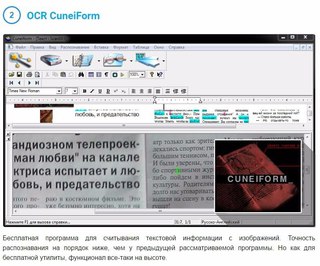 «,
«discoverSodaPDf»: «Функции Soda PDF»,
«yourDownloadLinkSent»: «Your download link has been sent to your email.»,
«Quantity»: «КОЛИЧЕСТВО»,
«createPasswordSubTitle»: «Set a new password for your account.»,
«Download_Desktop»: «Download Desktop Version!»,
«ViewEdit»: «Просмотр и редактирование»,
«errorPhoneInvalid»: «Enter a valid phone number»,
«errorCompanyRequired»: «Enter a company name»,
«Features»: «Характеристики»,
«EmailConfirmationError»: «Ошибка! Ваша ссылка активации недействительна.»,
«PdfToHtmlLink»: «https://www.sodapdf.com/ru/pdf-в-html/»,
«bf_freeocrgift1»: «ФУНКЦИЯ OCR В ПОДАРОК (стоимостью «,
«bf_freeocrgift2″: » )»,
«RessellerLink»: «https://www.sodapdf.com/business/resellers/»,
«fontSize»: «Размер шрифта»,
«productExpiredProducts»: «Expired Products»,
«SupportLink»: «https://support.sodapdf.com/hc/en-us/»,
«mostPopular»: «САМЫЙ ПОПУЛЯРНЫЙ ПАКЕТ»,
«errorPhoneRequired»: «Enter a phone number»,
«Compress»: «Сжать»,
«aboutTitle»: «НАШИ ОНЛАЙН-ИНСТРУМЕНТЫ»,
«howCanWeHelpYou»: «How can we help you?»,
«LimitationTextRights»: «все права защищены.
«,
«discoverSodaPDf»: «Функции Soda PDF»,
«yourDownloadLinkSent»: «Your download link has been sent to your email.»,
«Quantity»: «КОЛИЧЕСТВО»,
«createPasswordSubTitle»: «Set a new password for your account.»,
«Download_Desktop»: «Download Desktop Version!»,
«ViewEdit»: «Просмотр и редактирование»,
«errorPhoneInvalid»: «Enter a valid phone number»,
«errorCompanyRequired»: «Enter a company name»,
«Features»: «Характеристики»,
«EmailConfirmationError»: «Ошибка! Ваша ссылка активации недействительна.»,
«PdfToHtmlLink»: «https://www.sodapdf.com/ru/pdf-в-html/»,
«bf_freeocrgift1»: «ФУНКЦИЯ OCR В ПОДАРОК (стоимостью «,
«bf_freeocrgift2″: » )»,
«RessellerLink»: «https://www.sodapdf.com/business/resellers/»,
«fontSize»: «Размер шрифта»,
«productExpiredProducts»: «Expired Products»,
«SupportLink»: «https://support.sodapdf.com/hc/en-us/»,
«mostPopular»: «САМЫЙ ПОПУЛЯРНЫЙ ПАКЕТ»,
«errorPhoneRequired»: «Enter a phone number»,
«Compress»: «Сжать»,
«aboutTitle»: «НАШИ ОНЛАЙН-ИНСТРУМЕНТЫ»,
«howCanWeHelpYou»: «How can we help you?»,
«LimitationTextRights»: «все права защищены. «,
«PrivacyFeedbackImg»: «//privacy-policy.truste.com/privacy-seal/LULU-software/seal?rid=e691fbfb-8de4-4b17-b576-70688b60730d»,
«rotated_copy»: «Загрузите повернутую копию файла.»,
«selectIconFile»: «Выберите файл значка»,
«proOcrPackage»: «Pro + OCR Package»,
«privacyPolicy»: «Политика конфиденциальности»,
«BusinessLink»: «https://www.sodapdf.com/business/»,
«splitted_copy»: «Загрузите разделенные страницы.»,
«SplitPDFSiteLabel»: «Для разделения файлов PDF посетите веб-сайт»,
«recoverPasswordEnterEmail»: «Для сброса пароля для вашего профиля учетной записи введите свой адрес электронной почты.»,
«supportNav»: «Поддержка»,
«PDFexceed»: «Загруженные файлы превышают максимальный бесплатный размер»,
«ArticleDescriptionEditTwo»: «PDFs are the clear choice when you want to share information safely over the internet. Companies and governments both heavily rely on them and most people have a general idea what PDFs are.»,
«ArticleDescriptionEditOne»: «You receive an email containing that crucial document, the magical PDF that will take your business to the next level.
«,
«PrivacyFeedbackImg»: «//privacy-policy.truste.com/privacy-seal/LULU-software/seal?rid=e691fbfb-8de4-4b17-b576-70688b60730d»,
«rotated_copy»: «Загрузите повернутую копию файла.»,
«selectIconFile»: «Выберите файл значка»,
«proOcrPackage»: «Pro + OCR Package»,
«privacyPolicy»: «Политика конфиденциальности»,
«BusinessLink»: «https://www.sodapdf.com/business/»,
«splitted_copy»: «Загрузите разделенные страницы.»,
«SplitPDFSiteLabel»: «Для разделения файлов PDF посетите веб-сайт»,
«recoverPasswordEnterEmail»: «Для сброса пароля для вашего профиля учетной записи введите свой адрес электронной почты.»,
«supportNav»: «Поддержка»,
«PDFexceed»: «Загруженные файлы превышают максимальный бесплатный размер»,
«ArticleDescriptionEditTwo»: «PDFs are the clear choice when you want to share information safely over the internet. Companies and governments both heavily rely on them and most people have a general idea what PDFs are.»,
«ArticleDescriptionEditOne»: «You receive an email containing that crucial document, the magical PDF that will take your business to the next level. This PDF contains a proposal where every detail needs to be fine-tuned to perfection.»,
«addWatermark»: «Добавить водяной знак»,
«DetailsLink»: «https://www.sodapdf.com/account/manage-account/»,
«newsletter»: «Newsletter»,
«newPassword»: «Новый пароль»,
«ThankyouCTA1»: «ОТКРЫТЬ в»,
«ThankyouCTA2»: «ЗАГРУЗИТЬ»,
«ThankyouBack»: «Вернуться на веб-сайт»,
«Example»: «Например»,
«options_text_8»: «Оптическое распознавание символов (OCR)»,
«reassign_prgh2»: «You cannot reassign this license to the same user during this billing cycle.»,
«createAccount»: «Create account»,
«footerCopyTextLight»: «Этот продукт продает авторизованный реселлер Upclick.com. «,
«centimetersWord»: «сантиметры»,
«dailytimer»: «Вы превысили временной лимит бесплатных операций. Повторите попытку через ::»,
«ArticleTitleEditThree»: «How to Edit PDF Documents»,
«sodaPdfForYou»: «Soda PDF For You»,
«PdfToHtml»: «PDF в HTML»,
«PdfToDocx»: «PDF в DOCX»,
«PdfToWord»: «PDF в Word»,
«PdfToJpgLink»: «https://www.
This PDF contains a proposal where every detail needs to be fine-tuned to perfection.»,
«addWatermark»: «Добавить водяной знак»,
«DetailsLink»: «https://www.sodapdf.com/account/manage-account/»,
«newsletter»: «Newsletter»,
«newPassword»: «Новый пароль»,
«ThankyouCTA1»: «ОТКРЫТЬ в»,
«ThankyouCTA2»: «ЗАГРУЗИТЬ»,
«ThankyouBack»: «Вернуться на веб-сайт»,
«Example»: «Например»,
«options_text_8»: «Оптическое распознавание символов (OCR)»,
«reassign_prgh2»: «You cannot reassign this license to the same user during this billing cycle.»,
«createAccount»: «Create account»,
«footerCopyTextLight»: «Этот продукт продает авторизованный реселлер Upclick.com. «,
«centimetersWord»: «сантиметры»,
«dailytimer»: «Вы превысили временной лимит бесплатных операций. Повторите попытку через ::»,
«ArticleTitleEditThree»: «How to Edit PDF Documents»,
«sodaPdfForYou»: «Soda PDF For You»,
«PdfToHtml»: «PDF в HTML»,
«PdfToDocx»: «PDF в DOCX»,
«PdfToWord»: «PDF в Word»,
«PdfToJpgLink»: «https://www. sodapdf.com/ru/pdf-в-jpg/»,
«signInTitle»: «Sign into your Soda PDF account with»,
«enterCity»: «Введите город»,
«productProductAlert»: «Срок действия вашего плана истекает, и его функции после окончания срока действия будут недоступны.»,
«errorLastNameInvalid»: «You need to enter a valid last name»,
«Reader3d»: «3D Reader»,
«dayliLimitSubTitleB»: «Однако у вас есть другой вариант»,
«PDFMergeCanonical»: «https://www.pdfmerge.com/»,
«ErrorUploadOnlyPDF»: «Загружайте только файлы PDF»,
«Jpg2pdf»: «JPG в PDF»,
«businessResourcesPageName»: «Бизнес-Ресурсы»,
«userGuide»: «Руководство пользователя»,
«resourceCenterBackText»: «All the information you need to find the answers to your questions.»,
«yourWebinarShouldBegin»: «You’re webinar should begin shortly.»,
«GoodQualityBest»: «best image quality, minimal compression»,
«withMaintenance»: «With maintenance»,
«EasyAdoptionPageName»: «Простая адаптация»,
«unassignProduct_prgh2»: «Once a specific license is unassigned, the license can only be reassigned to the same user after the next billing cycle.
sodapdf.com/ru/pdf-в-jpg/»,
«signInTitle»: «Sign into your Soda PDF account with»,
«enterCity»: «Введите город»,
«productProductAlert»: «Срок действия вашего плана истекает, и его функции после окончания срока действия будут недоступны.»,
«errorLastNameInvalid»: «You need to enter a valid last name»,
«Reader3d»: «3D Reader»,
«dayliLimitSubTitleB»: «Однако у вас есть другой вариант»,
«PDFMergeCanonical»: «https://www.pdfmerge.com/»,
«ErrorUploadOnlyPDF»: «Загружайте только файлы PDF»,
«Jpg2pdf»: «JPG в PDF»,
«businessResourcesPageName»: «Бизнес-Ресурсы»,
«userGuide»: «Руководство пользователя»,
«resourceCenterBackText»: «All the information you need to find the answers to your questions.»,
«yourWebinarShouldBegin»: «You’re webinar should begin shortly.»,
«GoodQualityBest»: «best image quality, minimal compression»,
«withMaintenance»: «With maintenance»,
«EasyAdoptionPageName»: «Простая адаптация»,
«unassignProduct_prgh2»: «Once a specific license is unassigned, the license can only be reassigned to the same user after the next billing cycle. «,
«downloadInstallation»: «Download / Installation»,
«Process_another»: «Process another file»,
«accountAssociated»: «An account is already associated with this email.»,
«mustUploadCSV»: «You must upload a CSV file»,
«download»: «Загрузить»,
«Trial30Day»: «30-day trial»,
«sodaAnywherePrgh»: «A Complete PDF Solution, on desktop and online»,
«MoreOnePage»: «Загруженный документ должен содержать более 1 страницы.»,
«PaymentInformation»: «Payment information»,
«pdfCreatorConverter»: «Бесплатное приложение для создания и конвертирования файлов PDF»,
«RateTool»: «Rate this tool»,
«MergePdfLink»: «https://www.sodapdf.com/ru/объединить-pdf/»,
«resendAssignInvitationSuccess_prgh2»: «Invitation has been re-sent»,
«getTheMost»: «Get the most out of your money»,
«SplitPassProtected»: «Загруженный файл защищен паролем и его нельзя разделить»,
«BackToSoda8»: «Назад к Soda PDF»,
«yourRequestReceived»: «Your request has been received.»,
«perMonth»: «Per Month»,
«minutes»: «minutes,»,
«continueBtn»: «ПРОДОЛЖИТЬ»,
«createPasswordTitle»: «Create your password»,
«bf_features»: «Включенные функции:»,
«ChooseFormat»: «Выберите формат:»,
«aboutSubDesc4»: «Вы можете работать с файлами на любом устройстве, в любое время и в любом месте, используя компьютер, планшет или смартфон.
«,
«downloadInstallation»: «Download / Installation»,
«Process_another»: «Process another file»,
«accountAssociated»: «An account is already associated with this email.»,
«mustUploadCSV»: «You must upload a CSV file»,
«download»: «Загрузить»,
«Trial30Day»: «30-day trial»,
«sodaAnywherePrgh»: «A Complete PDF Solution, on desktop and online»,
«MoreOnePage»: «Загруженный документ должен содержать более 1 страницы.»,
«PaymentInformation»: «Payment information»,
«pdfCreatorConverter»: «Бесплатное приложение для создания и конвертирования файлов PDF»,
«RateTool»: «Rate this tool»,
«MergePdfLink»: «https://www.sodapdf.com/ru/объединить-pdf/»,
«resendAssignInvitationSuccess_prgh2»: «Invitation has been re-sent»,
«getTheMost»: «Get the most out of your money»,
«SplitPassProtected»: «Загруженный файл защищен паролем и его нельзя разделить»,
«BackToSoda8»: «Назад к Soda PDF»,
«yourRequestReceived»: «Your request has been received.»,
«perMonth»: «Per Month»,
«minutes»: «minutes,»,
«continueBtn»: «ПРОДОЛЖИТЬ»,
«createPasswordTitle»: «Create your password»,
«bf_features»: «Включенные функции:»,
«ChooseFormat»: «Выберите формат:»,
«aboutSubDesc4»: «Вы можете работать с файлами на любом устройстве, в любое время и в любом месте, используя компьютер, планшет или смартфон. «,
«aboutSubDesc1»: «Мы используем безопасную технологию для установления зашифрованной связи нашего веб-сервера с вашим браузером для обеспечения конфиденциальности всех данных.»,
«aboutSubDesc3»: «Наше ПО предоставляет доступ к файлам в облачных хранилищах данных, включая Google Drive, Box, Dropbox и OneDrive.»,
«aboutSubDesc2»: «Все загруженные и обработанные файлы удаляются с наших веб-серверов максимум через 24 часа после активного сеанса.»,
«PngToPdfLink»: «https://www.sodapdf.com/ru/png-в-pdf/»,
«TiffToPdf»: «TIFF в PDF»,
«ExtractPdf»: «Извлечение PDF»,
«errorServer»: «Sorry, server is busy. Please try again later.»,
«detailEsignPhone»: «This number is used by our E-Sign service for SMS authentication»,
«marginsWord»: «Поля»,
«offPrice»: «Скидка»,
«errorNewPasswordRequired»: «Enter a new password»,
«insuffTitle»: «Insufficient licenses»,
«errorContactEmailInvalid»: «Требуется ввести действительный адрес электронной почты.»,
«onlineAccess»: «Online Access»,
«errorCurrentPasswordRequired»: «Enter your current password»,
«premiumPhoneSupportBackText»: «Direct access to one of our Soda PDF specialists at any time.
«,
«aboutSubDesc1»: «Мы используем безопасную технологию для установления зашифрованной связи нашего веб-сервера с вашим браузером для обеспечения конфиденциальности всех данных.»,
«aboutSubDesc3»: «Наше ПО предоставляет доступ к файлам в облачных хранилищах данных, включая Google Drive, Box, Dropbox и OneDrive.»,
«aboutSubDesc2»: «Все загруженные и обработанные файлы удаляются с наших веб-серверов максимум через 24 часа после активного сеанса.»,
«PngToPdfLink»: «https://www.sodapdf.com/ru/png-в-pdf/»,
«TiffToPdf»: «TIFF в PDF»,
«ExtractPdf»: «Извлечение PDF»,
«errorServer»: «Sorry, server is busy. Please try again later.»,
«detailEsignPhone»: «This number is used by our E-Sign service for SMS authentication»,
«marginsWord»: «Поля»,
«offPrice»: «Скидка»,
«errorNewPasswordRequired»: «Enter a new password»,
«insuffTitle»: «Insufficient licenses»,
«errorContactEmailInvalid»: «Требуется ввести действительный адрес электронной почты.»,
«onlineAccess»: «Online Access»,
«errorCurrentPasswordRequired»: «Enter your current password»,
«premiumPhoneSupportBackText»: «Direct access to one of our Soda PDF specialists at any time.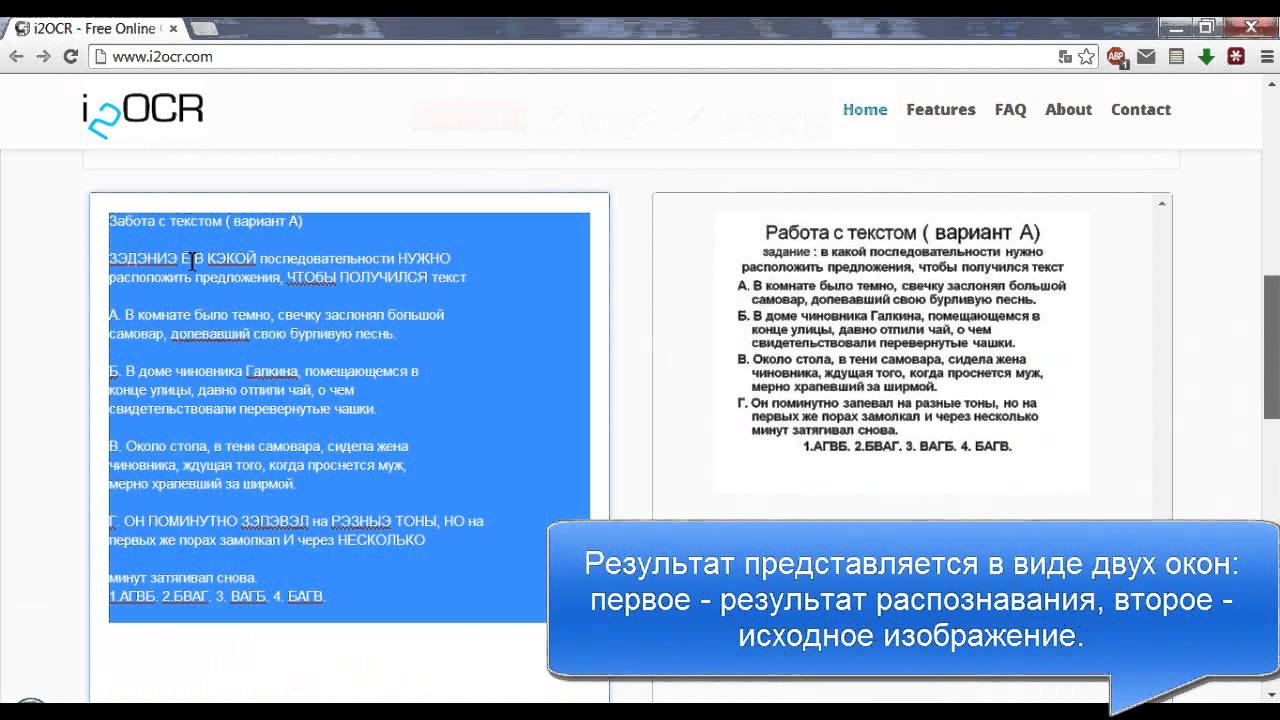 «,
«productRefreshList»: «Refresh list»,
«PngToJpgLink»: «https://www.sodapdf.com/ru/png-в-jpg/»,
«userGuideLink»: «http://userguide.sodapdf.com/»,
«MacOsUser»: «Пользователь ОС Mac? Откройте для себя полностью функциональное приложение Soda PDF Online.»,
«InsertPageElem»: «Вставка элементов страниц»,
«IncludedPrgh»: «Включено в пакеты приложений»,
«freeTrialLink»: «https://online.sodapdf.com/»,
«productAssignedLicenses»: «Assigned Licenses»,
«Uploading»: «Загрузка»,
«noCreditCard»: «No credit card required»,
«emailHasBeenChanged»: «Your email address has been changed»,
«messageEmailSent»: «Ссылка для подтверждения была отправлена на Вашу электронную почту. Если Вы не получили письмо, проверьте папки «Спам» / «Нежелательные письма».»,
«chooseEmailToMerge»: «Please choose the email under which to merge the products from both accounts. This email and its corresponding password will be used to sign into your account once the merge is successful»,
«formMessage»: «Message»,
«confirmUsers»: «Confirm the users you wish to assign licenses to»,
«ChooseFile»: «Выберите файл»,
«useOnlineTools»: «Используйте наш онлайн-инструмент»,
«privacyTitle»: «Конфиденциальность»,
«errorNotPdf»: «Файл не является документом PDF»,
«formLastName»: «Фамилия»,
«Options»: «Настройки»,
«pageNumber»: «Номер страницы»,
«numberFormat»: «Числовой формат»,
«settingsUpdated»: «Ваши настройки учетной записи успешно обновлены»,
«upgradeBuilder»: «Upgrade Builder»,
«Opacity»: «Непрозрачность»,
«becomeAReseller»: «Стать реселлером»,
«formPhone»: «Phone»,
«PDFClicking»: «При нажатии на кнопку «Оплатить» откроется защищенный веб-сайт Paypal
«,
«productRefreshList»: «Refresh list»,
«PngToJpgLink»: «https://www.sodapdf.com/ru/png-в-jpg/»,
«userGuideLink»: «http://userguide.sodapdf.com/»,
«MacOsUser»: «Пользователь ОС Mac? Откройте для себя полностью функциональное приложение Soda PDF Online.»,
«InsertPageElem»: «Вставка элементов страниц»,
«IncludedPrgh»: «Включено в пакеты приложений»,
«freeTrialLink»: «https://online.sodapdf.com/»,
«productAssignedLicenses»: «Assigned Licenses»,
«Uploading»: «Загрузка»,
«noCreditCard»: «No credit card required»,
«emailHasBeenChanged»: «Your email address has been changed»,
«messageEmailSent»: «Ссылка для подтверждения была отправлена на Вашу электронную почту. Если Вы не получили письмо, проверьте папки «Спам» / «Нежелательные письма».»,
«chooseEmailToMerge»: «Please choose the email under which to merge the products from both accounts. This email and its corresponding password will be used to sign into your account once the merge is successful»,
«formMessage»: «Message»,
«confirmUsers»: «Confirm the users you wish to assign licenses to»,
«ChooseFile»: «Выберите файл»,
«useOnlineTools»: «Используйте наш онлайн-инструмент»,
«privacyTitle»: «Конфиденциальность»,
«errorNotPdf»: «Файл не является документом PDF»,
«formLastName»: «Фамилия»,
«Options»: «Настройки»,
«pageNumber»: «Номер страницы»,
«numberFormat»: «Числовой формат»,
«settingsUpdated»: «Ваши настройки учетной записи успешно обновлены»,
«upgradeBuilder»: «Upgrade Builder»,
«Opacity»: «Непрозрачность»,
«becomeAReseller»: «Стать реселлером»,
«formPhone»: «Phone»,
«PDFClicking»: «При нажатии на кнопку «Оплатить» откроется защищенный веб-сайт Paypal (счет Paypal не требуется).
 «,
«email_terms_begin»: «Указывая свой адрес электронной почты, Вы соглашаетесь получить свой файл и соблюдать «,
«email_terms_link1»: «Условия использования»,
«email_terms_link2»: «Политику конфиденциальности»,
«errorLastNameRequired»: «Enter a last name»,
«formSuccessMessage»: «Thanks for the request. Support team will contact you in the next 12-24 hours.»,
«formEmail»: «Адрес электронной почты»,
«resetLicense»: «Reset License»,
«currentPassword»: «Текущий пароль»,
«pdfDownload»: «https://www.sodapdf.com/pdf-download/»,
«formTimelineJustBrowsing»: «Just Browsing»,
«PlanBusinesPrgh3»: «Soda E-Sign Unlimited is included in the Soda PDF Business plan»,
«PlanBusinesPrgh2»: «A complete PDF solution designed for professionals»,
«UnlockLink»: «https://www.pdfunlock.com/ru/»,
«WebDeskApp»: «Веб-приложения и приложения для рабочего стола»,
«errorFirstNameRequired»: «Enter a first name»,
«formFailMessage»: «Unable to send message. Please try again later.
«,
«email_terms_begin»: «Указывая свой адрес электронной почты, Вы соглашаетесь получить свой файл и соблюдать «,
«email_terms_link1»: «Условия использования»,
«email_terms_link2»: «Политику конфиденциальности»,
«errorLastNameRequired»: «Enter a last name»,
«formSuccessMessage»: «Thanks for the request. Support team will contact you in the next 12-24 hours.»,
«formEmail»: «Адрес электронной почты»,
«resetLicense»: «Reset License»,
«currentPassword»: «Текущий пароль»,
«pdfDownload»: «https://www.sodapdf.com/pdf-download/»,
«formTimelineJustBrowsing»: «Just Browsing»,
«PlanBusinesPrgh3»: «Soda E-Sign Unlimited is included in the Soda PDF Business plan»,
«PlanBusinesPrgh2»: «A complete PDF solution designed for professionals»,
«UnlockLink»: «https://www.pdfunlock.com/ru/»,
«WebDeskApp»: «Веб-приложения и приложения для рабочего стола»,
«errorFirstNameRequired»: «Enter a first name»,
«formFailMessage»: «Unable to send message. Please try again later. «,
«buyOnline»: «Купить Онлайн»,
«btnAnotherFile»: «Преобразовать другой файл»,
«online_tools»: «ОНЛАЙН-ИНСТРУМЕНТЫ PDF»,
«SignSecure»: «Подпись и безопасность»,
«smfileSign»: «Безлимитные функции PDF\n»,
«unlock_unlim»: «Разблокировать неограниченное количество файлов.»,
«resellers»: «Реселлеры»,
«sodaOnline»: «https://online.sodapdf.com/?lang=ru»,
«ManagePdfFilesNav»: «Управлять файлами PDF»,
«searchDeskPlaceholder»: «Search here to browse our knowledge base»,
«ViewerLink»: «https://www.sodapdf.com/products/pdf-reader/»,
«bf_features_text»: «просмотр, создание, конвертирование, редактирование, вставка, рецензирование, создание форм, защита и подписание документов»,
«EditLink»: «https://www.sodapdf.com/ru/редактор-pdf/»,
«DonationLineTwo»: «Сделайте небольшое пожертвование в качестве благодарности.»,
«DonationLineOne»: «Помог ли вам этот веб-сайт сэкономить (или заработать) деньги?»,
«validationMsg»: «Ваша учетная запись активирована»,
«email_terms_and»: «и»,
«editingFiles»: «Editing Files»,
«ResendEmail»: «Отправить письмо повторно»,
«ArticleTitleOne»: «How-To Add Pages To PDFs»,
«ArticleTitleTwo»: «How-To Batch Create PDF Files»,
«footerCopyTextRights»: «Все права защищены.
«,
«buyOnline»: «Купить Онлайн»,
«btnAnotherFile»: «Преобразовать другой файл»,
«online_tools»: «ОНЛАЙН-ИНСТРУМЕНТЫ PDF»,
«SignSecure»: «Подпись и безопасность»,
«smfileSign»: «Безлимитные функции PDF\n»,
«unlock_unlim»: «Разблокировать неограниченное количество файлов.»,
«resellers»: «Реселлеры»,
«sodaOnline»: «https://online.sodapdf.com/?lang=ru»,
«ManagePdfFilesNav»: «Управлять файлами PDF»,
«searchDeskPlaceholder»: «Search here to browse our knowledge base»,
«ViewerLink»: «https://www.sodapdf.com/products/pdf-reader/»,
«bf_features_text»: «просмотр, создание, конвертирование, редактирование, вставка, рецензирование, создание форм, защита и подписание документов»,
«EditLink»: «https://www.sodapdf.com/ru/редактор-pdf/»,
«DonationLineTwo»: «Сделайте небольшое пожертвование в качестве благодарности.»,
«DonationLineOne»: «Помог ли вам этот веб-сайт сэкономить (или заработать) деньги?»,
«validationMsg»: «Ваша учетная запись активирована»,
«email_terms_and»: «и»,
«editingFiles»: «Editing Files»,
«ResendEmail»: «Отправить письмо повторно»,
«ArticleTitleOne»: «How-To Add Pages To PDFs»,
«ArticleTitleTwo»: «How-To Batch Create PDF Files»,
«footerCopyTextRights»: «Все права защищены. «,
«resetLicense_prgh2»: «You are only able to reset a perpetual license twice in a given year.»,
«good_quality_text»: «хорошее качество, умеренная степень сжатия»,
«OcrPdfLink»: «https://www.sodapdf.com/ru/ocr-pdf/»,
«errorWebsiteUrlInvalid»: «Enter a valid URL»,
«SignUpWith»: «Sign up with»,
«InvalidRange»: «Недействительный диапазон»,
«purchasedFirstTime»: «Recently purchased a Soda PDF product and accessing Soda for the first time? Create an account with the email you used during your purchase.»,
«layoverTitlePart1»: «Ваш файл будет готов к загрузке через»,
«layoverTitlePart2»: «секунд:»,
«ThankyouCTA1notice_bottom»: «в веб-браузере»,
«sendingEmail»: «Отправка электронного сообщения…»,
«MoreFilesLabel»: «Дополнительные файлы»,
«Affiliates»: «Партнеры»,
«ArticleDescriptionEditThree»: «In this day and age, receiving paper documents to review and edit is a rarity, especially in a professional environment. Document sharing is now mostly done electronically, and a secure way of sending a file is by converting it to PDF first.
«,
«resetLicense_prgh2»: «You are only able to reset a perpetual license twice in a given year.»,
«good_quality_text»: «хорошее качество, умеренная степень сжатия»,
«OcrPdfLink»: «https://www.sodapdf.com/ru/ocr-pdf/»,
«errorWebsiteUrlInvalid»: «Enter a valid URL»,
«SignUpWith»: «Sign up with»,
«InvalidRange»: «Недействительный диапазон»,
«purchasedFirstTime»: «Recently purchased a Soda PDF product and accessing Soda for the first time? Create an account with the email you used during your purchase.»,
«layoverTitlePart1»: «Ваш файл будет готов к загрузке через»,
«layoverTitlePart2»: «секунд:»,
«ThankyouCTA1notice_bottom»: «в веб-браузере»,
«sendingEmail»: «Отправка электронного сообщения…»,
«MoreFilesLabel»: «Дополнительные файлы»,
«Affiliates»: «Партнеры»,
«ArticleDescriptionEditThree»: «In this day and age, receiving paper documents to review and edit is a rarity, especially in a professional environment. Document sharing is now mostly done electronically, and a secure way of sending a file is by converting it to PDF first. «,
«affiliateProgram»: «Партнерская программа»,
«chatBackText»: «Live chat with one of our Soda PDF specialists.»,
«PdfEditor»: «Редактирование PDF»,
«See_also»: «СМОТРИТЕ ТАКЖЕ»,
«errorNewPasswordMatch»: «Your new passwords do not match»,
«errorCurrentPasswordIncorrect»: «Your current password is incorrect»,
«DropFileHereOr»: «Переместите файл сюда или»,
«textAndFormat»: «Текст и формат»,
«NotConnected»: «Not connected»,
«updateInformation»: «Update information»,
«PdfToPptLink»: «https://www.sodapdf.com/ru/pdf-в-ppt/»,
«CompressFile»: «Compress file»,
«CompressLink»: «https://www.sodapdf.com/ru/сжать-pdf/»,
«download_here»: «Download it here»,
«subscribeToProduct»: «Product Updates»,
«annualCommitment»: «Yearly Commitment»,
«guaranteeText»: «Гарантированный возврат денег в течение 30 дней«,
«finishDisconnecting»: «To finish disconnecting this account please set a password for your Soda PDF Account. This password will be used with your email to log in from now on.
«,
«affiliateProgram»: «Партнерская программа»,
«chatBackText»: «Live chat with one of our Soda PDF specialists.»,
«PdfEditor»: «Редактирование PDF»,
«See_also»: «СМОТРИТЕ ТАКЖЕ»,
«errorNewPasswordMatch»: «Your new passwords do not match»,
«errorCurrentPasswordIncorrect»: «Your current password is incorrect»,
«DropFileHereOr»: «Переместите файл сюда или»,
«textAndFormat»: «Текст и формат»,
«NotConnected»: «Not connected»,
«updateInformation»: «Update information»,
«PdfToPptLink»: «https://www.sodapdf.com/ru/pdf-в-ppt/»,
«CompressFile»: «Compress file»,
«CompressLink»: «https://www.sodapdf.com/ru/сжать-pdf/»,
«download_here»: «Download it here»,
«subscribeToProduct»: «Product Updates»,
«annualCommitment»: «Yearly Commitment»,
«guaranteeText»: «Гарантированный возврат денег в течение 30 дней«,
«finishDisconnecting»: «To finish disconnecting this account please set a password for your Soda PDF Account. This password will be used with your email to log in from now on. «,
«E-SingLink»: «https://www.sodapdf.com/ru/sign-pdf/»,
«labelZipPostalCode»: «Zip / Postal Code»,
«dayliLimitTitle»: «Вы превысили часовой лимит использования сервиса PDFMerge»,
«registerAgreeWith»: «By signing in with a connected account, you agree to the»,
«ResizePdfLink»: «https://www.sodapdf.com/ru/resize-pdf/»,
«Ecx_options»: «Однако вы можете выбрать один из двух вариантов»,
«clickYouTube»: «Нажмите {0}, чтобы узнать о Soda PDF Anywhere»,
«active»: «Active»,
«PDFFormFiller»: «Приложение для создания и заполнения форм PDF»,
«formGetStarted»: «Get Started»,
«noFileChosen»: «Файл не выбран»,
«errorAccountExists»: «User is already exists.»,
«ArticleTitleEditTwo»: «How to Edit PDF Files Like a Pro»,
«ArticleTitleEditOne»: «How to Make PDF Editable With Soda PDF»,
«FeedbackLink»: «https://www.sodapdf.com/feedback/»,
«moduleFormsReq»: «Forms Module requires»,
«passwordChanged»: «Ваш пароль успешно изменен»,
«anywhereTitle»: «With Soda PDF Anywhere, you can literally get work done, well, anywhere.
«,
«E-SingLink»: «https://www.sodapdf.com/ru/sign-pdf/»,
«labelZipPostalCode»: «Zip / Postal Code»,
«dayliLimitTitle»: «Вы превысили часовой лимит использования сервиса PDFMerge»,
«registerAgreeWith»: «By signing in with a connected account, you agree to the»,
«ResizePdfLink»: «https://www.sodapdf.com/ru/resize-pdf/»,
«Ecx_options»: «Однако вы можете выбрать один из двух вариантов»,
«clickYouTube»: «Нажмите {0}, чтобы узнать о Soda PDF Anywhere»,
«active»: «Active»,
«PDFFormFiller»: «Приложение для создания и заполнения форм PDF»,
«formGetStarted»: «Get Started»,
«noFileChosen»: «Файл не выбран»,
«errorAccountExists»: «User is already exists.»,
«ArticleTitleEditTwo»: «How to Edit PDF Files Like a Pro»,
«ArticleTitleEditOne»: «How to Make PDF Editable With Soda PDF»,
«FeedbackLink»: «https://www.sodapdf.com/feedback/»,
«moduleFormsReq»: «Forms Module requires»,
«passwordChanged»: «Ваш пароль успешно изменен»,
«anywhereTitle»: «With Soda PDF Anywhere, you can literally get work done, well, anywhere. «,
«formNo»: «Нет»,
«PDF_Reviews»: «PDF Reviews»,
«productEnterEmail»: «Введите адрес электронной почты, чтобы назначить лицензию»,
«forgotPassword»: «Забыли пароль?»,
«productTotalLicenses»: «Total Licenses»,
«editPaymentCreditCard»: «Изменить данные кредитной карты»,
«PdfToDocxLink»: «https://www.sodapdf.com/ru/pdf-в-docx/»,
«BuyNowLink»: «https://www.sodapdf.com/pricing/»,
«DeletePdfLink»: «https://www.sodapdf.com/ru/delete-pdf-pages/»,
«bf_title»: «ЧЕРНАЯ ПЯТНИЦА — КИБЕРПОНЕДЕЛЬНИК «,
«ImpressumLink»: «https://www.sodapdf.com/de/impressum/»,
«renewPlan_prgh2»: «Your plan is set to renew.»,
«NoConnectedAccounts»: «No connected accounts»,
«tryAgain»: «In order to create your account, please try again and enable permission for sodapdf.com to access your email address»,
«logOut»: «Выйти»,
«FromComputer»: «С компьютера»,
«productTitle»: «Мои продукты»,
«productAssignToMe»: «Assign to me»,
«DownloadFreeOnlineTools»: «https://www.sodapdf.com/ru/buy/freeonlinetools/dw-success/»,
«aboutSubTitle4»: «Работа на любом устройстве»,
«aboutSubTitle1»: «Безопасность»,
«aboutSubTitle2»: «Конфиденциальность»,
«aboutSubTitle3»: «Доступ к облачным хранилищам данных»,
«addLicense»: «ДОБАВИТЬ ЛИЦЕНЗИЮ «,
«insuffPrgh»: «You have assigned more licenses than are currently available.
«,
«formNo»: «Нет»,
«PDF_Reviews»: «PDF Reviews»,
«productEnterEmail»: «Введите адрес электронной почты, чтобы назначить лицензию»,
«forgotPassword»: «Забыли пароль?»,
«productTotalLicenses»: «Total Licenses»,
«editPaymentCreditCard»: «Изменить данные кредитной карты»,
«PdfToDocxLink»: «https://www.sodapdf.com/ru/pdf-в-docx/»,
«BuyNowLink»: «https://www.sodapdf.com/pricing/»,
«DeletePdfLink»: «https://www.sodapdf.com/ru/delete-pdf-pages/»,
«bf_title»: «ЧЕРНАЯ ПЯТНИЦА — КИБЕРПОНЕДЕЛЬНИК «,
«ImpressumLink»: «https://www.sodapdf.com/de/impressum/»,
«renewPlan_prgh2»: «Your plan is set to renew.»,
«NoConnectedAccounts»: «No connected accounts»,
«tryAgain»: «In order to create your account, please try again and enable permission for sodapdf.com to access your email address»,
«logOut»: «Выйти»,
«FromComputer»: «С компьютера»,
«productTitle»: «Мои продукты»,
«productAssignToMe»: «Assign to me»,
«DownloadFreeOnlineTools»: «https://www.sodapdf.com/ru/buy/freeonlinetools/dw-success/»,
«aboutSubTitle4»: «Работа на любом устройстве»,
«aboutSubTitle1»: «Безопасность»,
«aboutSubTitle2»: «Конфиденциальность»,
«aboutSubTitle3»: «Доступ к облачным хранилищам данных»,
«addLicense»: «ДОБАВИТЬ ЛИЦЕНЗИЮ «,
«insuffPrgh»: «You have assigned more licenses than are currently available. Please modify your selection.»,
«FullPdfSolution»: «FULL PDF SOLUTION»,
«formSend»: «ОТПРАВИТЬ»,
«receiptSubject»: «Квитанция об оплате»,
«formName»: «Name»,
«module»: «Module»,
«freeDevice»: «Free Device»,
«productTypeOnline»: «Online»,
«RotateLink»: «https://www.pdfrotate.com/ru/»,
«Unlimited»: «UNLIMITED»,
«TryDesktopVersion»: «Попробуйте десктопную версию»,
«SplitCompress»: «Разделение и сжатие»,
«monthlyCommitment»: «Monthly Commitment»,
«passwordRequirements»: «Your password must be at least 6 characters, containing both letters and numbers»,
«confirmPassword»: «Подтвердите пароль»,
«errorFirstNameInvalid»: «You need to enter a valid first name»,
«security»: «Security»,
«generalUsability»: «General Usability»,
«protected_copy»: «Загрузите защищенную копию вашего файла.»,
«OnlineServices»: «Online Services»,
«DropFilesHereOr»: «Переместите файлы сюда или»,
«AffiliatesLink»: «https://affiliates.lulusoftware.com/?»,
«create»: «Создать»,
«formCountry»: «Страна»,
«CreateAccountWith»: «Create a Soda PDF account with»,
«formCompany»: «Company»,
«password»: «Пароль»,
«mergeCongratulations»: «congratulations, you have successfully merged your accounts.
Please modify your selection.»,
«FullPdfSolution»: «FULL PDF SOLUTION»,
«formSend»: «ОТПРАВИТЬ»,
«receiptSubject»: «Квитанция об оплате»,
«formName»: «Name»,
«module»: «Module»,
«freeDevice»: «Free Device»,
«productTypeOnline»: «Online»,
«RotateLink»: «https://www.pdfrotate.com/ru/»,
«Unlimited»: «UNLIMITED»,
«TryDesktopVersion»: «Попробуйте десктопную версию»,
«SplitCompress»: «Разделение и сжатие»,
«monthlyCommitment»: «Monthly Commitment»,
«passwordRequirements»: «Your password must be at least 6 characters, containing both letters and numbers»,
«confirmPassword»: «Подтвердите пароль»,
«errorFirstNameInvalid»: «You need to enter a valid first name»,
«security»: «Security»,
«generalUsability»: «General Usability»,
«protected_copy»: «Загрузите защищенную копию вашего файла.»,
«OnlineServices»: «Online Services»,
«DropFilesHereOr»: «Переместите файлы сюда или»,
«AffiliatesLink»: «https://affiliates.lulusoftware.com/?»,
«create»: «Создать»,
«formCountry»: «Страна»,
«CreateAccountWith»: «Create a Soda PDF account with»,
«formCompany»: «Company»,
«password»: «Пароль»,
«mergeCongratulations»: «congratulations, you have successfully merged your accounts. «,
«productFeatures»: «Функции и преимущества»,
«PptToPdf»: «PPT в PDF»,
«FreeFinePrint»: «*Бесплатно для файлов размером до»,
«footerLuluContactUs»: «Contact us»,
«fileReadySubTitle»: «Получите свой файл, выполнив 2 простых действия»,
«addESign10pack»: «Add E-Sign 10-pack»,
«RotateTitle»: «Поворот файлов PDF»,
«Compressing»: «Сжатие»,
«CompressPdf»: «Сжать PDF»,
«resizeWord»: «Изменить размер»,
«autoRenewDescription»: «Click here to enable auto-renew»,
«DocxToPdf»: «DOCX в PDF»,
«insert»: «Вставить»,
«RotatePdf»: «Повернуть PDF»,
«resources»: «РЕСУРСЫ»,
«DragToRange»: «Перетащите, чтобы перегруппировать»,
«largefile»: «Большой файл»,
«DonateButtonLabel»: «Donate»,
«TermsUse»: «Условия эксплуатации»,
«mediumfile»: «Средний файл»,
«enterStateProvince»: «Введите штат/провинцию»,
«PDF_ANYWHERE»: «PDF ANYWHERE»,
«typeOfProduct»: «Тип продукта»,
«productInterest»: «Интересующий продукт»,
«FreeOnlineToolsLinkAnchor»: «https://www.sodapdf.com/#navOnlineTools»,
«compress_unlim»: «Сжимать неограниченное количество файлов.
«,
«productFeatures»: «Функции и преимущества»,
«PptToPdf»: «PPT в PDF»,
«FreeFinePrint»: «*Бесплатно для файлов размером до»,
«footerLuluContactUs»: «Contact us»,
«fileReadySubTitle»: «Получите свой файл, выполнив 2 простых действия»,
«addESign10pack»: «Add E-Sign 10-pack»,
«RotateTitle»: «Поворот файлов PDF»,
«Compressing»: «Сжатие»,
«CompressPdf»: «Сжать PDF»,
«resizeWord»: «Изменить размер»,
«autoRenewDescription»: «Click here to enable auto-renew»,
«DocxToPdf»: «DOCX в PDF»,
«insert»: «Вставить»,
«RotatePdf»: «Повернуть PDF»,
«resources»: «РЕСУРСЫ»,
«DragToRange»: «Перетащите, чтобы перегруппировать»,
«largefile»: «Большой файл»,
«DonateButtonLabel»: «Donate»,
«TermsUse»: «Условия эксплуатации»,
«mediumfile»: «Средний файл»,
«enterStateProvince»: «Введите штат/провинцию»,
«PDF_ANYWHERE»: «PDF ANYWHERE»,
«typeOfProduct»: «Тип продукта»,
«productInterest»: «Интересующий продукт»,
«FreeOnlineToolsLinkAnchor»: «https://www.sodapdf.com/#navOnlineTools»,
«compress_unlim»: «Сжимать неограниченное количество файлов. «,
«resetPasswordSuccessfully»: «Ваш пароль успешно изменен.»,
«GoogleExtHtmlLink»: «https://chrome.google.com/webstore/detail/soda-pdf-convert-merge-sp/gfjafjofnehohehighdlkhcpanocobjb?hl=en»,
«ocrPDF»: «Оптическое распознавание символов в файлах PDF»,
«PDF2_text»: «Soda PDF 10 now supports PDF 2.0 and all of its rich new features! PDF 2.0 is the first update to the PDF format in 10 years and brings along improvements with security, accessibility, and the overall PDF experience. Learn more about all the amazing enhancements that come with PDF 2.0!»,
«visitBlog»: «Visit blog»,
«messageValidateYourAccount»: «Активируйте сейчас, нажав на ссылку для подтверждения, отправленную на Вашу электронную почту.»,
«headerForYou»: «ДЛЯ ВАС»,
«UnlockPdf»: «Снять защиту с PDF»,
«Unlocking»: «Разблокировка»,
«subtitleRequestQuote»: «Коммерческие клиенты имеют право на оптовые цены при покупке от 25 лицензий. Заполните форму ниже, и наш отдел продаж свяжется с вами в течение 1 рабочего дня.
«,
«resetPasswordSuccessfully»: «Ваш пароль успешно изменен.»,
«GoogleExtHtmlLink»: «https://chrome.google.com/webstore/detail/soda-pdf-convert-merge-sp/gfjafjofnehohehighdlkhcpanocobjb?hl=en»,
«ocrPDF»: «Оптическое распознавание символов в файлах PDF»,
«PDF2_text»: «Soda PDF 10 now supports PDF 2.0 and all of its rich new features! PDF 2.0 is the first update to the PDF format in 10 years and brings along improvements with security, accessibility, and the overall PDF experience. Learn more about all the amazing enhancements that come with PDF 2.0!»,
«visitBlog»: «Visit blog»,
«messageValidateYourAccount»: «Активируйте сейчас, нажав на ссылку для подтверждения, отправленную на Вашу электронную почту.»,
«headerForYou»: «ДЛЯ ВАС»,
«UnlockPdf»: «Снять защиту с PDF»,
«Unlocking»: «Разблокировка»,
«subtitleRequestQuote»: «Коммерческие клиенты имеют право на оптовые цены при покупке от 25 лицензий. Заполните форму ниже, и наш отдел продаж свяжется с вами в течение 1 рабочего дня. «,
«GifToPdf»: «GIF в PDF»,
«GifToPng»: «GIF в PNG»,
«GifToJpg»: «GIF в JPG»,
«WebPDFApp»: «https://www.sodapdf.com/web-pdf-app/»,
«PDF_Create»: «Cоздание, преобразование и рецензирование файлов PDF»,
«billingInquiry»: «Billing Inquiry»,
«language»: «Language»,
«customerSupport»: «службу поддержки»,
«formYes»: «Да»,
«headerForBusiness»: «ДЛЯ КОМПАНИЙ»,
«cancelPlan_prgh2»: «If you cancel your plan, you will lose access to its features at the expiry date.»,
«inchesWord»: «дюймы»,
«ProductsLink»: «https://www.sodapdf.com/account/manage-products/»,
«UnlimitedSignaturePack»: «Unlimited signatures package»,
«update»: «Обновить»,
«knowledgebase_prgh»: «Need some more help? Check out our»,
«securingFiles»: «Securing Files»,
«labelPhone»: «Номер телефона»,
«PassProtected»: «Загруженный файл защищен паролем и его нельзя сжать»,
«account_list»: «
«,
«GifToPdf»: «GIF в PDF»,
«GifToPng»: «GIF в PNG»,
«GifToJpg»: «GIF в JPG»,
«WebPDFApp»: «https://www.sodapdf.com/web-pdf-app/»,
«PDF_Create»: «Cоздание, преобразование и рецензирование файлов PDF»,
«billingInquiry»: «Billing Inquiry»,
«language»: «Language»,
«customerSupport»: «службу поддержки»,
«formYes»: «Да»,
«headerForBusiness»: «ДЛЯ КОМПАНИЙ»,
«cancelPlan_prgh2»: «If you cancel your plan, you will lose access to its features at the expiry date.»,
«inchesWord»: «дюймы»,
«ProductsLink»: «https://www.sodapdf.com/account/manage-products/»,
«UnlimitedSignaturePack»: «Unlimited signatures package»,
«update»: «Обновить»,
«knowledgebase_prgh»: «Need some more help? Check out our»,
«securingFiles»: «Securing Files»,
«labelPhone»: «Номер телефона»,
«PassProtected»: «Загруженный файл защищен паролем и его нельзя сжать»,
«account_list»: «
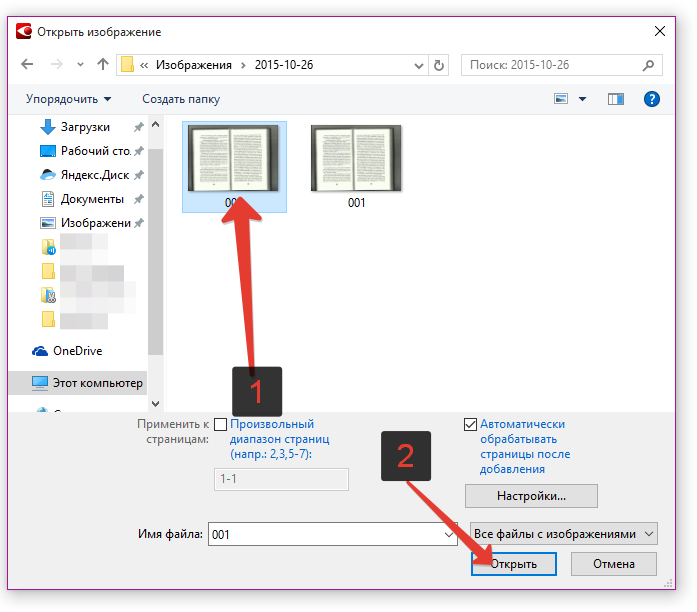 По истечении этого времени они удаляются с нашего сервера.»,
«emailAlreadyAssociated»: «\»This email is already associated with a Soda PDF account. If this account belongs to you, you may merge your accounts\»»,
«ThankyouReadyFile»: «Ваш файл готов»,
«productPaymentProblem»: «При обработке вашего платежа произошла ошибка, пожалуйста, обновите платежную информацию»,
«PdfToExcel»: «PDF в Excel»,
«SaasAccess»: «SaaS – Access Soda PDF Online»,
«contactUs»: «Контактная информация»,
«NeedHelp»: «Нужна помощь?»,
«Thankyou_de_end»: «»,
«free30DayTrial»: «БЕСПЛАТНЫЙ 30-ДНЕВНЫЙ ПРОБНЫЙ ПЕРИОД»,
«pleaseSignIn»: «Please sign in using»,
«absoluteScale»: «Масштаб»,
«labelJobRole»: «Job Role»,
«recoverPasswordSentEmail»: «На адрес электронной почты, зарегистрированный в вашей учетной записи, отправлено электронное сообщение для сброса пароля.»,
«formSubscribe»: «Подписаться»,
«TheFileIsCorrupted»: «Файл поврежден, и его невозможно открыть»,
«Word2pdf»: «Word в PDF»,
«bf_features_text_2»: «Неограниченное количество функций: объединение, конвертирование, редактирование, вставка, сжатие, рецензирование, создание форм, защита и подписание документов и многое другое!\n»,
«WhatsNew»: «Новые функции»,
«DownloadNow»: «Загрузить»,
«support»: «Поддержка»,
«AddFiles»: «Добавить файлы»,
«PDF_Editor»: «PDF Editor»,
«formTimelineSoon»: «Soon»,
«validateNewEmail»: «Validate your new email by clicking on the verification link that was sent to the new email address.
По истечении этого времени они удаляются с нашего сервера.»,
«emailAlreadyAssociated»: «\»This email is already associated with a Soda PDF account. If this account belongs to you, you may merge your accounts\»»,
«ThankyouReadyFile»: «Ваш файл готов»,
«productPaymentProblem»: «При обработке вашего платежа произошла ошибка, пожалуйста, обновите платежную информацию»,
«PdfToExcel»: «PDF в Excel»,
«SaasAccess»: «SaaS – Access Soda PDF Online»,
«contactUs»: «Контактная информация»,
«NeedHelp»: «Нужна помощь?»,
«Thankyou_de_end»: «»,
«free30DayTrial»: «БЕСПЛАТНЫЙ 30-ДНЕВНЫЙ ПРОБНЫЙ ПЕРИОД»,
«pleaseSignIn»: «Please sign in using»,
«absoluteScale»: «Масштаб»,
«labelJobRole»: «Job Role»,
«recoverPasswordSentEmail»: «На адрес электронной почты, зарегистрированный в вашей учетной записи, отправлено электронное сообщение для сброса пароля.»,
«formSubscribe»: «Подписаться»,
«TheFileIsCorrupted»: «Файл поврежден, и его невозможно открыть»,
«Word2pdf»: «Word в PDF»,
«bf_features_text_2»: «Неограниченное количество функций: объединение, конвертирование, редактирование, вставка, сжатие, рецензирование, создание форм, защита и подписание документов и многое другое!\n»,
«WhatsNew»: «Новые функции»,
«DownloadNow»: «Загрузить»,
«support»: «Поддержка»,
«AddFiles»: «Добавить файлы»,
«PDF_Editor»: «PDF Editor»,
«formTimelineSoon»: «Soon»,
«validateNewEmail»: «Validate your new email by clicking on the verification link that was sent to the new email address. Once you’ve validated your new email, the email change will be complete. Please note that if you attempt to change your email again before confirmation, this change request will be invalid.»,
«check_product»: «to check out our
Once you’ve validated your new email, the email change will be complete. Please note that if you attempt to change your email again before confirmation, this change request will be invalid.»,
«check_product»: «to check out our\n product tour«, «ConvertLink»: «https://www.sodapdf.com/ru/конвертер-pdf/», «invalidEmail»: «Invalid email — cannot assign to this user», «SSLLabelOne»: «Does your file contain something personal or confidential?», «SSLLabelTwo»: «Consider using a», «webinar»: «Webinar», «bf_subtitle»: «Самая низкая цена года — гарантирована!«, «Location»: «Расположение», «HowToEditorPDF»: «Редактирование файлов PDF», «view3d»: «Вид/3D», «EditFiles»: «Редактирование файлов PDF», «errorEmailInvalid»: «Введите действительный адрес электронной почты», «MediumQuality»: «Medium quality», «accountDetails»: «Сведения об учетной записи», «UnlimitedSignatures»: «Unlimited signatures», «AdobeAlternativeLink»: «https://www.
 sodapdf.com/adobe-alternative/»,
«MyAccountLink»: «https://www.sodapdf.com/account/manage-account/»,
«emailPreferences»: «Email Preferences»,
«pageSize»: «Размер страницы»,
«topWord»: «Верхнее»,
«SignaturePackage»: «Signature package»,
«weWorking»: «
sodapdf.com/adobe-alternative/»,
«MyAccountLink»: «https://www.sodapdf.com/account/manage-account/»,
«emailPreferences»: «Email Preferences»,
«pageSize»: «Размер страницы»,
«topWord»: «Верхнее»,
«SignaturePackage»: «Signature package»,
«weWorking»: «Выполняется обработка вашего файла, пожалуйста, подождите.
«, «installationGuide»: «Installation guide», «ResizePdf»: «Изменение размера PDF», «GetStarted»: «Get Started», «UNLIMITED_FILES»: «НЕОГРАНИЧЕННОЕ КОЛИЧЕСТВО ФАЙЛОВ», «SodaOnlineLink»: «https://online.sodapdf.com/?lang=ru», «productNotSure»: «Not Sure», «ProtectPdf»: «Защита PDF», «ready_title»: «Ready to get started?», «MoreAbout»: «О ФОРМАТЕ PDF», «errorEmailRequired»: «Введите адрес электронной почты», «days»: «days,», «edit»: «Редактировать», «even»: «четные», «font»: «Шрифт», «free»: «бесплатно», «back»: «Back», «blog»: «Блог», «chat»: «Chat», «here»: «здесь», «note»: «*Могут применяться ограничения в отношении размера и ежедневного использования. «,
«plan»: «План»,
«view»: «просмотр»,
«save»: «Сэкономьте»,
«EULA»: «EULA»,
«File»: «Файл»,
«Desc»: «Без ограничений по размеру, без рекламных водяных знаков — бесплатный и приятный инструмент для объединения PDF файлов именно так, как Вы этого хотите.»,
«Last»: «Последняя»,
«Home»: «Home»,
«Text»: «Текст»,
«resetPasswordLink»: «Ссылка для сброса пароля недействительна.»,
«winterTitle»: «Ваш файл готов, и у нас для вас есть отличное предложение»,
«footerLuluAboutUs»: «About us»,
«BmpToJpgLink»: «https://www.sodapdf.com/ru/bmp-в-jpg/»,
«TermOfUseLink»: «https://www.sodapdf.com/terms-of-use/»,
«review»: «Редактировать»,
«redOff»: «Скидка 60%»,
«BatesNumbering»: «Индексация файлов»,
«bestValue»: «Лучшее предложение»,
«useSocial»: «Use your Facebook, Google or Microsoft account to sign up, or fill out the form below to create your Soda PDF account.»,
«learnMoreDescTwo»: «У Вас много файлов для распознавания и конвертирования с помощью функции OCR? Не беспокойтесь! Soda PDF позволяет выполнять пакетное распознавание текста из нескольких файлов одновременно! Конвертируйте изображения в текстовый формат или документы PDF для распознавания текста для удобного редактирования отсканированных документов вместо набора текста вручную в редакторе Microsoft Word или другом приложении.
«,
«plan»: «План»,
«view»: «просмотр»,
«save»: «Сэкономьте»,
«EULA»: «EULA»,
«File»: «Файл»,
«Desc»: «Без ограничений по размеру, без рекламных водяных знаков — бесплатный и приятный инструмент для объединения PDF файлов именно так, как Вы этого хотите.»,
«Last»: «Последняя»,
«Home»: «Home»,
«Text»: «Текст»,
«resetPasswordLink»: «Ссылка для сброса пароля недействительна.»,
«winterTitle»: «Ваш файл готов, и у нас для вас есть отличное предложение»,
«footerLuluAboutUs»: «About us»,
«BmpToJpgLink»: «https://www.sodapdf.com/ru/bmp-в-jpg/»,
«TermOfUseLink»: «https://www.sodapdf.com/terms-of-use/»,
«review»: «Редактировать»,
«redOff»: «Скидка 60%»,
«BatesNumbering»: «Индексация файлов»,
«bestValue»: «Лучшее предложение»,
«useSocial»: «Use your Facebook, Google or Microsoft account to sign up, or fill out the form below to create your Soda PDF account.»,
«learnMoreDescTwo»: «У Вас много файлов для распознавания и конвертирования с помощью функции OCR? Не беспокойтесь! Soda PDF позволяет выполнять пакетное распознавание текста из нескольких файлов одновременно! Конвертируйте изображения в текстовый формат или документы PDF для распознавания текста для удобного редактирования отсканированных документов вместо набора текста вручную в редакторе Microsoft Word или другом приложении. «,
«learnMoreDescOne»: «Нужно оцифровать бумажные документы? Наше онлайновое ПО для оптического распознавания символов выполнит эту задачу за вас! Наш инструмент для оптического распознавания символов автоматически просканирует ваш документ на наличие распознаваемого текста в изображениях.»,
«didYouPrgr»: «OCR – это программное обеспечение для оптического распознавания. Самая ранняя версия технологии OCR была изобретена в 1914 году задолго до изобретения PDF или других цифровых форматов документов. Эта функция использовалась для чтения строк текста и их преобразования в телеграфный код. Теперь технология оптического распознавания символов используется везде – от ввода данных до распознавания номерных знаков – и стала ключевым инструментом для распознавания и оцифровки рукописных и отсканированных документов без необходимости набора текста вручную.»,
«learnMoreTitle»: «Дополнительная информация о функции OCR»,
«NoteOcr»: «*Могут применяться ограничения в отношении размера и ежедневного использования.
«,
«learnMoreDescOne»: «Нужно оцифровать бумажные документы? Наше онлайновое ПО для оптического распознавания символов выполнит эту задачу за вас! Наш инструмент для оптического распознавания символов автоматически просканирует ваш документ на наличие распознаваемого текста в изображениях.»,
«didYouPrgr»: «OCR – это программное обеспечение для оптического распознавания. Самая ранняя версия технологии OCR была изобретена в 1914 году задолго до изобретения PDF или других цифровых форматов документов. Эта функция использовалась для чтения строк текста и их преобразования в телеграфный код. Теперь технология оптического распознавания символов используется везде – от ввода данных до распознавания номерных знаков – и стала ключевым инструментом для распознавания и оцифровки рукописных и отсканированных документов без необходимости набора текста вручную.»,
«learnMoreTitle»: «Дополнительная информация о функции OCR»,
«NoteOcr»: «*Могут применяться ограничения в отношении размера и ежедневного использования. Avanquest 2020, все права защищены.»,
«webFormId»: «SodaPDF-SPage-OCR»,
«howToSubTitle2»: «Запустите функцию OCR»,
«howToSubTitle3»: «Отправьте по почте»,
«howToSubTitle1»: «В режиме онлайн или офлайн»,
«learnMoreDescThree»: «Наше ПО для оптического распознавания символов – это только один из многих способов форматирования документов в соответствии с вашими потребностями. Используйте наш удобный инструмент PDF Creator для быстрого создания новых файлов PDF на основе изображений, документов или даже таблиц Excel! Сэкономьте время и создайте исходный файл или страницы для своего документа PDF, выполнив одно простое действие. Хотите редактировать, создавать, конвертировать, объединять, разделять или подписывать документы PDF? Наш другой онлайн-сервис также можно использовать для онлайновой и офлайновой работы с документами.»,
«TitlePage»: «Soda PDF OCR»,
«howToSubDescOcr»: «Функция оптического распознавания символов помогает своевременно и быстро оцифровывать документы. Вместо набора текста в файлах или изображениях вручную вы можете использовать функцию оптического распознавания символов для автоматического сканирования и распознавания текста в изображениях и отсканированных документах.
Avanquest 2020, все права защищены.»,
«webFormId»: «SodaPDF-SPage-OCR»,
«howToSubTitle2»: «Запустите функцию OCR»,
«howToSubTitle3»: «Отправьте по почте»,
«howToSubTitle1»: «В режиме онлайн или офлайн»,
«learnMoreDescThree»: «Наше ПО для оптического распознавания символов – это только один из многих способов форматирования документов в соответствии с вашими потребностями. Используйте наш удобный инструмент PDF Creator для быстрого создания новых файлов PDF на основе изображений, документов или даже таблиц Excel! Сэкономьте время и создайте исходный файл или страницы для своего документа PDF, выполнив одно простое действие. Хотите редактировать, создавать, конвертировать, объединять, разделять или подписывать документы PDF? Наш другой онлайн-сервис также можно использовать для онлайновой и офлайновой работы с документами.»,
«TitlePage»: «Soda PDF OCR»,
«howToSubDescOcr»: «Функция оптического распознавания символов помогает своевременно и быстро оцифровывать документы. Вместо набора текста в файлах или изображениях вручную вы можете использовать функцию оптического распознавания символов для автоматического сканирования и распознавания текста в изображениях и отсканированных документах. «,
«learnMoreDescThreePart»: «Используйте веб-версии и настольные приложения наших других инструментов. Наше программное обеспечение для оптического распознавания символов – один из многих сервисов для работы с файлами PDF, предлагаемых Soda PDF. Выберите подходящую для вас настольную версию или воспользуйтесь нашими онлайн-инструментами для удаленной обработки документов. Сохраняйте файлы PDF и получайте к ним доступ из облачного хранилища, включая Google Drive, Dropbox, Box, Sharepoint, или Evernote. Наше программное обеспечение работает в онлайновом и офлайновом режимах!»,
«learnMoreSubTitle1»: «Что представляет собой функция оптического распознавания символов и как выполняется распознавание текста в изображении?»,
«learnMoreSubTitle2»: «Сканируйте и распознавайте текст в изображениях»,
«learnMoreSubTitle3»: «Создавайте файлы PDF с помощью нашего ПО для оптического распознавания символов или в новом документе»,
«mkey1»: «PdfOcr»,
«OwnLinkRu»: «/ru/ocr-pdf/»,
«OwnLinkSv»: «/sv/ocr-pdf/»,
«OwnLinkVi»: «/vi/ocr-pdf/»,
«OwnLinkPl»: «/pl/ocr-pdf/»,
«OwnLinkPt»: «/pt/ocr-pdf/»,
«OwnLinkTr»: «/tr/ocr-pdf/»,
«OwnLinkFr»: «/fr/ocr-pdf/»,
«OwnLinkJa»: «/ja/ocr-pdf/»,
«OwnLinkKo»: «/ko/ocr-pdf/»,
«OwnLinkDe»: «/de/ocr-pdf/»,
«OwnLinkEs»: «/es/ocr-pdf/»,
«OwnLinkEn»: «/ocr-pdf/»,
«OwnLinkIt»: «/it/ocr-pdf/»,
«OwnLinkId»: «/id/ocr-pdf/»,
«learnMoreDescTwoPart»: «Наше программное обеспечение для оптического распознавания символов распознает не только текст на английском языке.
«,
«learnMoreDescThreePart»: «Используйте веб-версии и настольные приложения наших других инструментов. Наше программное обеспечение для оптического распознавания символов – один из многих сервисов для работы с файлами PDF, предлагаемых Soda PDF. Выберите подходящую для вас настольную версию или воспользуйтесь нашими онлайн-инструментами для удаленной обработки документов. Сохраняйте файлы PDF и получайте к ним доступ из облачного хранилища, включая Google Drive, Dropbox, Box, Sharepoint, или Evernote. Наше программное обеспечение работает в онлайновом и офлайновом режимах!»,
«learnMoreSubTitle1»: «Что представляет собой функция оптического распознавания символов и как выполняется распознавание текста в изображении?»,
«learnMoreSubTitle2»: «Сканируйте и распознавайте текст в изображениях»,
«learnMoreSubTitle3»: «Создавайте файлы PDF с помощью нашего ПО для оптического распознавания символов или в новом документе»,
«mkey1»: «PdfOcr»,
«OwnLinkRu»: «/ru/ocr-pdf/»,
«OwnLinkSv»: «/sv/ocr-pdf/»,
«OwnLinkVi»: «/vi/ocr-pdf/»,
«OwnLinkPl»: «/pl/ocr-pdf/»,
«OwnLinkPt»: «/pt/ocr-pdf/»,
«OwnLinkTr»: «/tr/ocr-pdf/»,
«OwnLinkFr»: «/fr/ocr-pdf/»,
«OwnLinkJa»: «/ja/ocr-pdf/»,
«OwnLinkKo»: «/ko/ocr-pdf/»,
«OwnLinkDe»: «/de/ocr-pdf/»,
«OwnLinkEs»: «/es/ocr-pdf/»,
«OwnLinkEn»: «/ocr-pdf/»,
«OwnLinkIt»: «/it/ocr-pdf/»,
«OwnLinkId»: «/id/ocr-pdf/»,
«learnMoreDescTwoPart»: «Наше программное обеспечение для оптического распознавания символов распознает не только текст на английском языке. Наш инструмент оптического распознавания символов также может распознавать текст в изображениях на языках, поддерживаемых нашим приложением: французском, испанском, португальском и итальянском. Наша технология оптического распознавания символов также может обнаруживать символы следующих языков: датский, греческий, итальянский, польский, японский, китайский, голландский и турецкий. Если у вас есть файлы изображений с текстом на этих языках, которые вы хотите распознать, вы можете легко конвертировать эти типы файлов в редактируемые документы PDF с помощью нашей функции оптического распознавания символов!»,
«learnMoreDescOnePart»: «Вы даже можете использовать камеру своего телефона, чтобы сделать снимок документа или страницы, затем обработать полученный файл в нашем программном обеспечении для оптического распознавания символов, распознать текст в файле изображения и конвертировать файл в формат переносимого документа (PDF). Затем вы можете менять шрифты и редактировать тексты в этом файле и видоизменять новый документ PDF в соответствии с вашими потребностями.
Наш инструмент оптического распознавания символов также может распознавать текст в изображениях на языках, поддерживаемых нашим приложением: французском, испанском, португальском и итальянском. Наша технология оптического распознавания символов также может обнаруживать символы следующих языков: датский, греческий, итальянский, польский, японский, китайский, голландский и турецкий. Если у вас есть файлы изображений с текстом на этих языках, которые вы хотите распознать, вы можете легко конвертировать эти типы файлов в редактируемые документы PDF с помощью нашей функции оптического распознавания символов!»,
«learnMoreDescOnePart»: «Вы даже можете использовать камеру своего телефона, чтобы сделать снимок документа или страницы, затем обработать полученный файл в нашем программном обеспечении для оптического распознавания символов, распознать текст в файле изображения и конвертировать файл в формат переносимого документа (PDF). Затем вы можете менять шрифты и редактировать тексты в этом файле и видоизменять новый документ PDF в соответствии с вашими потребностями. «,
«howToSubDescTwoOcr»: «Пример: отсканируйте распечатанный документ, откройте приложение Soda PDF на компьютере или в Интернете и используйте нашу функцию оптического распознавания символов для сканирования текста в изображении и конвертирования изображения в редактируемый файл! Функция оптического распознавания символов используется для экономии времени и быстрой оцифровки файлов для более эффективной работы или документооборота. Наведите порядок на столе и используйте цифровой формат благодаря функции оптического распознавания символов в приложении Soda PDF!»,
«didYouSubTitle»: «Функция OCR – это ключевой инструмент для оцифровки документов»,
«howToTitleOcr»: «Что представляет собой функция оптического распознавания символов?»,
«SubTitlePage»: «Конвертируйте любое изображение, отсканированный документ или распечатанный файл PDF в редактируемые документы за считанные секунды с помощью нашей БЕСПЛАТНОЙ* онлайновой функции оптического распознавания символов. Воспользуйтесь нашей БЕСПЛАТНОЙ* онлайновой функцией для распознавания текста в изображениях.
«,
«howToSubDescTwoOcr»: «Пример: отсканируйте распечатанный документ, откройте приложение Soda PDF на компьютере или в Интернете и используйте нашу функцию оптического распознавания символов для сканирования текста в изображении и конвертирования изображения в редактируемый файл! Функция оптического распознавания символов используется для экономии времени и быстрой оцифровки файлов для более эффективной работы или документооборота. Наведите порядок на столе и используйте цифровой формат благодаря функции оптического распознавания символов в приложении Soda PDF!»,
«didYouSubTitle»: «Функция OCR – это ключевой инструмент для оцифровки документов»,
«howToTitleOcr»: «Что представляет собой функция оптического распознавания символов?»,
«SubTitlePage»: «Конвертируйте любое изображение, отсканированный документ или распечатанный файл PDF в редактируемые документы за считанные секунды с помощью нашей БЕСПЛАТНОЙ* онлайновой функции оптического распознавания символов. Воспользуйтесь нашей БЕСПЛАТНОЙ* онлайновой функцией для распознавания текста в изображениях. «,
«howToTitle»: «Использование функции OCR»,
«howToSubDesc3»: «После создания файла PDF загрузите на свой компьютер распознанный документ PDF и просмотрите его непосредственно в своем веб-браузере. После создания нового редактируемого файла PDF в нашем программном обеспечении вы сможете отправить распознанный документ и поделиться им с другими пользователями по электронной почте.»,
«howToSubDesc2»: «Выполняйте больше операций с вашими документами PDF! Загрузите необходимые файлы и используйте функцию оптического распознавания символов для конвертирования отсканированных изображений, содержащих текст в документе PDF, в простой текст, который можно копировать, вставлять и редактировать так же, как в редакторе Microsoft Word.»,
«howToSubDesc1»: «Создавайте текст из файлов изображений с помощью бесплатного онлайнового программного обеспечения для оптического распознавания символов Soda PDF. Вы можете использовать функцию оптического распознавания символов из любого приложения, в любое время и в любом месте! Работайте в режиме онлайн с помощью Soda PDF Online или офлайн, загрузив Soda PDF Desktop на свой компьютер.
«,
«howToTitle»: «Использование функции OCR»,
«howToSubDesc3»: «После создания файла PDF загрузите на свой компьютер распознанный документ PDF и просмотрите его непосредственно в своем веб-браузере. После создания нового редактируемого файла PDF в нашем программном обеспечении вы сможете отправить распознанный документ и поделиться им с другими пользователями по электронной почте.»,
«howToSubDesc2»: «Выполняйте больше операций с вашими документами PDF! Загрузите необходимые файлы и используйте функцию оптического распознавания символов для конвертирования отсканированных изображений, содержащих текст в документе PDF, в простой текст, который можно копировать, вставлять и редактировать так же, как в редакторе Microsoft Word.»,
«howToSubDesc1»: «Создавайте текст из файлов изображений с помощью бесплатного онлайнового программного обеспечения для оптического распознавания символов Soda PDF. Вы можете использовать функцию оптического распознавания символов из любого приложения, в любое время и в любом месте! Работайте в режиме онлайн с помощью Soda PDF Online или офлайн, загрузив Soda PDF Desktop на свой компьютер. Используйте наши простые и удобные инструменты для работы с файлами PDF, включая функцию оптического распознавания символов и другие наши онлайновые и офлайновые приложения для редактирования файлов PDF!»
}; var lang = ‘ru’; var serviceType = ‘RedesignedOcrPdf’
Используйте наши простые и удобные инструменты для работы с файлами PDF, включая функцию оптического распознавания символов и другие наши онлайновые и офлайновые приложения для редактирования файлов PDF!»
}; var lang = ‘ru’; var serviceType = ‘RedesignedOcrPdf’Как скопировать текст с картинки онлайн
Приветствую Вас, уважаемый читатель блога. Я заметил, что многие интересуются темой копирования текста с картинки.При вводе запроса “Как скопировать текст с картинки, фото, изображения” в поисковике, Гугл выдал 300 000 результатов.
Значит, про это пишут, а пишут, потому что многие сталкиваются с этой проблемой. И мне не раз приходилось заморачиватся с переводом текста, при установке какой либо англоязычной программы.
Помню печатал всё это вручную в Гугл переводчике, пока не наткнулся на функцию извлечения текста с изображения в одной программе
“Snagit“, которая у меня была установлена на Виндовс ХП.
Программа Snagit не предназначена чисто для сканирования текста с изображения. Она делает снимки, записывает видео с экрана и редактирует их. Я её установил для создания скриншотов.
Она делает снимки, записывает видео с экрана и редактирует их. Я её установил для создания скриншотов.
Видео, записанное этой программой, получалось слишком объемное для закачки на Ютуб. В итоге пришлось перейти на другую программу FastStone Capture, но в этой программе не было функции копирования текста с картинки.
Копируем текст с помощью онлайн сканера
Но как говорят, безвыходных ситуаций не бывает. Пошарил по интернету и нашёл один сервис по распознаванию текста с изображения. А если честно-то сервисов таких было много, но сканировали они просто ужасно. То не полностью текст извлекут с картинки, то какие-то кракозябры вместо букв и слов. В итоге остался один нормальный сервис. Правда, в последнее время он что-то сильно начал подглючивать. Ладно, оставил его в покое и нашёл ему замену, даже ещё лучший онлайн сканер.
Этот сервис не требует регистрации, а сканировать текст можно в неограниченном количестве. Поддерживает 106 языков для распознавания. Есть возможность выбрать любую область текста с картинки. Так же есть возможность развернуть картинку на 90° и 180° градусов. Извлекает текст со всех популярных форматов. Возможность скачать готовый текст в документе TXT, Word (DOC) и PDF.
Как им пользоваться я сейчас покажу. Заходим на сайт https://www.newocr.com Жмём кнопку “Выберите файл“.
Да, кстати чуть ниже этой кнопки есть поле, где можно вставить ссылку на изображение в интернете. Даже с изображения формата GIF сканер может извлечь текст. Ссылку на изображение можно взять вот таким способом. Находите картинку в интернете, кликаете по ней правой клавишей мышки и в появившемся окошке выбираете “Копировать URL картинки“
Дальше вставляете эту ссылку в поле. После чего жмёте ниже синюю кнопку “Предварительный просмотр“. Сервис загрузит картинку, и она появится в так сказать мини редакторе, в котором Вы сможете с помощью настраиваемой рамки выбрать не весь текст на картинке, а лишь часть его. Зацепите одну из сторон рамки и тяните в нужное положение, тем самым выделяя нужный фрагмент текста.
Зацепите одну из сторон рамки и тяните в нужное положение, тем самым выделяя нужный фрагмент текста.
Дальше жмём кнопку “OCR” Через пару секунд в самом низу страницы появится готовый текст.
Один нюанс! Если на картинке есть слова на разных языках, сканер отсканирует с ошибками. В таком случае, укажите ему, на каких языках будет извлекаться текст. Кликните левой клавишей мышки по рамке с языками. В выпавшем списке выберите нужный язык.
Я пробовал извлечь текст с картинки на 3535 символов. Это целая страница книги. Сервис с этим справился без проблем. Так что для студентов, которым нужно перенести текст курсовой работы с бумаги в цифровой формат, этот сервис просто незаменим. Сделали снимки фотоаппаратом, перекинули на компьютер и по-быстрому с помощью данного сервиса преобразовали в цифровой формат. Огромная экономия времени.
Иногда в тексте попадаются ошибки, но ничего страшного. Исправить их можно прямо здесь. Слова с ошибками будут подчёркнуты пунктиром красного цвета. Для того чтоб не исправлять это слово вручную кликните по нему правой клавишей мышки. В появившемся окне контекстного меню, в самом верху, будут находится варианты замены искажённого слова. Выберите подходящее и кликните по нему левой клавишей мышки. Произойдет авто-замена.
Для того чтоб не исправлять это слово вручную кликните по нему правой клавишей мышки. В появившемся окне контекстного меню, в самом верху, будут находится варианты замены искажённого слова. Выберите подходящее и кликните по нему левой клавишей мышки. Произойдет авто-замена.
Текст обработан, можно скачивать на компьютер либо сохранить в свой аккаунт Google Документы или Google диск. Для сохранения на компьютер нажмите на кнопку скачать. Выберите из выпавшего списка подходящий тип документа и сохраняйте.
А для сохранения в Google Документы или на Google диске нажмите кнопку “Редактировать Интернет”.
Хотите сразу перевести текст на иностранном языке, тогда выделите его и нажмите кнопку “Гугл переводчик“. В новой вкладке увидите переведённый текст.
На этом всё. Пользуйтесь этим сервисом, он самый лучший среди ему подобных.
Хитрость, которая сделает Ваш компьютер бессмертным!
Сегодня мои коллеги из команды Клабпрофи, впервые рассказывают о хитрости, которая делает Ваш компьютер неуязвимым к любым невзгодам:
Благодаря этой хитрости Ваш компьютер после каждой перезагрузки будет в идеальном состоянии.
При этом, даже если накануне Вы поймали вирус, удалили системные папки или сломали Операционную систему, достаточно будет перезагрузить компьютер, и он снова будет работать, как прежде.
Используя такой подход, Вам больше никогда не придется регулярно чистить компьютер, переустанавливать Операционную систему, вызывать мастера и т.п. Компьютер всегда будет в одном и том же состоянии, после каждой перезагрузки.
О том, как это работает и как внедрить данную технологию уже в новогодние праздники, смотрите здесь:
Смотреть видеоВ «Яндекс.Почту» встроили распознавание текста на фото
, Текст: Эльяс Касми
В «Яндекс.почте» появилась функция распознавания текста на изображениях, что позволяет больше не использовать для этого дополнительные программы. Нововведение доступно пока только в приложении на Android и поддерживает, по меньшей мере, русский и английский языки.
Умная почта «Яндекса»
Компания «Яндекс», как сообщили CNews ее представители, интегрировала в свой почтовый сервис функцию распознавания текста на изображениях, в том числе и на фотографиях. За счет нее при получении, к примеру, фотографий страниц распечатанного документа вместо его электронной копии адресату не придется перепечатывать текст вручную или использовать специальное ПО для распознавания. Сам «Яндекс» сообщает, что новая функция позволяет, например, сфотографировать договор, сразу его поправить и переслать коллеге. Или отправить ребенку параграф из учебника, чтобы было проще писать доклад.
«Яндекс.почта» распознает текст с помощью технологии компьютерного зрения, которая также используются в голосовом помощнике «Алиса», помогая ему понимать, что изображено на фотографии, «Кинопоиске» для определения актера в кадре, «Переводчике» для перевода текста с фотографии и т. д. Как сообщили CNews представители компании, разработку технологии вели специалисты «Яндекса».
Как это работает
Задача по распознаванию текста на изображении при помощи алгоритмов «Яндекс.почты» лежит не на получателе, а на отправителе. Для этого ему нужно при прикреплении фотографии к письму нажать на пиктограмму скрепки в письме. В появившемся меню необходимо выбрать режим «Текст» и затем отметить файл с нужным изображением.
Алгоритмы распознавания текста в действии
По заверениям представителей компании, используемая в «Яндекс.почте» технология компьютерного зрения сможет распознать текст даже на перевернутом изображении или на фотографии низкого качества. Редакция CNews убедилась в этом.
«Яндекс.почта» может распознавать текст на изображениях в большинстве популярных форматов, для работы с которыми не требуется специализированный графический редактор. В список поддерживаемых форматов входят и двое наиболее часто используемых в интернете – JPG и PNG.
Итогом работы алгоритмов станет печатный текст. «Почта» автоматически вставит его в тело письма. Как сообщили CNews представители «Яндекса», компьютерное зрение умеет распознавать 47 языков – 37 кириллико-латинских, а также китайский, японский, корейский, арабский, иврит, греческий, вьетнамский, армянский и грузинский. Редакция CNews удостоверилась, что нововведение поддерживает, по меньшей мере, русский и английский языки.
Как сообщили CNews представители «Яндекса», компьютерное зрение умеет распознавать 47 языков – 37 кириллико-латинских, а также китайский, японский, корейский, арабский, иврит, греческий, вьетнамский, армянский и грузинский. Редакция CNews удостоверилась, что нововведение поддерживает, по меньшей мере, русский и английский языки.
Встроенный фоторедактор
В дополнение к функции распознавания текста на изображении разработчики внедрили в «Яндекс.почту» новый режим «Скан». Он используется для повышения качества прикрепленных к письму изображений.
Результат распознавания текста на английском языке с перевернутой на 90 градусов фотографии
Для примера, режим «Скан» пригодится при обработке фотографии, предназначенной для паспорта. Если оригинальный снимок получился низкого качества, к примеру, слишком темным или размытым, а сфотографироваться повторно не представляется возможным, «Скан» может исправить выявленные недочеты.
Новшества не для всех
По состоянию на 6 августа 2020 г. испытать возможности распознавания текста могли лишь владельцы смартфонов под управлением ОС Android. Нововведение интегрировано в фирменное мобильное приложение «Яндекс.почта», которое можно установить из магазина Google Play.
испытать возможности распознавания текста могли лишь владельцы смартфонов под управлением ОС Android. Нововведение интегрировано в фирменное мобильное приложение «Яндекс.почта», которое можно установить из магазина Google Play.
Гибридная рабочая среда вызывает привыкание
БизнесТочные сроки интеграции технологии распознавания текста в веб-версию «Почты» и в приложение для iPhone и iPad представители «Яндекса» на запрос CNews не назвали.
Что еще умеет «Яндекс.почта»
В конце июля 2020 г. CNews писал о появлении в «Яндекс.почте» так называемой «карточке контакта». С ее помощью можно связаться с нужным человеком, написать ему письмо, отравив сообщение в мессенджере или просто позвонив. Также карточка контакта позволяет назначать встречу или смотреть переписку, в которой участвовал этот человек.
Чтобы перейти к карточке того или иного пользователя, нужно кликнуть по его аватарке. Карточка поможет не только начать общение, но и вспомнить, чем оно закончилось. В ней отображается последняя реплика человека в мессенджере, а также дата и тема ближайшей встречи. А если кликнуть на кнопку «Письма», можно увидеть всю переписку, в которой участвовал пользователь.
В ней отображается последняя реплика человека в мессенджере, а также дата и тема ближайшей встречи. А если кликнуть на кнопку «Письма», можно увидеть всю переписку, в которой участвовал пользователь.
Как и в случае с распознаванием текста, карточка контакта была внедрена в первую очередь в Android-приложение «Яндекс.почты».
Сканер + распознавание текста на айфоне: Обзор Adobe Scan для iOS
Перечисленные ниже сервисы для распознавания содержимого изображений и отсканированных документов помогут быстро и совершенно бесплатно перенести текст для его последующего редактирования.
♥ ПО ТЕМЕ: Как передать гостям пароль от Wi-Fi, при этом не называя его (QR-код).
Office Lens
Какие форматы распознает: изображения, снятые камерой.
В каких форматах сохраняет: DOCX, PPTX, PDF.
Данный сервис позволяет сканировать документы с помощью камеры телефона или компьютера. Office Lens поддерживает сохранение в популярных форматах. Получившиеся файлы можно редактировать в текстовых редакторах Microsoft, интегрированных с Office Lens, таких как Word и One Note.
Скачать Office Lens для ПК
Скачать Office Lens для iPhone и iPad
Скачать Office Lens для Android
♥ ПО ТЕМЕ: ПДФ → Ворд (текст), МП3 → Вав (аудио) конвертер онлайн: 5 лучших бесплатных онлайн-сервисов.
Adobe Scan
Какие форматы распознает: изображения, снятые камерой.
В каких форматах сохраняет: PDF.
Разработанный компанией Adobe продукт несколько уступает предыдущему сервису, так как позволяет сохранять распознанный текст только в формате PDF. Его сильной стороной является возможность экспорта документов в Adobe Acrobat, в котором можно удобно редактировать PDF-файлы.
Его сильной стороной является возможность экспорта документов в Adobe Acrobat, в котором можно удобно редактировать PDF-файлы.
Скачать Adobe Scan для iPhone и iPad
Скачать Adobe Scan для Android
♥ ПО ТЕМЕ: Как правильно фотографировать: 12 простых советов для тех, кто хочет улучшить качество своих фотографий.
Free OCR to Word
Какие форматы распознает: JPG, TIF, BMP, GIF, PNG, EMF, WMF, JPE, ICO, JFIF, PCX, PSD, PCD, TGA и пр.
В каких форматах сохраняет: DOC, DOCX, TXT.
Программа доступна для компьютера на базе Windows и Mac и позволяет распознавать текст на изображениях во множестве форматов. Присутствует поддержка экспорта в Word, сохранения не отформатированного текста в формате TXT и сохранения содержимого в буфере обмена.
Скачать Free OCR to Word для Windows и Mac.
ПО ТЕМЕ: 20 полезных сервисов Google, о которых вы могли не знать.
FineReader Online
Какие форматы распознает: JPG, TIF, BMP, PNG, PCX, DCX, PDF.
В каких форматах сохраняет: DOC, DOCX, XLS, XLSX, ODT, TXT, RTF, PDF, PDF/A.
Сервис позволяет распознавать и редактировать тексты и таблицы в режиме online. Бесплатно можно распознать только 10 страниц, после чего каждый месяц можно будет без оплаты загрузить еще по 5 страниц.
Пользоваться FineReader Online.
♥ ПО ТЕМЕ: Обрезать видео онлайн: 3 быстрых бесплатных сервиса.
Online OCR
Какие форматы распознает: JPG, BMP, TIFF, GIF, PDF.
В каких форматах сохраняет: DOCX, XLSX, TXT.
Еще один online-сервис, позволяющий, в отличие от предыдущего, распознавать тексты и таблицы совершенно бесплатно и без регистрации. У зарегистрировавшихся пользователей есть возможность загружать больше одного файла за один раз.
У зарегистрировавшихся пользователей есть возможность загружать больше одного файла за один раз.
Пользоваться Online OCR.
♥ ПО ТЕМЕ: Как сделать фотоколлаж онлайн: обзор лучших сервисов.
Soda PDF OCR
Какие форматы распознает: JPG, GIF, TIFF BMP, PNG, PDF.
В каких форматах сохраняет: TXT.
Один из простейших сервисов, предоставляющий на выходе чистый, не отформатированный текст. Не требует регистрации и поддерживает работу с документами на нескольких языках.
Пользоваться Soda PDF OCR.
♥ ПО ТЕМЕ: Бесплатный редактор ПДФ: лучшие программы для редактирования PDF-документов на компьютере.
Microsoft OneNote
Какие форматы распознает: большинство распространенных форматов изображений.
В каких форматах сохраняет: файлы OneNote.
Функция распознавания текста присутствует в версии OneNote для персональных компьютеров. Для того чтобы провести данную операцию, необходимо нажать на изображение текста правой кнопкой мыши и выбрать опцию «Копировать текст из рисунка» → «Текст». Распознанное содержимое будет перемещено в буфер обмена.
Скачать Microsoft OneNote для ПК
Скачать Microsoft OneNote для iPhone и iPad
Скачать Microsoft OneNote для Android
Смотрите также:
8 лучших бесплатных программ для оптического распознавания текста для преобразования изображений в текст
OCR или Оптическое распознавание символов — это сложная программная технология, которая позволяет компьютеру извлекать текст из изображений. В первые дни программное обеспечение OCR было довольно грубым и ненадежным. Теперь, когда задействованы огромные вычислительные мощности, зачастую это самый быстрый способ преобразовать текст в изображении во что-то, что можно редактировать с помощью текстового процессора.
Эти десять приложений предлагают различные подходы к задаче распознавания текста, без цен и для разных платформ.Если вы искали способ превратить изображения в слова, вы почти наверняка найдете лучшее бесплатное программное обеспечение для распознавания изображений, которое вам нужно.
FreeOCR — это базовое бесплатное программное обеспечение для распознавания текста, которое предлагает все основные функции, которые вы можете ожидать от этого типа программного обеспечения. Для начала, если у вас есть TWAIN-сканер (а это практически все они), вы можете напрямую сканировать и извлекать текст с бумаги. Импорт изображений также работает должным образом. Сюда также входят многостраничные документы в формате TIFF и PDF.
FreeOCR использует движок с открытым исходным кодом, первоначально разработанный Hewlett Packard и впоследствии выпущенный Google для всех. Он известен как «Тессеракт». Tesseract имеет несколько полезных функций, но одна из самых интересных — это система автоматического определения макета. Это означает, что вам не нужно тратить время на утомительное рисование прямоугольников вокруг отдельных блоков текста.
Это означает, что вам не нужно тратить время на утомительное рисование прямоугольников вокруг отдельных блоков текста.
SimpleOCR — это базовый пакет оптического распознавания текста, который может преобразовывать напечатанные документы в текст прямо с вашего сканера.Название SimpleOCR в данном случае является буквальным. Если у вас есть документы, которые демонстрируют любую сложность, например столбцы или не имеют идеально четких сканированных изображений, SimpleOCR не справится со своей задачей.
Конечно, Simple Software с радостью продаст вам более сложное решение за несколько долларов, но если вы просто хотите OCR некоторых стандартных блоков текста, это вариант, который не будет стоить вам ни копейки и настолько прост в использовании. используйте, как следует из названия. В качестве бонуса он поддерживает распознавание почерка!
Easy Screen OCR — это небольшое, лучшее бесплатное программное обеспечение для распознавания текста, основанное на облачном движке распознавания на базе Google. Как и следовало ожидать, это означает, что для работы программного обеспечения необходимо активное подключение к Интернету. Если это не проблема, вы найдете здесь весьма полезный инструмент.
Как и следовало ожидать, это означает, что для работы программного обеспечения необходимо активное подключение к Интернету. Если это не проблема, вы найдете здесь весьма полезный инструмент.
Это приложение OCR предназначено для извлечения текста из снимков экрана, что позволяет копировать текст с веб-сайтов или любой другой текст, отображаемый на экране. Что особенно круто в этом, так это поддержка более 100 языков. Если вы хотите перевести (например) японский текст, вы можете просто сделать снимок экрана, и Easy Screen OCR сделает это.Если это то, что вам нужно делать часто, вам также поможет возможность установить собственные горячие клавиши.
Хотя это не традиционное приложение для оптического распознавания текста, в наши дни существует множество рабочих процессов, которые включают извлечение текста из изображений, с которыми вы работаете. Easy Screen OCR упрощает эту задачу, достаточно всего нескольких нажатий клавиш.
К сожалению, последняя версия программного обеспечения (1. 4.2 и выше) требует абонентской платы после 20 использований. Однако старые версии программного обеспечения по-прежнему можно использовать бесплатно.
4.2 и выше) требует абонентской платы после 20 использований. Однако старые версии программного обеспечения по-прежнему можно использовать бесплатно.
Capture2Text — интересное небольшое приложение с узкой, но очень полезной функцией. Он используется для распознавания текста с того, что сейчас находится на вашем экране. Вы нажимаете горячую клавишу, выбираете зону экрана, которую хотите OCR, а затем она отправляет результат прямо в буфер обмена, чтобы вы могли вставить его в текстовый редактор.
Capture2Text — портативное приложение, поэтому устанавливать его не нужно. Просто запустите исполняемый файл, и вы сможете использовать его в любой системе Windows, начиная с версии 7 и выше.Программное обеспечение также является открытым исходным кодом, поэтому вы можете копировать и изменять его по своему усмотрению, если вы соблюдаете условия лицензии GNU.
Это совсем не необычно, но если вы хотите быстро извлекать текст из изображений, которые вы обрабатываете, это отличное программное обеспечение для этого.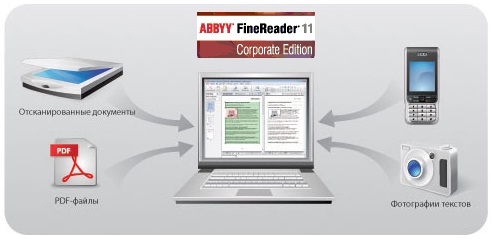
Если вы никогда не заходили в Магазин Windows, вы можете быть удивлены, обнаружив, что там действительно много бесплатных приложений с открытым исходным кодом.Приложение a9t9 — это настоящая жемчужина, и оно не требует никаких дополнительных обязательств. Рекламы нет, и она обещает довольно высокую производительность распознавания текста.
A9t9 поддерживает довольно длинный список языков, хотя и не такой обширный, как некоторые другие варианты в этом списке. Если вы являетесь пользователем Windows 8.1 (или более поздней версии), которому прямо сейчас требуется OCR и который не хочет тратить деньги, просто нажмите одну кнопку в приложении Windows Store, и через несколько секунд a9t9 обработает ваши изображения в документы, которые вы можно редактировать.
У Adobe есть масса мобильных приложений в дикой природе. Некоторые из них довольно хороши, а многие кажутся не более чем экспериментами. Adobe Scan попадает в первую категорию. Это совершенное приложение для сканирования камеры и распознавания текста, которое будет работать как на Android, так и на iOS. Это бесплатно, и вам не нужно быть подписанным на какие-либо услуги Adobe.
Adobe Scan попадает в первую категорию. Это совершенное приложение для сканирования камеры и распознавания текста, которое будет работать как на Android, так и на iOS. Это бесплатно, и вам не нужно быть подписанным на какие-либо услуги Adobe.
Конечно, окончательный документ — это PDF-файл, который вы можете напрямую редактировать только с помощью платной версии Acrobat, но копирование текста в любой текстовый редактор по вашему выбору не составит труда, если честно.
Одной из лучших особенностей программного обеспечения Adobe OCR является его способность распознавать почерк. Конечно, качественный почерк будет лучше распознаваться. Не ждите, что он расшифрует то, что вы не можете прочитать сами. Как в рецептах вашего врача.
Есть еще несколько причин попробовать Adobe Scan. Возможность автоматического сканирования, распознавания текста и контактов с визитки — это очень круто. На самом деле, если вы проводите много времени, знакомясь с людьми, это может сэкономить вам уйму времени.
В приложении также, как и следовало ожидать от создателей PhotoShop, есть небольшой набор инструментов для ретуширования. Таким образом, вы можете очистить изображения, прежде чем пытаться извлечь из них текст.
Когда на рынок вышли первые телефоны со встроенными цифровыми камерами, их качество было поистине ужасным. Полученные изображения ни для чего не пригодились, и вы, конечно, не смогли бы разглядеть мелкие детали, такие как текст.
Сегодня сложные камеры, которые есть даже в бюджетных моделях, предлагают изображения с высоким разрешением, которые достаточно хороши, чтобы их можно было использовать в качестве замены сканерам документов.Например, приложение Google Диск позволяет делать довольно хорошие отсканированные изображения, используя только камеру телефона.
Приложение Office Lens от Microsoft не только позволяет сканировать документы, но и позволяет распознавать их на лету. Таким образом, вы можете сделать снимок чьей-либо визитки и сразу же подготовить текст для копирования в свой список контактов.
Office Lens — это отдельное приложение, но его функции встроены и в другие приложения MS Office, поэтому, если вы уже используете их, может не потребоваться загрузка этого независимого приложения.Опять же, иногда целенаправленное, легкое приложение — это именно то, что доктор прописал.
English OCR — это бесплатное приложение OCR для iPhone и iPad, которое позволяет довольно легко быстро сделать снимок документа и преобразовать текст на фотографии в цифровой формат. Он выпущен под лицензией с открытым исходным кодом, но разработчики используют рекламу, чтобы покрыть расходы на разработку и поддержку приложения.
Существует платная версия «Pro», которая имеет точно такие же функциональные возможности, что и бесплатная версия.Единственная разница в том, что версия Pro удаляет всю рекламу. Так что, если вас устраивает несколько объявлений, вам вообще не нужно вкладывать деньги.
Чтение между строк Обещания безбумажного мира пока не оправдались. Это означает, что технология оптического распознавания символов останется важной частью моста между цифровым и аналоговым мирами.
Это означает, что технология оптического распознавания символов останется важной частью моста между цифровым и аналоговым мирами.
Вооружившись вышеперечисленными приложениями оптического распознавания текста, вам больше никогда не придется кропотливо перепечатывать документ, и, что самое главное, они не будут стоить вам ни цента.
5 способов OCR для извлечения текста из изображений в Windows 10
Оптическое распознавание символов (OCR) — очень полезный метод, позволяющий извлекать текст из отсканированного изображения или фотографии. Он широко использовался как форма ввода информации с печатных копий во многих местах. Часто для ускорения рабочего процесса применяют и внедряют решение для сканирования со встроенной функцией распознавания текста. Однако, если у вас нет под рукой таких удобных функций сканирования, есть ли другие способы использовать эту технологию?
Вот несколько вариантов, которые вы можете использовать в Windows 10
OneNote
Верно. Если вы уже используете OneNote, в вашем распоряжении уже есть отличный инструмент. Просто щелкните правой кнопкой мыши изображение, содержащее текст, который вы хотите извлечь, выберите Изображение , а затем Копировать текст .
Если вы уже используете OneNote, в вашем распоряжении уже есть отличный инструмент. Просто щелкните правой кнопкой мыши изображение, содержащее текст, который вы хотите извлечь, выберите Изображение , а затем Копировать текст .
Google Drive
Google Drive, точнее, Google Docs, имеет малоизвестную бесплатную функцию OCR. Все, что вам нужно сделать, это сначала загрузить файл изображения на Google Диск и открыть его с помощью Google Docs .
После открытия файла изображения в Google Docs слова, встроенные в файл изображения, уже извлекаются и вставляются в тот же документ.Довольно эффективно, согласен.
Photo Scan
Photo Scan — бесплатное приложение UWP, которое поставляется со встроенной функцией распознавания текста, которая легко извлекает текст из фотографий или файлов изображений, импортированных в приложение, будь то файл изображения с вашего компьютера или в буфере обмена, или снято с камеры.
Capture2Text
Capture2Text — это бесплатный портативный инструмент, который позволяет быстро распознавать текст на части экрана с помощью сочетания клавиш. Полученный текст по умолчанию будет сохранен в буфер обмена.Он поддерживает более 90 языков, не только английский, но и китайский, французский, немецкий, японский, корейский и т. Д.
FreeOCR
FreeOCR — это бесплатный инструмент распознавания текста, который поддерживает сканирование с большинства сканеров Twain, а также может открывать большинство отсканированных PDF-файлов и нескольких файлов. страницы Tiff изображения, а также популярные форматы файлов изображений. Он выводит простой текст, который можно напрямую экспортировать в формат Microsoft Word. Если вы ищете инструмент, который распознает не только файлы изображений, но и PDF-файлы, FreeOCR может стать вашим помощником.
На этом пока все. Вполне возможно, что есть много других вариантов, которые мы не рассмотрели. Но если что-то из этого поможет вам, наслаждайтесь.
Но если что-то из этого поможет вам, наслаждайтесь.
Лучшее программное обеспечение OCR для извлечения текста из изображений
Запустите сканирование системы для обнаружения потенциальных ошибок
Нажмите Начать сканирование , чтобы найти проблемы с Windows. Нажмите Восстановить все , чтобы исправить проблемы с запатентованными технологиями.Запустите сканирование ПК с помощью Restoro Repair Tool, чтобы найти ошибки, вызывающие проблемы с безопасностью и замедления. После завершения сканирования в процессе восстановления поврежденные файлы заменяются новыми файлами и компонентами Windows.
Приложение Google Photo Scan доступно для Windows 10. Технология распознавания текста является частью универсальной платформы Windows, и многие разработчики начали создавать приложения, извлекающие текст из фотографий.
Photo Scan для Windows 10 — это бесплатное приложение, которое поддерживает покупки в приложении и имеет множество замечательных функций.
Прежде всего, как только вы открываете фотографию с помощью Photo Scan, приложение анализирует ее и, если изображение содержит какой-либо текст, оно автоматически извлекает и отображает его с правой стороны.
Кроме того, вы можете сохранить извлеченный текст в текстовый файл, формат Rich Type, HTML-файл, CSS и другие форматы файлов или в буфер обмена.
Если у вас есть изображение на вашем ПК и вы хотите извлечь из него текст, щелкните его правой кнопкой мыши и выберите Открыть с помощью , затем щелкните Сканирование фотографий .Список последних фотографий и всю коллекцию фотографий можно найти на левой панели сканирования фотографий.
Приложение Photo Scan также поддерживает веб-камеру, а его функция речи может использоваться для чтения всего извлеченного текста из изображения.
Другие функции приложения Photo Scan включают сканирование без бликов, интеллектуальное вращение и автоматическую обрезку. Если вы хотите избавиться от рекламы, вам нужно совершать покупки в приложении.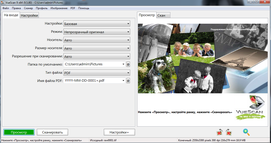
⇒ Загрузите приложение Photo Scan бесплатно из Магазина Windows
Итак, вы сможете выбрать свое оружие, когда дело доходит до редактирования отсканированных документов, без каких-либо усилий.Какой инструмент тебе больше всего нравится? Поделитесь с нами своими впечатлениями в комментариях ниже.
Часто задаваемые вопросы: дополнительные сведения об оптическом распознавании текста и редактировании PDF
- Можем ли мы извлечь текст из изображения?
Вы можете захватить текст из отсканированного изображения и легко отредактировать его или сделать файл доступным для поиска с помощью команды «Изображение с возможностью поиска (точное)» в Adobe Acrobat.
- Может ли Microsoft Word выполнять распознавание текста?
Microsoft Word не поддерживает распознавание текста.Тем не менее, существуют интегрированные в Windows продукты, обеспечивающие базовую функцию распознавания текста, например OneNote.
- Какое программное обеспечение для распознавания текста самое лучшее?
Adobe Acrobat Pro DC — это вершина, когда дело доходит до программного обеспечения на основе оптического распознавания текста, позволяющего легко редактировать отсканированные документы.
Примечание редактора : Этот пост был первоначально опубликован в ноябре 2016 года и с тех пор был переработан и обновлен в апреле 2020 года для обеспечения свежести, точности и полноты.
По-прежнему возникают проблемы? Исправьте их с помощью этого инструмента:- Загрузите этот PC Repair Tool с рейтингом «Отлично» на TrustPilot.com (загрузка начинается с этой страницы).
- Нажмите Начать сканирование , чтобы найти проблемы Windows, которые могут вызывать проблемы с ПК.
- Нажмите Восстановить все , чтобы исправить проблемы с запатентованными технологиями (эксклюзивная скидка для наших читателей).

Сканировать документы как редактируемый текст (OCR) | UMass Amherst Information Technology
Вы можете использовать сканеры в компьютерных классах ИТ и в библиотеке Learning Commons и Adobe Acrobat Pro для сканирования документа с помощью оптического распознавания символов (OCR), которое экспортирует отсканированный документ в виде PDF-файла, который вы можете прочитать с помощью программа чтения с экрана или с помощью которой можно извлекать текст в текстовый процессор.
Примечание: Если вы используете оптическое распознавание символов по причинам доступности, Центр вспомогательных ИТ-технологий (ATC) может предоставить вам дополнительную помощь. Он расположен на нижнем уровне W.E.B. Библиотека Дюбуа. Для получения дополнительной информации см. Центр вспомогательных технологий (ATC).
Он расположен на нижнем уровне W.E.B. Библиотека Дюбуа. Для получения дополнительной информации см. Центр вспомогательных технологий (ATC).
- Положите книгу или документ на стекло сканера лицевой стороной вниз.
- На компьютере выберите Пуск> Программы Adobe> Adobe Acrobat 9 Pro .Adobe Acrobat Pro откроется.
Примечание: Не путайте эту программу с Adobe Reader, который может просматривать файлы PDF, но не создавать их. - В Adobe Acrobat Pro перейдите в Файл> Создать PDF> Со сканера> и выберите соответствующий тип документа:
- Черно-белый документ для текста без изображений или с черно-белыми логотипами или графиками.
- Документ в оттенках серого для текста с цветными изображениями, которые необходимо отобразить в оттенках серого.
- Цветной документ для текста с цветными изображениями, которые вы хотели бы иметь в цвете.

- Откроется окно сканирования с индикатором выполнения. Когда сканирование завершится, откроется окно Acrobat Scan , предлагающее вам несколько вариантов:
- Выберите Сканирование завершено , если сканирование завершено.
- Выберите Сканировать дополнительные страницы (лист 2) , если следующей отсканированной страницей является , а не , обратная предыдущей странице.
- Выберите Сканировать обратную сторону (обратную сторону листа 1) , если следующая страница для сканирования является обратной предыдущей страницы.
- Щелкните ОК . Acrobat автоматически повернет и обработает отсканированный документ, «прочитает» текст, а затем создаст файл PDF. Сохраните этот файл перед внесением изменений! Затем вы можете:
- Скопируйте / вставьте текст из вашего PDF-файла в Word или любую другую программу обработки текста.

- Перейдите в Файл> Экспорт> Текст> Текст (доступный) , чтобы сохранить PDF-файл в виде простого текстового файла (рекомендуется).
- Выберите Файл> Сохранить как … и в раскрывающемся меню Тип файла: выберите Документ MS Word (.doc) , чтобы сохранить PDF-файл как документ Microsoft Word.
- Скопируйте / вставьте текст из вашего PDF-файла в Word или любую другую программу обработки текста.
- Не забудьте вынуть документ из сканера!
Примечание: Хотя процесс распознавания текста и экспорта файлов довольно точен, он не идеален. Возможно, вам придется «очистить» или исправить макет полученного текста и проверить орфографические ошибки.
После сканирования документа (ов)
- Сохраните отсканированные изображения на USB-накопитель или другой съемный носитель.
- Вы также можете сохранить отсканированные изображения в онлайн-хранилище. Чтобы войти в систему или узнать больше о вариантах онлайн-хранилища в UMass Amherst, перейдите на umass.
 edu/it/online-storage-collaboration.
edu/it/online-storage-collaboration. - Чтобы распечатать отсканированные изображения в Learning Commons, вы можете использовать нашу услугу Pay-for-Print. Посетите нашу страницу с оплатой за печать для получения инструкций.
12 лучших бесплатных программ оптического распознавания символов для Windows и Mac
Оптическое распознавание текста относится к процессу, в котором электронное оборудование проверяет символы, напечатанные на бумаге, определяет форму, обнаруживая темные и светлые узоры, а затем преобразует форму в компьютерный текст с помощью распознавания символов.Это означает распознать текст на изображении и затем извлечь его в редактируемый документ.
Двумя основными целями OCR являются хранение документов и повторное использование документов и их содержимого. В то же время OCR может также искать документы, чтобы упростить рабочий процесс и упростить обработку, поэтому большинство компаний будут использовать программное обеспечение OCR. Как выбрать хорошее программное обеспечение для распознавания текста? В этой статье будут представлены 12 бесплатных программ распознавания текста, которые помогут вам легко обрабатывать файлы.
FreeOCR — это бесплатное программное обеспечение для оптического распознавания символов для Windows, которое поддерживает сканирование с большинства сканеров, а также может открывать большинство отсканированных файлов PDF и многостраничных изображений, а также популярных форматов файлов изображений.
Механизм Tesseract OCR PDF этого программного обеспечения является продуктом с открытым исходным кодом, выпущенным Google. Он был разработан в Hewlett Packard Laboratories в период с 1985 по 1995 год. В 1995 году он вошел в тройку лучших по результатам конкурса на точность распознавания текста, организованного Университетом Невады в Лас-Вегасе.
2. Readiris
Readiris позволяет объединять и разделять, редактировать и комментировать, защищать и подписывать файлы PDF. Это также глобальное решение для преобразования, редактирования и преобразования всех ваших бумажных документов в различные цифровые форматы интуитивно с помощью нескольких щелчков мышью.Механизм оптического распознавания символов позволяет восстанавливать тексты во всех типах файлов с идеальной точностью, сохраняя исходный формат для различных исходных или целевых форматов файлов.
Плюсы:
- С легкостью создавайте, изменяйте, подписывайте и комментируйте файлы PDF
- Множественные выходные форматы преобразования
- Редактируйте текст, встроенный в изображения, с помощью OCR
Минусы:
- Без сканирования визиток
Поддерживаемые языки:
Readiris распознает более 130 языков.Он использует собственные словари, что делает его невероятно точным. Если вы хотите изменить язык конвертации, посмотрите это видео.
3. Adobe Acrobat Pro DC
Adobe Acrobat Pro DC может подключаться к вашим файлам PDF из любого места и делиться ими с кем угодно. С помощью этого программного обеспечения вы можете просматривать отчет на своем телефоне, редактировать предложения на планшете и добавлять комментарии к презентации в браузере. Вы можете сделать больше, не пропуская ни одной доли.
Инструмент оптического распознавания текста в Adobe Acrobat Pro DC позволяет мгновенно извлекать текст и преобразовывать отсканированные документы в редактируемые PDF-файлы.
Плюсы:
- Мгновенное преобразование
- Точное соответствие шрифтов
- Работает с Office
- Идеально подходит для архивирования
Минусы:
- В бесплатной версии отсутствуют некоторые функции
- Богатый набор функций может быть ошеломляющим для новых пользователей
Поддерживаемые языки:
По умолчанию OCR использует язык, выбранный в диалоговом окне «Моя информация».Механизм OCR использует выбранный язык для интерпретации отсканированного текста. Выбор правильного языка повышает точность преобразования, так как механизм OCR использует для преобразования словари для конкретного языка. Для нелатинских языков, таких как японский, механизм распознавания текста не может интерпретировать и преобразовать текст, если вы не выбрали соответствующий язык.
4. Microsoft OneNote
Microsoft OneNote — это ваша цифровая записная книжка, в которой можно редактировать заметки с помощью шрифтов, выделения или рукописных примечаний. С OneNote на всех ваших устройствах вы никогда не пропустите ни одной вспышки вдохновения.
С OneNote на всех ваших устройствах вы никогда не пропустите ни одной вспышки вдохновения.
OneNote также поддерживает OCR, инструмент, который позволяет копировать текст с изображения или распечатки файла и вставлять его в заметки, чтобы вы могли вносить изменения в слова. Это отличный способ делать такие вещи, как копирование информации с отсканированной визитки в OneNote. После извлечения текста вы можете вставить его в другое место в OneNote или другой программе, например Outlook или Word.
Плюсы:
- Делитесь записными книжками с коллегами, друзьями и семьей
- Позволяет легко делать заметки на нескольких платформах и устройствах
Минусы:
- Новичкам посложнее
Поддерживаемые языки:
Microsoft OneNote в настоящее время распознает печатный текст на 21 языке: китайский упрощенный, китайский традиционный, чешский, датский, голландский, английский, финский, французский, немецкий, греческий, венгерский, итальянский, японский, корейский, норвежский, польский, португальский, русский, Испанский, шведский и турецкий.
Wondershare PDFelement Pro — еще одно программное обеспечение для настольных ПК с функцией распознавания текста. С помощью этого программного обеспечения вы можете легко конвертировать PDF в Word, Excel, PPT, JPG, PNG, RTF и т. Д. Конвертер очень прост в использовании и отлично работает с отличным качеством вывода.
Благодаря функции оптического распознавания текста в Wondershare PDFelement Pro вы можете не только распознавать и редактировать текст в любых отсканированных PDF-файлах и файлах с изображениями, но также выполнять поиск и копировать текст из любых отсканированных PDF-файлов и файлов с изображениями.
Плюсы:
- Поддержка нескольких языков
- Распознавайте и редактируйте текст в любых отсканированных файлах PDF и файлах PDF с изображениями
- Поиск и копирование текста из любых отсканированных документов и файлов PDF с изображениями
Минусы:
- Не поддерживается встраивание видеофайлов при создании PDF-файлов
Поддерживаемые языки:
OCR поддерживает десятки языков, таких как: английский, португальский, японский, испанский, немецкий, итальянский, французский, болгарский, китайский упрощенный, китайский традиционный, хорватский, каталонский, греческий, чешский, корейский, польский, цыганский, русский, Словацкий, тайский, турецкий, украинский и голландский.
6. SimpleOCR
SimpleOCR — лучшее программное обеспечение для распознавания текста, если вы имеете дело с многоколоночным содержимым, нестандартными шрифтами, цветными изображениями, которые могут быть не самого лучшего качества, поскольку этот инструмент в конечном итоге даст вам высококачественный результат.
Если у вас есть сканер и вы не хотите перепечатывать документы, SimpleOCR — это быстрый и бесплатный инструмент для этого. Бесплатная программа SimpleOCR на 100% бесплатна и никоим образом не ограничена. Кто угодно может использовать SimpleOCR для бесплатных домашних пользователей, учебных заведений и даже корпоративных пользователей.
Плюсы:
- Простота использования
- Имеет встроенную проверку орфографии для проверки неточностей в преобразованном тексте.
Минусы:
- Рукописное извлечение имеет ограничения и предлагается только в течение 14 дней бесплатной пробной версии
- Не поддерживает таблицы и столбцы
Поддерживаемые языки:
7.
 Boxoft Free OCR
Boxoft Free OCRBoxoft Free OCR — это полностью бесплатная программа, которая поможет вам извлекать текст из всех видов изображений.Бесплатная программа может анализировать текст из нескольких столбцов и поддерживает несколько языков. Вы даже можете сканировать свои бумажные документы, а затем сразу же преобразовывать содержимое OCR из отсканированных файлов в редактируемый текст.
Плюсы:
- Простота использования
- Поддержка нескольких языков
- Поддерживает несколько форматов файлов
Минусы
Поддерживаемые языки:
Он может поддерживать английский, французский, немецкий, итальянский, голландский, испанский, португальский, баскский и т. Д.
8. VueScan
VueScan — это компьютерная программа для сканирования изображений, особенно фотографий, включая негативы. Он поддерживает оптическое распознавание символов текстовых документов. Программное обеспечение можно загрузить и использовать бесплатно, но при сканировании добавляется водяной знак, пока не будет приобретена лицензия.
Плюсы:
- Простота использования
- Работает на 6000+ сканерах
- Работает в Windows, macOS X и Linux
Минусы:
- Новичкам посложнее
Поддерживаемые языки:
VueScan поддерживает распознавание текста на английском языке.Он поддерживает болгарский, каталонский, китайский (упрощенный), китайский (традиционный), чешский, датский , и так далее. Есть 32 дополнительных языка, которые вы можете использовать, загрузив один из файлов ocr_xx.bin. Чтобы добавить язык OCR, вы можете прочитать инструкции и следовать инструкциям по добавлению языка.
9. ABBYY FineReader
ABBYY FineReader — это программа, которая может конвертировать, редактировать, публиковать и совместно работать над PDF-файлами и сканированными изображениями на цифровом рабочем месте. Это универсальное приложение для оптического распознавания текста и PDF для повышения производительности при работе с документами. Он может преобразовывать отсканированное изображение в текст с максимальной точностью среди других удобных функций, когда дело доходит до документов.
Он может преобразовывать отсканированное изображение в текст с максимальной точностью среди других удобных функций, когда дело доходит до документов.
Плюсы:
- Оцифровка бумажных документов и сканированных изображений с помощью OCR
- Автоматизация процедур оцифровки и преобразования
- Оцифровка документооборота
Минусы
- Отсутствие функции управления версиями позволяет пользователям просматривать историю изменений документа
Поддерживаемые языки:
ABBYY FineReader теперь распознает в общей сложности 184 языка и обеспечивает широчайшую языковую поддержку, объединяя в одном пакете европейские, азиатские, африканские и ближневосточные языки.
10. Easy Screen OCR
Easy Screen OCR — это легкое и простое приложение для распознавания и перевода снимков экрана ПК. Он также поддерживает распознавание скриншотов. Вам не нужно повторно набирать текст с изображений.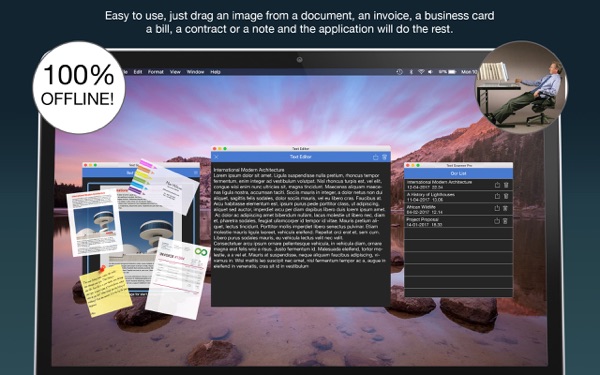 Просто попробуйте это бесплатное приложение OCR, чтобы скопировать текст. Кроме того, он может извлекать текст из снимков экрана, изображений, а затем переводить их на другие языки. Поддержка перевода на 20 языков.
Просто попробуйте это бесплатное приложение OCR, чтобы скопировать текст. Кроме того, он может извлекать текст из снимков экрана, изображений, а затем переводить их на другие языки. Поддержка перевода на 20 языков.
Плюсы:
- Простота использования
- Два режима OCR
- Поддержка более 100 языков
Минусы:
- Поддержка только OCR захваченного снимка экрана
- Невозможно преобразовать извлеченный текст в другие форматы
Поддерживаемые языки:
Easy Screen OCR поддерживает распознавание более 100 языков по всему миру.Он поддерживает китайский упрощенный, английский, кантонский, японский, корейский, французский, испанский, Таиланд, арабский, русский и т. Д.
11. Бесплатное распознавание текста в Word
Free OCR to Word также является настольной программой OCR. Бесплатное распознавание текста в Word позволяет идентифицировать текст в файлах изображений и преобразовывать его в электронный документ. Он может выполнять OCR для всех ключевых и многих редких форматов изображений, включая JPG / JPEG, TIF / TIFF, BMP, GIF, PNG, EMF, WMF, JPE, ICO, JFIF, PCX, PSD, PCD, TGA и т. Д.
Он может выполнять OCR для всех ключевых и многих редких форматов изображений, включая JPG / JPEG, TIF / TIFF, BMP, GIF, PNG, EMF, WMF, JPE, ICO, JFIF, PCX, PSD, PCD, TGA и т. Д.
Плюсы:
- Высокая точность распознавания текста до 98%
- Может извлекать текст из JPG, BMP, PNG, GIF, TIF и др.
Минусы:
- Может быть неточно
- Плохое сохранение макета
Поддерживаемые языки:
Эта служба поддерживает 46 языков, включая китайский, японский, корейский и т. Д.
12. PDFMate PDF Converter
PDFMate PDF Converter — это простое и бесплатное приложение для преобразования PDF в другие форматы.Вам больше не нужно будет беспокоиться о проблемах при копировании или редактировании файлов PDF с его помощью. Бесплатный инструмент PDF также позволяет конвертировать JPG в формат PDF.
Обладая встроенной технологией оптического распознавания текста, это бесплатное программное обеспечение позволяет пользователям конвертировать отсканированные PDF-файлы в редактируемый текст или файлы Microsoft Word.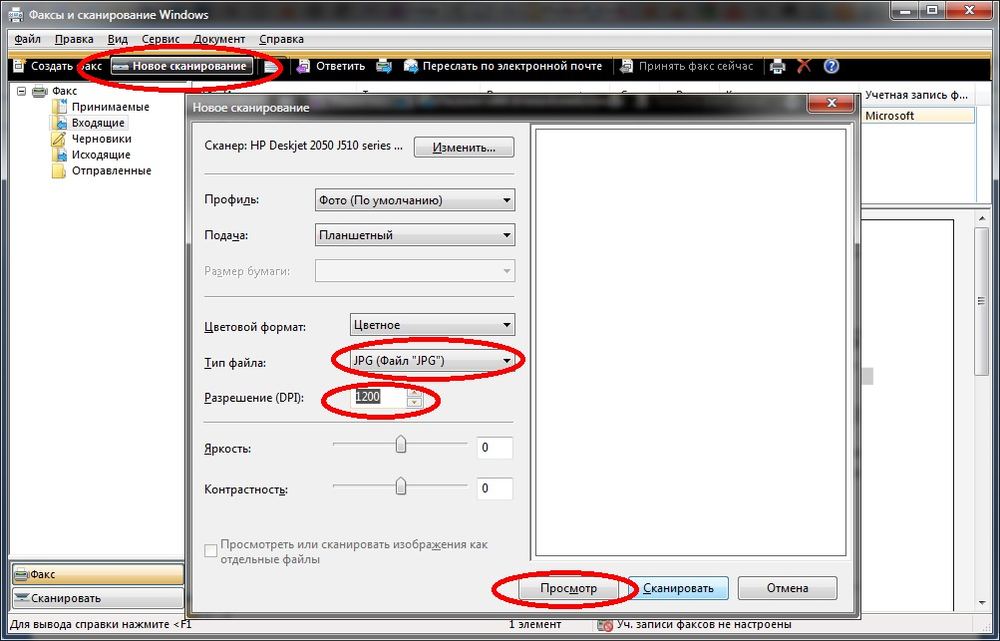 Когда вы добавили в программу файл PDF с изображением, перейдите к расширенным настройкам, чтобы включить OCR, а затем выберите текст в качестве формата вывода. Нажмите кнопку преобразования, и через несколько секунд в строке состояния отобразится успех.Тогда вы увидите, что все символы правильно распознаны.
Когда вы добавили в программу файл PDF с изображением, перейдите к расширенным настройкам, чтобы включить OCR, а затем выберите текст в качестве формата вывода. Нажмите кнопку преобразования, и через несколько секунд в строке состояния отобразится успех.Тогда вы увидите, что все символы правильно распознаны.
Плюсы:
- Легко и быстро с пакетным преобразованием
- Высокое качество
- Поддержка нескольких языков
Минусы:
Поддерживаемые языки:
PDFMate PDF Converter поддерживает преобразование файлов PDF на всех языках: английском, японском, традиционном китайском, упрощенном китайском, корейском, латинском, турецком, греческом, немецком, французском, итальянском, португальском, испанском, русском, польском, чешском, словацком , Украинский, болгарский, хорватский, румынский и др.
Выводы
Мы составили список 12 лучших бесплатных программ распознавания текста для ПК. У всех есть свои преимущества и недостатки. Вы можете выбрать подходящий. Мы надеемся, что эта статья поможет вам найти лучшее программное обеспечение для распознавания текста. Если у вас есть хорошая идея, свяжитесь с нами.
У всех есть свои преимущества и недостатки. Вы можете выбрать подходящий. Мы надеемся, что эта статья поможет вам найти лучшее программное обеспечение для распознавания текста. Если у вас есть хорошая идея, свяжитесь с нами.
как извлечь текст из изображения
Иногда нужно просто скопировать текст с изображения. Возможно, вы хотите взять фразу из снимка экрана, раскрывающегося меню, сообщения об ошибке или всплывающего окна, которое не позволяет выделять текст.Это также может быть имя файла, размер файла или дата изменения, хранящиеся в каталоге файлов.
В таких случаях, если вы попытаетесь просто скопировать текст, вы заметите, что это не сработает. Даже если весь текст может показаться вам одинаковым, существует большая разница между реальным текстом и текстом, встроенным в графику для вашего компьютера.
Тем не менее, возможность копировать текст с изображений сэкономит вам время, необходимое для ручной расшифровки слов в текстовом процессоре. К счастью, преобразование изображения в текст занимает всего несколько шагов.Существуют приложения, которые анализируют буквы на изображении и преобразуют их, чтобы вы могли легко переносить и редактировать текст на вашем Mac. Вот как идет процесс.
К счастью, преобразование изображения в текст занимает всего несколько шагов.Существуют приложения, которые анализируют буквы на изображении и преобразуют их, чтобы вы могли легко переносить и редактировать текст на вашем Mac. Вот как идет процесс.
Способы преобразования изображения в текст
Есть несколько способов скопировать текст, который вам нужен. Очевидно, что в первую очередь вы должны попробовать известные сочетания клавиш, такие как Command + C и Command + V, просто из-за скорости и простоты. Но если не сработали — читайте дальше.
✕Скопируйте текст с изображений с помощью OCR
Хотите извлечь текст из изображений, фотографий или макетов дизайна и сделать его редактируемым? Это не трудно.Но сначала вам понадобится приложение, которое может распознавать текст с помощью OCR (оптического распознавания символов). Prizmo — идеальный инструмент для этого и действует как мощный сканер для преобразования текста изображения в пригодный для использования текст за секунды. Для копирования необходимого текста с изображений:
Для копирования необходимого текста с изображений:
- Щелкните значок «плюс» и выберите источник изображения в раскрывающемся меню.
- Выделите изображения, которые вы хотите перенести в Prizmo, и они появятся в левой части окна.
- Нажмите «Обрезать» и устраните любые искажения изображения с помощью значки рамки и сетки
- С помощью кнопки «Настроить» измените резкость или контраст текста для повышения читабельности
- Чтобы начать процесс распознавания текста, нажмите «Распознать»
- Просмотрите извлеченный текст в правой части окна приложения, чтобы исправить любые ошибки форматирования
Хотя Prizmo отлично работает с распознаванием текста на изображениях, он в значительной степени ограничен этим единственным вариантом использования.Если вам нужен более надежный инструмент, который может извлекать текст из любого места — от онлайн-презентации до снимка экрана или видео на YouTube, вам понадобится TextSniper.
TextSniper — это универсальный инструмент распознавания текста, который может захватывать любую часть экрана и автоматически распознавать текст внутри снимка экрана. Вот как это работает:
- Щелкните значок TextSniper в строке меню> Захватить текст или нажмите Shift + Command + 2
- Выберите часть экрана с текстом
- Текст внутри снимка экрана будет автоматически скопирован в буфер обмена
- Нажмите Command + V, чтобы вставьте текст где угодно — текстовый документ, приложение для заметок, мессенджер и т. д.
Чтобы избежать беспорядка, TextSniper позволяет вам выбрать, хотите ли вы сохранить скопированный текст как отдельный абзац или сохранить разрывы строк. Более того, в приложении есть функция преобразования текста в речь, поэтому вы можете слушать то, что скопировали, и сохранять только важную информацию.
Людям нравится TextSniper, потому что это, вероятно, самый быстрый способ быстро захватить текст из видео — скажем, когда вы смотрите онлайн-конференцию или презентацию на YouTube. Но вы также можете использовать его в любом сценарии OCR.
Но вы также можете использовать его в любом сценарии OCR.
Преобразовать jpg / png в текст
Такой же поток можно использовать для изображений jpg / png и снимков экрана.
Если у вас нет Prizmo для чтения изображения, вы можете вместо этого использовать программу для чтения PDF-файлов с поддержкой OCR. Таким образом, преобразование изображения в текст означало бы преобразовать его в PDF, а затем скопировать текст из PDF. Вот как быстро преобразовать jpg / png в PDF:
- Откройте изображение в режиме предварительного просмотра.
- Перейдите в «Файл» и выберите «Экспортировать как».
- Выберите PDF в качестве формата вывода.
Чтобы быстро скопировать текст из PDF, вы можете использовать такие инструменты, как PDFpen, расширенный редактор PDF для Mac. Приложение позволяет копировать, а также редактировать и вставлять богатый текст вместе с форматированием. Таким образом, гибкость здесь принадлежит вам.
Чтение квитанций и счетов
Если вам нужен инструмент OCR для упрощения бухгалтерского учета на Mac, вы можете использовать приложение Receipts для работы:
- Перетащите изображение PDF прямо в окно «Квитанции».

- Настройте приложение на извлечение таких данных, как дата документа, банковское соединение и налоги.
- Гибко упорядочивайте и фильтруйте чеки по тегам и категориям.
Как сделать отсканированный документ PDF доступным для поиска
Хотя PDF-файлы — обычное дело для наших компьютеров, их все еще сложно редактировать. Вашему компьютеру может быть даже сложно распознать текст в отсканированном PDF-файле для его копирования. Для этого вам, скорее всего, понадобится программное обеспечение OCR.
Если вы хотите сделать отсканированный PDF-файл доступным для поиска, вы можете начать с попытки использовать то, что у вас уже есть в macOS, а затем перейти на профессиональное программное обеспечение для распознавания текста, такое как Prizmo и PDF Search, для большей гибкости.
Чтение PDF-файлов с помощью встроенных инструментов macOS
Preview — самый распространенный инструмент для чтения и управления PDF-файлами на Mac. И хорошая новость в том, что многие PDF-файлы можно сканировать по умолчанию, поэтому вы можете просто открыть их в режиме предварительного просмотра и скопировать и вставить все, что вам нужно:
Небольшой совет по повышению продуктивности копирования и вставки — использование диспетчера буфера обмена, такого как Paste, который запоминает все, что вы копировали раньше, и освобождает вас от одного из самых ужасных ограничений macOS — функции единственного копирования и вставки.
В отличие от стандартного буфера обмена, приложение «Вставить» позволяет копировать и вставлять несколько элементов:
- Скопируйте все, от изображений до фрагментов текста точно так же, как вы это делали раньше.
- Получите все, что вы скопировали, щелкнув Показать Вставить в строке меню или используя сочетание клавиш Command + Shift + V
Если, однако, ваш PDF-файл представляет собой отсканированный документ или документ на основе изображений, вы не сможете вносить в него изменения, поскольку в предварительном просмотре нет функции распознавания текста (для этого используйте Prizmo).В этом случае вы можете использовать собственное приложение TextEdit для извлечения нужного текста.
- Откройте файл PDF. Хотя приложение Preview является программой просмотра PDF-файлов по умолчанию на Mac, вы также можете использовать другие приложения для просмотра PDF-файлов, такие как Adobe Acrobat.
- Выберите весь PDF-файл, нажав «Изменить» и «Выбрать все», или используйте Command + A.

- . Скопируйте содержимое PDF-файла, нажав «Изменить и скопировать» в меню, или с помощью сочетания клавиш Command + C
- Откройте приложение TextEdit, расположенное в приложениях или используйте панель поиска macOS, чтобы найти его.
- В левом углу нового окна откройте новый документ
- Измените TextEdit на режим обычного текста, нажав «Форматировать» и «Сделать обычный текст» или нажав сочетание клавиш Shift + Command + T
- Вставьте содержимое PDF-файла, щелкнув «Правка» и «Вставить» в меню или нажав Command + V.Поскольку TextEdit находится в режиме обычного текста, вы увидите только вставленный текст, а не изображения или форматирование из исходного PDF-файла.
- После вставки текста может потребоваться исправить некоторые ошибки с интервалом
Извлечь текст из отсканированного PDF-файла
В качестве альтернативы вам может потребоваться просто найти фрагмент текста в большом PDF-документе. В некоторых случаях простой поиск Command + F может творить чудеса, но если PDF-файл был получен из изображений, единственный способ — использовать какое-нибудь профессиональное программное обеспечение, такое как PDF Search.
PDF Search — это приложение, которое позволит вам сканировать сотни страниц PDF, чтобы найти именно то, что вы ищете, с молниеносными результатами. PDF Search не просто находит совпадения с вашими поисковыми запросами: он также ищет несколько комбинаций и проверяет связанные термины.
Если вам нужен мощный инструмент, который позволит вам увидеть, появляется ли слово в заголовке, подзаголовке или основном абзаце, PDF Search позволит вам найти наиболее релевантные результаты.Вы также сможете конвертировать офисные документы в PDF.
✕ Возможность быстро извлекать текст из изображения или PDF-файла и редактировать, сохранять или вносить в него любые другие изменения может иметь большое значение для производительности вашего текстового редактора. Приложения OCR позволяют распознавать текст, встроенный в графику, и превращать его в текстовый файл, который вы можете редактировать, чтобы вы могли легко преобразовать изображение в текст или сделать доступным для поиска отсканированный PDF-файл.
Скопировать текст из изображения онлайн
Если вы хотите извлечь текст из изображения без использования каких-либо инструментов распознавания текста, вы можете сделать это онлайн.Google Диск предоставляет вам бесплатную помощь по распознаванию текста за считанные минуты. Хотя форматирование может отображаться некорректно, вы получаете редактируемый текст из любого изображения, включая снимки экрана.
Вот как преобразовать картинку в текст с помощью Google Диска:
- Откройте диск и нажмите «Создать»> «Загрузить файл».
- После загрузки изображения щелкните его правой кнопкой мыши и выберите Открыть с помощью> Документы Google.
Новая вкладка с документом Google Docs откроется автоматически.Чтобы преобразовать сканированную копию в текст:
- Внизу вы увидите изображение и извлеченный из него текст для редактирования.
- При необходимости отредактируйте и удалите изображение.
- Документ с текстом будет доступен с Google Диска
Обратите внимание, что этот поток удобен с короткими фрагментами текста. Чем больше текста вы извлечете, тем больше в нем будет ошибок.
Чем больше текста вы извлечете, тем больше в нем будет ошибок.
Как работать с цифровыми заметками на Mac
Преобразование рукописных заметок в цифровые — несложное дело, если это происходит на iPad.Apple Pencil работает с многочисленными приложениями для создания заметок, позволяя рисовать или писать и преобразовывать свои записи в цифровые заметки. Хорошая новость в том, что вы можете использовать iPad и Apple Pencil вместе с Mac в качестве расширенного рабочего пространства на macOS Catalina и macOS Big Sur.
Самый простой способ — использовать Apple Notes. Помимо поддержки рукописного ввода, приложение имеет возможности аннотации и встроенного сканирования. Благодаря поддержке iCloud вы можете легко получить доступ к своим цифровым заметкам на Mac.
Если вам нужно преобразовать математический почерк в цифровой LaTeX, MathML или изображение, MathKey вам поможет.Приложение работает на основе технологии MyScript Interactive Ink и легко преобразует простой текст в математические формулы.
Ваша macOS мощная. Фактически, он предлагает несколько бесплатных решений для чтения изображений и PDF-файлов. Для расширенных функций, таких как чтение квитанций или автоматическое преобразование изображения в текст, вам все равно нужно немного больше. Но не беспокойтесь, есть и ярлыки — каждое приложение для распознавания текста и сканирования PDF, упомянутое в этой статье, доступно для бесплатной 7-дневной пробной версии с Setapp. Теперь вы можете перестать печатать и преобразовать этот текст за секунды, сэкономив часы.
7 лучших бесплатных программ для оптического распознавания текста для преобразования изображений в текст
Хотите бесплатное программное обеспечение для распознавания текста? В этой статье собраны семь лучших программ, которые ничего не стоят.
Что такое OCR?
Программа оптического распознавания символов (OCR) преобразует изображения или даже рукописный текст в текст. Программное обеспечение OCR анализирует документ и сравнивает его со шрифтами, хранящимися в их базе данных, и / или отмечая характерные особенности символов. Некоторые программы OCR также используют программу проверки орфографии, чтобы «угадывать» нераспознанные слова. Трудно добиться 100% точности, но большая часть программного обеспечения стремится к точному приближению.
Программное обеспечение OCR анализирует документ и сравнивает его со шрифтами, хранящимися в их базе данных, и / или отмечая характерные особенности символов. Некоторые программы OCR также используют программу проверки орфографии, чтобы «угадывать» нераспознанные слова. Трудно добиться 100% точности, но большая часть программного обеспечения стремится к точному приближению.
Программное обеспечение OCR может помочь студентам, исследователям и офисным работникам повысить производительность труда.Итак, давайте поиграем еще с несколькими и найдем лучшее программное обеспечение для распознавания текста, соответствующее вашим потребностям.
1.
 OCR с использованием Microsoft OneNote
OCR с использованием Microsoft OneNoteMicrosoft OneNote имеет расширенные функции распознавания текста, которые работают как с изображениями, так и с рукописными заметками.
- Перетащите отсканированное изображение или сохраненное изображение в OneNote.
 Вы также можете использовать OneNote для обрезки части экрана или изображения в OneNote.
Вы также можете использовать OneNote для обрезки части экрана или изображения в OneNote. - Щелкните правой кнопкой мыши вставленное изображение и выберите Копировать текст с изображения . Скопированный оптически распознанный текст попадает в буфер обмена, и теперь вы можете вставить его обратно в OneNote или в любую программу, например Word или Блокнот.
OneNote также может извлекать текст из многостраничной распечатки одним щелчком мыши. Вставьте распечатку нескольких страниц в OneNote, а затем щелкните правой кнопкой мыши текущую выбранную страницу.
Вставьте распечатку нескольких страниц в OneNote, а затем щелкните правой кнопкой мыши текущую выбранную страницу.
- Щелкните Копировать текст с этой страницы распечатки , чтобы получить текст только с этой выбранной страницы.
- Щелкните Копировать текст со всех страниц распечатки , чтобы скопировать текст со всех страниц одним снимком, как вы можете видеть ниже.
Обратите внимание, что точность OCR зависит также от качества фотографии. Вот почему оптическое распознавание почерка все еще немного нечеткое для OneNote и другого программного обеспечения для распознавания текста на рынке. Тем не менее, это одна из ключевых функций OneNote, которую вы должны использовать при каждой возможности.
Вот почему оптическое распознавание почерка все еще немного нечеткое для OneNote и другого программного обеспечения для распознавания текста на рынке. Тем не менее, это одна из ключевых функций OneNote, которую вы должны использовать при каждой возможности.
Хотите узнать, как OneNote сравнивается с платным программным обеспечением для распознавания текста? Прочтите наше сравнение OneNote и OmniPage.
2.SimpleOCR
Трудность, с которой я столкнулся с распознаванием рукописного ввода с помощью инструментов MS, могла найти решение в SimpleOCR. Но программа предлагает распознавание рукописного ввода только в виде 14-дневной бесплатной пробной версии. Распознавание машинной печати, хотя не имеет никаких ограничений.
Но программа предлагает распознавание рукописного ввода только в виде 14-дневной бесплатной пробной версии. Распознавание машинной печати, хотя не имеет никаких ограничений.
Программное обеспечение выглядит устаревшим, так как не обновлялось с версии 3.1, но вы все равно можете попробовать его из-за простоты.
- Настройте его на чтение прямо со сканера или добавив страницу (форматы JPG, TIFF, BMP).
- SimpleOCR предлагает некоторый контроль над преобразованием с помощью функций выделения текста, выбора изображения и игнорирования текста.
- Преобразование в текст переводит процесс в на этап проверки; пользователь может исправить неточности в преобразованном тексте с помощью встроенной проверки орфографии.
- Преобразованный файл можно сохранить в формате DOC или TXT.

SimpleOCR отлично справлялся с обычным текстом, но его обработка многоколоночных макетов разочаровывала. На мой взгляд, точность преобразования инструментов Microsoft была значительно лучше, чем SimpleOCR.
Загрузить: SimpleOCR для Windows (бесплатно, платно)
3.
 Сканирование фотографий
Сканирование фотографий Photo Scan — это бесплатное приложение для распознавания текста для Windows 10, которое можно загрузить из Microsoft Store. Приложение, созданное Define Studios, поддерживается рекламой, но это не мешает работе. Приложение представляет собой сканер OCR и считыватель QR-кода в одном флаконе.
Приложение, созданное Define Studios, поддерживается рекламой, но это не мешает работе. Приложение представляет собой сканер OCR и считыватель QR-кода в одном флаконе.
Наведите приложение на изображение или распечатку файла.Вы также можете использовать веб-камеру вашего ПК, чтобы дать ему изображение. Распознанный текст отображается в соседнем окне.
Функция преобразования текста в речь выделена. Щелкните значок динамика, и приложение прочитает вслух то, что только что отсканировало.
С рукописным текстом не очень хорошо, но распознания печатного текста было достаточно.Когда все будет сделано, вы можете сохранить текст OCR в нескольких форматах, таких как текст, HTML, Rich Text, XML, формат журнала и т. Д.
Загрузить: Photo Scan (Бесплатная покупка в приложении)
4.(a9t9) Бесплатное приложение OCR для Windows
(a9t9) Бесплатное программное обеспечение для распознавания текста — это приложение для универсальной платформы Windows.Таким образом, вы можете использовать его с любым устройством Windows, которое у вас есть. Существует также онлайн-эквивалент OCR, работающий на том же API.
(a9t9) поддерживает 21 язык для преобразования изображений и PDF в текст.Приложение также можно использовать бесплатно, а поддержку рекламы можно удалить с помощью покупки в приложении. Как и большинство бесплатных программ OCR, это идея для печатных документов, а не для рукописного текста.
Загрузить: a9t9 Free OCR (бесплатно, покупка в приложении)
5.Capture2Text
Capture2Text — это бесплатное программное обеспечение для распознавания текста для Windows 10, которое дает вам сочетания клавиш для быстрого распознавания текста на экране.Также не требует установки.
Используйте сочетание клавиш по умолчанию WinKey + Q , чтобы активировать процесс распознавания текста.Затем вы можете использовать мышь, чтобы выбрать часть, которую хотите захватить. Нажмите Enter, и выделение будет оптически распознано. Захваченный и преобразованный текст появится во всплывающем окне и также будет скопирован в буфер обмена.
Capture2Text использует движок Google OCR и поддерживает более 100 языков.Он использует Google Translate для преобразования захваченного текста на другие языки. Загляните внутрь Settings , чтобы настроить различные параметры, предоставляемые программным обеспечением.
Загрузка: Capture2Text (бесплатно)
6.Easy Screen OCR
Easy Screen OCR не является бесплатным.Но я упоминаю об этом здесь, потому что это быстро и удобно. Вы также можете бесплатно использовать его для до 20 раз для без подписки. Программа работает из области уведомлений или панели задач. Щелкните правой кнопкой мыши значок Easy Screen OCR и выберите в меню Capture . Сделайте снимок экрана любого изображения, веб-сайта, видео, документа или чего-либо еще на экране, перетащив курсор мыши.
Затем Easy Screen OCR отображает диалоговое окно с тремя вкладками.На вкладке снимка экрана можно предварительно просмотреть записанный текст. Нажмите кнопку OCR, чтобы прочитать текст с изображения. Оптически преобразованный текст теперь можно скопировать из вкладки «Текст» диалогового окна.
Вы можете установить языки распознавания для OCR в настройках программного обеспечения.Поддерживается более 100 языков , поскольку программное обеспечение использует механизм распознавания текста Google.
Загрузить: Easy Screen OCR (9 долларов в месяц)
Также: OCR с Google Docs
Если вы находитесь далеко от своего компьютера, попробуйте функции распознавания текста на Google Диске.В Google Docs есть встроенная программа OCR, которая может распознавать текст в файлах JPEG, PNG, GIF и PDF. Но все файлы должны иметь размер 2 МБ или меньше, а текст — 10 пикселей или больше. Google Диск также может автоматически определять язык в отсканированных файлах, хотя точность с нелатинскими символами может быть невысокой.
- Войдите в свою учетную запись Google Drive.
- Щелкните New> File Upload . Вы также можете нажать Мой диск> Загрузить файлы .
- Найдите на своем компьютере файл, который вы хотите преобразовать из PDF-файла или изображения в текст. Нажмите кнопку Открыть , чтобы загрузить файл.
- Документ теперь находится на вашем Google Диске.Щелкните документ правой кнопкой мыши и выберите Открыть с помощью> Google Docs .
- Google конвертирует ваш PDF-файл или файл изображения в текст с помощью OCR и открывает его в новом документе Google.Текст доступен для редактирования, и вы можете исправить те части, в которых OCR не смог его правильно прочитать.
- Вы можете загружать настроенные документы в нескольких форматах, поддерживаемых Google Диском. Выберите из меню Файл> Загрузить как .
Бесплатное программное обеспечение OCR, которое вы можете выбрать
Хотя бесплатные инструменты подходили для печатного текста, они не справлялись с обычным курсивом рукописного текста.Я лично предпочитаю использовать оптическое распознавание текста в Microsoft OneNote, потому что вы можете сделать его частью рабочего процесса создания заметок. Photo Scan — универсальное приложение для Магазина Windows, поддерживающее разрывы строк в различных форматах документов, в которые вы можете сохранять.
Но не позволяйте вашему поиску бесплатных конвертеров OCR на этом заканчиваться.Есть много других альтернативных способов распознавания текста и изображений. И раньше мы протестировали несколько онлайн-инструментов OCR. Держите их тоже рядом.
Кредит изображения: nikolay100 / Depositphotos
8 навыков Alexa, которые помогут вам лучше спатьИспользуйте эти навыки на своем Amazon Echo, чтобы лучше выспаться.Вы поблагодарите нас утром.
Об авторе Сайкат Басу (Опубликовано 1540 статей)Сайкат Басу — заместитель редактора по Интернету, Windows и производительности.После того, как он избавился от грязи MBA и десятилетней маркетинговой карьеры, он теперь увлечен тем, что помогает другим улучшить свои навыки рассказывания историй. Он ищет пропавшую оксфордскую запятую и ненавидит плохие скриншоты. Но идеи фотографии, фотошопа и производительности успокаивают его душу.
Больше От Сайката БасуПодпишитесь на нашу рассылку новостей
Подпишитесь на нашу рассылку, чтобы получать технические советы, обзоры, бесплатные электронные книги и эксклюзивные предложения!
Еще один шаг…!
Подтвердите свой адрес электронной почты в только что отправленном вам электронном письме.



 edu/it/online-storage-collaboration.
edu/it/online-storage-collaboration.


 Вы также можете использовать OneNote для обрезки части экрана или изображения в OneNote.
Вы также можете использовать OneNote для обрезки части экрана или изображения в OneNote.
Ваш комментарий будет первым